Page 1
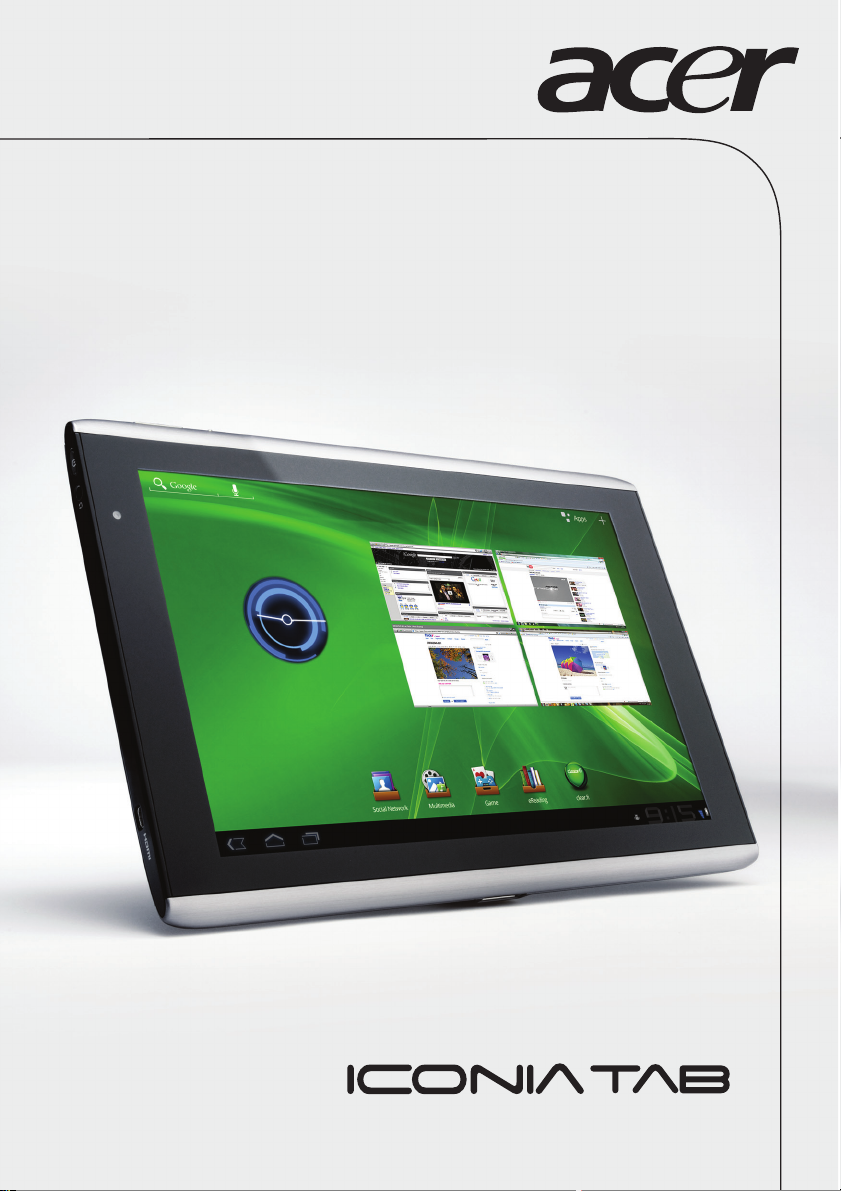
Manuel d’utilisation
1
Page 2
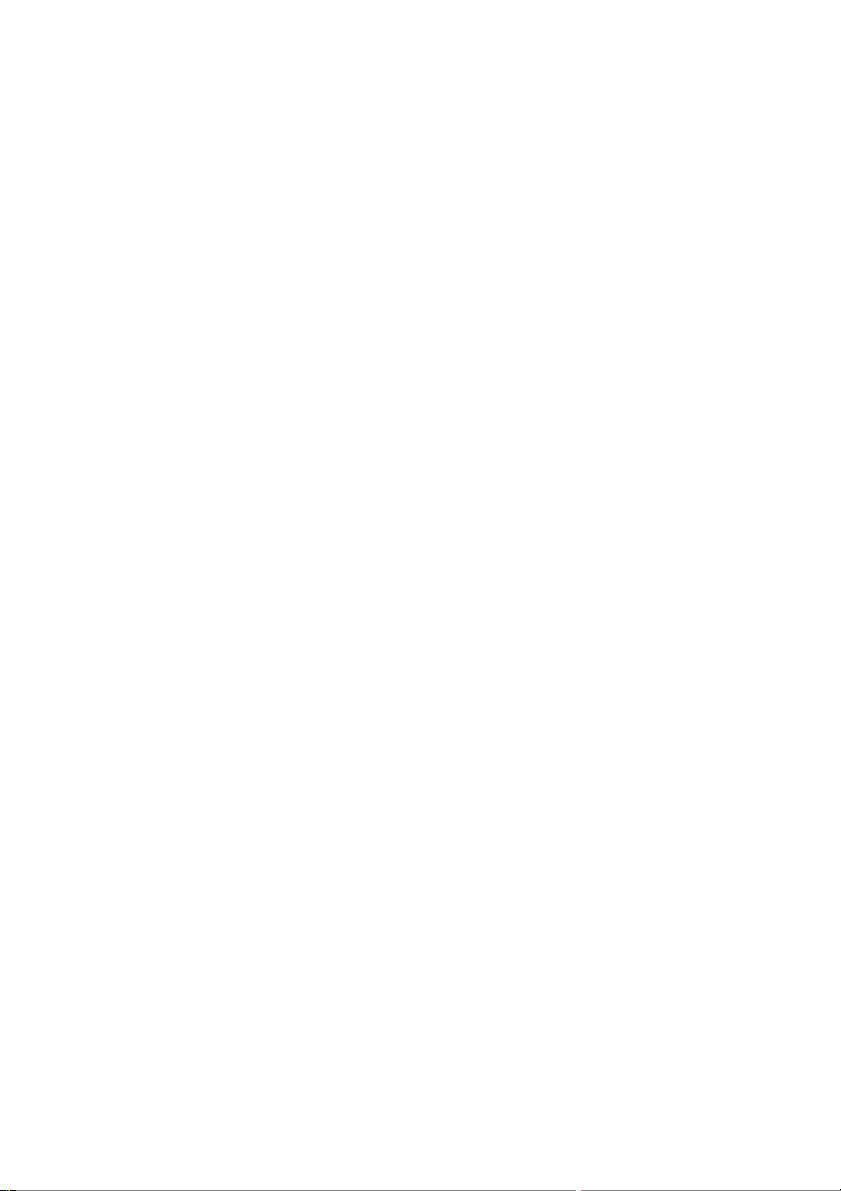
© 2011 Tous droits réservés
Manuel d’utilisation du Acer ICONIA TAB
Modèle : A500 (modèles Wi-Fi seulement) et A501 (modèles Wi-Fi+3G)
Première version : 03/2011
Acer ICONIA TAB
Numéro de modèle : ___________________________
Numéro de série : ______________________________
Date d’achat : _________________________________
Lieu d’achat : __________________________________
Page 3
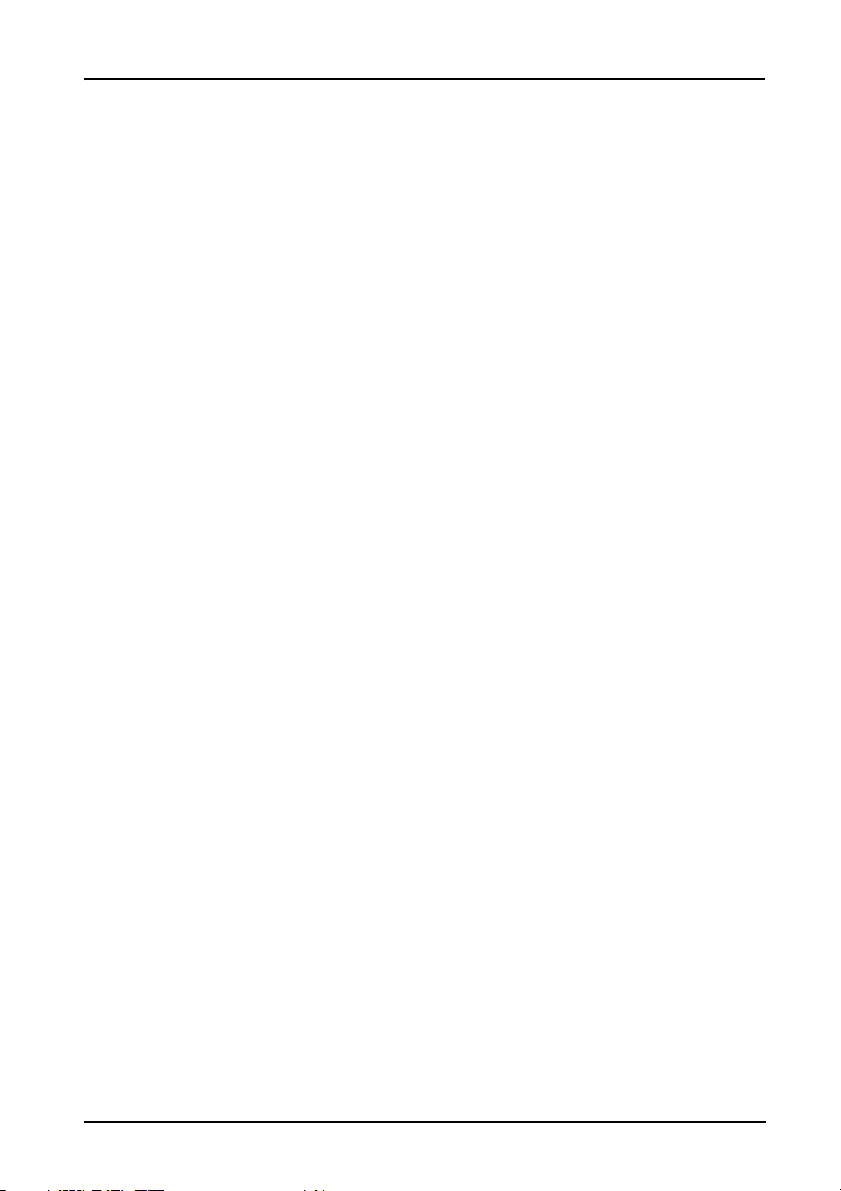
Sommaire
Contrat de Licence Utilisateur Final
Apprendre à connaître votre tablette
Caractéristiques et fonctions . . . . . . . . . . . . . . . . . . . . . . . . . . . . . . . . . . . . . .6
Inscription du produit . . . . . . . . . . . . . . . . . . . . . . . . . . . . . . . . . . . . . . . . . . . .6
Configuration
Contenu de la boîte . . . . . . . . . . . . . . . . . . . . . . . . . . . . . . . . . . . . . . . . . . . . .7
Apprendre à connaître votre tablette . . . . . . . . . . . . . . . . . . . . . . . . . . . . . . .7
Utiliser le logement de carte SIM (seulement pour les modèles Wi-Fi+3G) 10
Charger votre tablette . . . . . . . . . . . . . . . . . . . . . . . . . . . . . . . . . . . . . . . . . .10
Utiliser votre tablette
Utiliser le logement de carte SIM (seulement pour les modèles Wi-Fi+3G) 11
Charger votre tablette . . . . . . . . . . . . . . . . . . . . . . . . . . . . . . . . . . . . . . . . . .11
Allumer l’appareil pour la première fois . . . . . . . . . . . . . . . . . . . . . . . . . . . .12
Verrouiller votre tablette . . . . . . . . . . . . . . . . . . . . . . . . . . . . . . . . . . . . . . . .13
Utiliser l’écran tactile . . . . . . . . . . . . . . . . . . . . . . . . . . . . . . . . . . . . . . . . . . .13
L’écran d’accueil . . . . . . . . . . . . . . . . . . . . . . . . . . . . . . . . . . . . . . . . . . . . . . .14
Le clavier de l’écran . . . . . . . . . . . . . . . . . . . . . . . . . . . . . . . . . . . . . . . . . . . . .20
Éditer le texte . . . . . . . . . . . . . . . . . . . . . . . . . . . . . . . . . . . . . . . . . . . . . . . . .22
Connecter des périphériques à votre tablette
Brancher au secteur . . . . . . . . . . . . . . . . . . . . . . . . . . . . . . . . . . . . . . . . . . . .24
Insérer une carte microSD (option) . . . . . . . . . . . . . . . . . . . . . . . . . . . . . . . .24
Connecter à un PC comme périphérique de stockage USB . . . . . . . . . . . . .25
Connecter un périphérique USB à votre tablette . . . . . . . . . . . . . . . . . . . . .25
Connecter un appareil Bluetooth . . . . . . . . . . . . . . . . . . . . . . . . . . . . . . . . .26
Connecter à un téléviseur avec HDMI . . . . . . . . . . . . . . . . . . . . . . . . . . . . . .26
Connecter à la base d’accueil (option) . . . . . . . . . . . . . . . . . . . . . . . . . . . . . .27
Aller en ligne
Gérer les connexions Wi-Fi . . . . . . . . . . . . . . . . . . . . . . . . . . . . . . . . . . . . . . .28
Naviguer sur Internet . . . . . . . . . . . . . . . . . . . . . . . . . . . . . . . . . . . . . . . . . . .28
Configurer Gmail (Google mail) . . . . . . . . . . . . . . . . . . . . . . . . . . . . . . . . . . .29
Composer un message électronique . . . . . . . . . . . . . . . . . . . . . . . . . . . . . . .29
Configurer l’application E-mail . . . . . . . . . . . . . . . . . . . . . . . . . . . . . . . . . . .30
Applications en ligne . . . . . . . . . . . . . . . . . . . . . . . . . . . . . . . . . . . . . . . . . . .30
1
Page 4
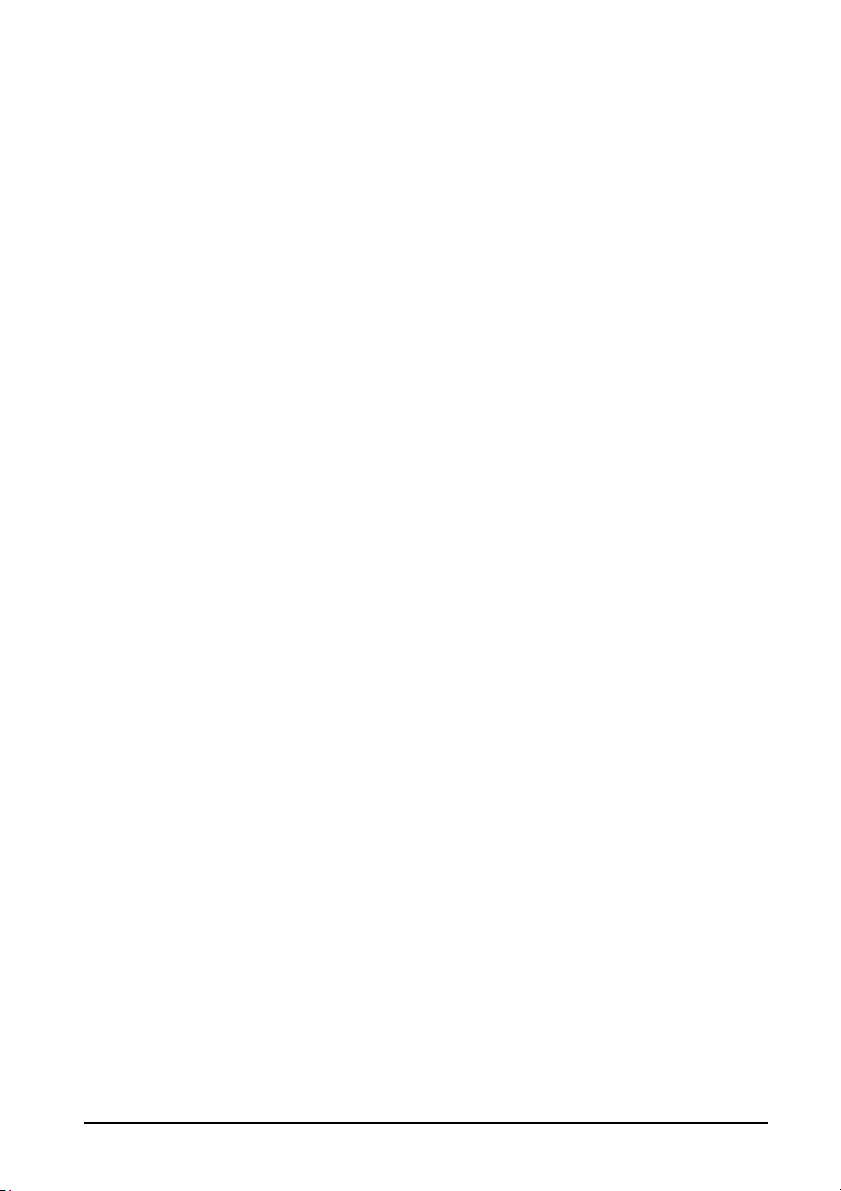
Dossiers de contenu Acer
Utiliser les dossiers de contenu . . . . . . . . . . . . . . . . . . . . . . . . . . . . . . . . . . .35
Lire la musique et la vidéo
Lecture multimédia . . . . . . . . . . . . . . . . . . . . . . . . . . . . . . . . . . . . . . . . . . . . .37
Serveur média . . . . . . . . . . . . . . . . . . . . . . . . . . . . . . . . . . . . . . . . . . . . . . . . .40
Dolby Mobile . . . . . . . . . . . . . . . . . . . . . . . . . . . . . . . . . . . . . . . . . . . . . . . . . .40
Gérer les contacts
Utiliser l’appareil photo
Icônes et indicateurs de l’appareil photo . . . . . . . . . . . . . . . . . . . . . . . . . . .44
Prendre une photo . . . . . . . . . . . . . . . . . . . . . . . . . . . . . . . . . . . . . . . . . . . . .46
Enregistrer une vidéo . . . . . . . . . . . . . . . . . . . . . . . . . . . . . . . . . . . . . . . . . . .46
Lire un eBook
LumiRead . . . . . . . . . . . . . . . . . . . . . . . . . . . . . . . . . . . . . . . . . . . . . . . . . . . . .48
Utiliser un réseau de données cellulaires (seulement pour les modèles
Wi-Fi+3G)
Installer une carte SIM (seulement pour les modèles Wi-Fi+3G) . . . . . . . . . 52
Ajuster les paramètres de connexion . . . . . . . . . . . . . . . . . . . . . . . . . . . . . . .53
Partage Internet . . . . . . . . . . . . . . . . . . . . . . . . . . . . . . . . . . . . . . . . . . . . . . .55
Paramètres avancés
Son . . . . . . . . . . . . . . . . . . . . . . . . . . . . . . . . . . . . . . . . . . . . . . . . . . . . . . . . . .56
Écran . . . . . . . . . . . . . . . . . . . . . . . . . . . . . . . . . . . . . . . . . . . . . . . . . . . . . . . .56
Mettre votre tablette en mode avion . . . . . . . . . . . . . . . . . . . . . . . . . . . . . .57
Activer ou désactiver les connexions . . . . . . . . . . . . . . . . . . . . . . . . . . . . . . .57
Ajuster les paramètres Bluetooth . . . . . . . . . . . . . . . . . . . . . . . . . . . . . . . . .58
Connexion à un ordinateur . . . . . . . . . . . . . . . . . . . . . . . . . . . . . . . . . . . . . .58
Synchronisation . . . . . . . . . . . . . . . . . . . . . . . . . . . . . . . . . . . . . . . . . . . . . . . .58
Régler la date et l’heure . . . . . . . . . . . . . . . . . . . . . . . . . . . . . . . . . . . . . . . . .59
Régler les alarmes . . . . . . . . . . . . . . . . . . . . . . . . . . . . . . . . . . . . . . . . . . . . . .60
Changer les paramètres de langue et de texte . . . . . . . . . . . . . . . . . . . . . . .60
Gérer les applications . . . . . . . . . . . . . . . . . . . . . . . . . . . . . . . . . . . . . . . . . . .60
Mise à jour du système d’exploitation de votre tablette . . . . . . . . . . . . . . .61
Réinitialiser votre tablette . . . . . . . . . . . . . . . . . . . . . . . . . . . . . . . . . . . . . . .61
FAQ et dépannage
Autres sources d’aide . . . . . . . . . . . . . . . . . . . . . . . . . . . . . . . . . . . . . . . . . . .63
Caractéristiques techniques
Sécurité . . . . . . . . . . . . . . . . . . . . . . . . . . . . . . . . . . . . . . . . . . . . . . . . . . . . . .66
2
Page 5
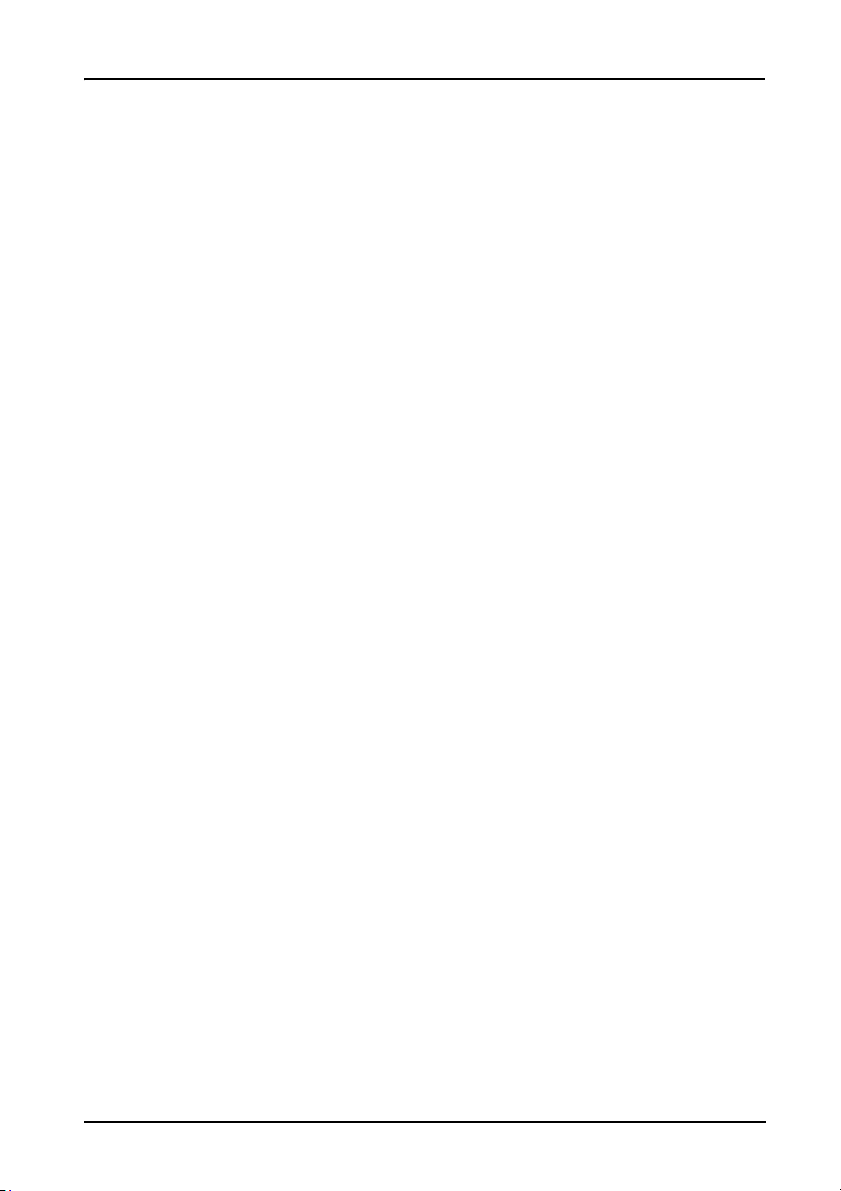
Contrat de Licence Utilisateur Final
IMPORTANT – VEUILLEZ LIRE ATTENTIVEMENT LES DISPOSITIONS SUIVANTES :
LE PRESENT CONTRAT DE LICENCE UTILISATEUR FINAL (CI-APRES LE « CONTRAT »)
EST UN ACCORD JURIDIQUE CONCLU ENTRE VOUS-MEME (PERSONNE PHYSIQUE OU ENTITE JURIDIQUE UNIQUE) ET ACER
INC. EN CE COMPRIS SES FILIALES (CI-APRES
« ACER ») RELATIF AU LOGICIEL (QUE CE LOGICIEL VOUS SOIT FOURNI PAR ACER, SES DONNEURS DE LICENCE OU
FOURNISSEURS)JOINT AU PRESENT CONTRAT, Y COMPRIS TOUT SUPPORT, DOCUMENTS PAPIERS ET DOCUMENTATION
ELECTRONIQUE DE L’UTILISATEUR S’Y RAPPORTANT DE MARQUE « ACER » (CI-APRES LE « LOGICIEL »).
LES ACCORDS RELATIFS A TOUT AUTRE PRODUIT OU AYANT TOUT AUTRE OBJET NE SONT VISES NI EXPRESSEMENT,
NI IMPLICITEMENT DANS LES PRESENTES. EN INSTALLANT LE LOGICIEL JOINT OU TOUT ELEMENT DE CELUI-CI, VOUS
ACCEPTEZ D’ETRE TENU PAR LES DISPOSITIONS DU PRESENT CONTRAT. SI VOUS N’ACCEPTEZ PAS L’INTEGRALITE DES
DISPOSITIONS DU PRESENT CONTRAT, VEUILLEZ NE PAS POURSUIVRE LE PROCESSUS D’INSTALLATION ET SUPPRIMER
IMMEDIATEMENT DE VOTRE SYSTEME INFORMATIQUE TOUT FICHIER INSTALLE, LE CAS ECHEANT, DU LOGICIEL JOINT.
SI VOUS N’ETES PAS EN POSSESSION D’UN EXEMPLAIRE DUMENT CONCEDE SOUS LICENCE DU LOGICIEL EN CAUSE, VOUS
N’ETES PAS AUTORISE A INSTALLER, COPIER OU UTILISER DE QUELQUE AUTRE MANIERE QUE CE SOIT LE LOGICIEL ET
VOUS NE DISPOSEZ D’AUCUN DROIT AU TITRE DU PRESENT CONTRAT.
Le Logiciel est protégé par les lois et conventions américaines et internationales relatives au droit d’auteur (copyright)
ainsi que tous autres lois et traités portant sur la propriété intellectuelle. Le Logiciel est concédé sous licence et non vendu.
CONCESSION DE LICENCE
Au titre du présent Contrat, Acer vous concède le droit non-exclusif et non-cessible :
1. D’installer et d’utiliser le Logiciel uniquement sur un seul ordinateur désigné. Une licence distincte est nécessaire
pour chaque ordinateur supplémentaire sur lequel sera utilisé le Logiciel ;
2. D’effectuer une (1) copie du Logiciel à des fins de sauvegarde ou d’archivage uniquement ;
3. D’effectuer une (1) copie papier de tous documents électroniques inclus dans le Logiciel, à condition que vous
receviez les documents sous format électronique.
RESTRICTIONS
Vous vous INTERDISEZ, si ce n’est dans les limites autorisées par la loi applicable :
1. D’utiliser ou de copier le Logiciel, autrement qu’en application des termes du présent Contrat ;
2. De donner le Logiciel en location à un tiers par le biais notamment d’un bail ou d’un crédit-bail ;
3. De modifier, d’adapter ou de traduire le Logiciel en tout ou partie ;
4. D’effectuer l’ingénierie inverse, de décompiler, de désassembler le Logiciel ou de créer des œuvres dérivées à partir
du Logiciel. Acer mettra à votre disposition toute information raisonnablement requise pour assurer
l'interopérabilité du Logiciel avec un autre logiciel utilisé par vous-même, sur votre demande écrite identifiant avec
précision le produit avec lequel l'interopérabilité est souhaitée et le type d'information requise ;
5. D’intégrer le Logiciel à tout autre programme ou de le modifier, sauf dans le cadre d’un usage strictement
personnel ;
6. De concéder une sous-licence ou de mettre de quelque autre manière que ce soit le Logiciel à la disposition de tiers,
sauf à transférer l’intégralité du Logiciel à un tiers après en avoir préalablement informé Acer par écrit et à
condition que vous n’en conserviez pas de copies et que ledit tiers accepte expressément les dispositions du présent
Contrat ;
7. De céder à un tiers vos droits au titre du présent Contrat ; et
8. D’exporter le Logiciel en violation des lois et réglementations applicables à l’exportation ou de (i) vendre, exporter,
réexporter, transférer, aliéner, détourner, divulguer le Logiciel ou toute donnée technique du Logiciel à toute
personne ou entité faisant l’objet de restrictions ou vers tout territoire prohibé par la réglementation US des
exportations telle que Cuba, Iran, Corée du Nord, Soudan et Syrie ou (ii) d’utiliser le Logiciel d’une manière
prohibée par les lois et règlements des Etats-Unis. En tout état de cause, Acer se réserve expressément le droit de
corriger, conformément aux présentes toute erreur pouvant affecter le Logiciel.
SERVICES DE SUPPORT
Acer ne saurait en aucun cas être tenue de fournir un support technique ou autre pour le Logiciel.
LE SERVICE « LIVE UPDATE » D’ACER
Certains Logiciels contiennent des éléments autorisant l’utilisation du service « Live Update » d’Acer, qui permet aux mises
à jour de ces Logiciels d’être automatiquement téléchargées et installées sur votre ordinateur. En installant le Logiciel,
vous acceptez par les présentes qu’Acer (ou ses donneurs de licence) puisse automatiquement vérifier la version du
Logiciel que vous utilisez sur votre ordinateur et fournir des nouvelles versions de ce Logiciel qui peuvent être
automatiquement téléchargées sur votre ordinateur.
PROPRIETE ET TITULARITE DES DROITS D’AUTEUR (COPYRIGHT)
Acer (ou, le cas échéant, ses donneurs de licence ou fournisseurs) conserve(nt) la propriété, les attributs du droit de
propriété ainsi que l’intégralité des droits de propriété intellectuelle sur le Logiciel et ses copies. La présente licence
n’opère aucun transfert de droit sur le Logiciel (y compris toutes modifications ou copies effectuées par ou pour vous).
La propriété et les droits connexes portant sur le contenu disponible via le Logiciel demeurent la propriété du titulaire du
contenu en cause et peuvent être protégés par la loi applicable. La présente licence ne vous concède aucun droit sur un tel
contenu. Vous acceptez par les présentes de :
1. Ne pas ôter et/ou supprimer du Logiciel les mentions relatives au droit d’auteur (copyright) ou autre droit de
propriété ;
2. Reproduire lesdites mentions sur toutes copies que vous êtes autorisé à effectuer ; et
3. Faire vos meilleurs efforts afin d’empêcher la réalisation de copies non autorisées du Logiciel.
3
Page 6
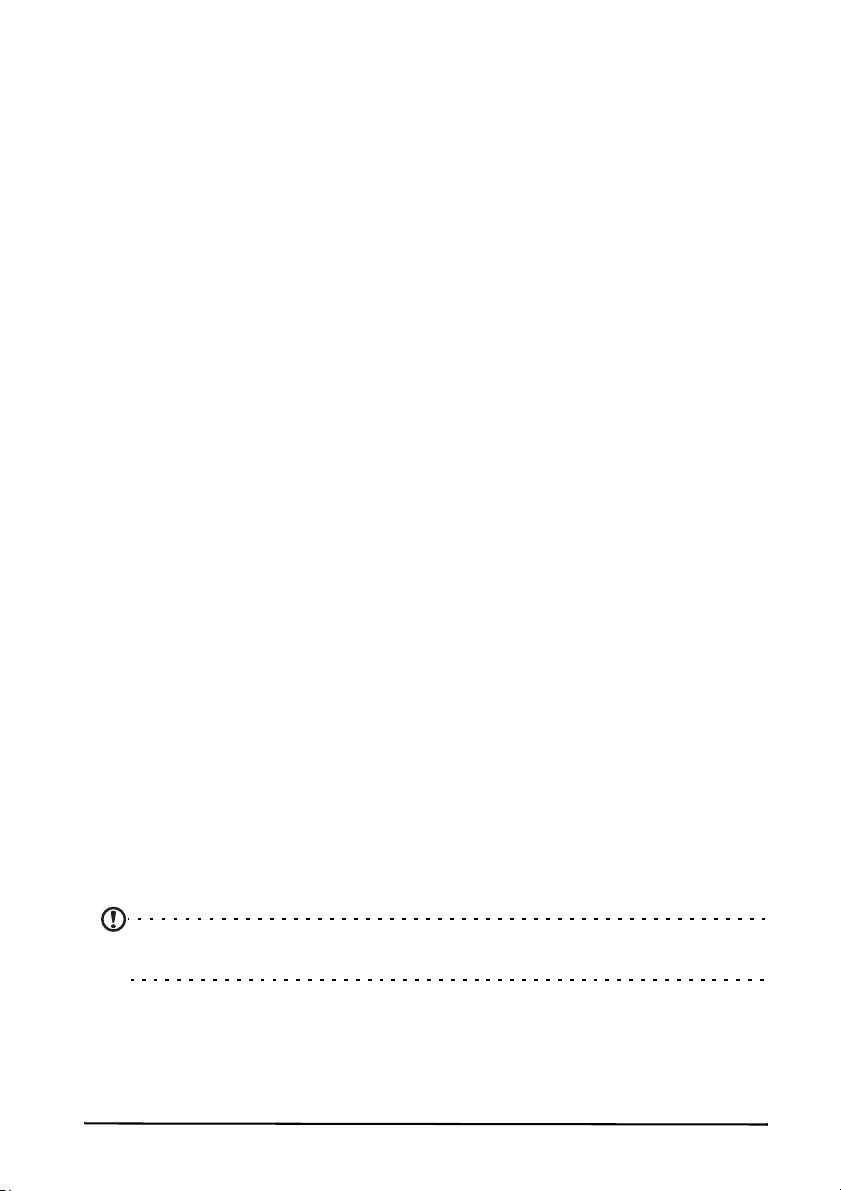
MARQUES
Le présent Contrat ne vous concède aucun droit sur les marques dont Acer (ou ses donneurs de licence) est (sont)
titulaire (s).
EXCLUSION DE GARANTIES
DANS LA LIMITE DU DROIT APPLICABLE, ACER, SES DONNEURS DE LICENCE OU FOURNISSEURS FOURNISSENT LE LOGICIEL
« EN L’ETAT » ET SANS AUCUNE GARANTIE QUELCONQUE, NOTAMMENT QUE LE LOGICIEL SERA EXEMPT D’ERREURS ET/
OU DE VIRUS. ACER, SES DONNEURS DE LICENCE OU FOURNISSEURS NE SAURAIENT EN OUTRE GARANTIR AU TITRE DES
PRESENTES QUE LE LOGICIEL ET/OU LES SERVICES DE SUPPORT (QU’ILS SOIENT FOURNIS OU NON) DONNERONT DES
REPONSES ET DES RESULTATS EXACTS ET/OU EXHAUSTIFS OU QU’ILS SERONT CONFORMES AUX REGLES DE L’ART. ACER
SES DONNEURS DE LICENCE OU FOURNISSEURS NE SAURAIENT DAVANTAGE GARANTIR AU TITRE DES PRESENTES QUE LE
LOGICIEL EST CONFORME A LA DESCRIPTION DONNEE OU QU’IL N’EST PAS CONTREFAISANT.
EXCLUSION DES DOMMAGES INDIRECTS
DANS LA LIMITE DU DROIT APPLICABLE, ACER, SES DONNEURS DE LICENCE OU FOURNISSEURS NE SERONT EN AUCUN CAS
TENUS RESPONSABLES DES DOMMAGES INDIRECTS, QUELS QU’ILS SOIENT, ET RESULTANT NOTAMMENT DU MANQUE A
GAGNER, DES PERTES D’INFORMATIONS CONFIDENTIELLES OU AUTRES, D’INTERRUPTIONS D’ACTIVITE, DU NON-RESPECT
D’UNE OBLIGATION, Y COMPRIS DE MOYEN, ET DE TOUTE AUTRE PERTE PECUNIAIRE OU AUTRE RESULTANT OU LIEE, DE
QUELQUE MANIERE QUE CE SOIT, A L’UTILISATION OU A L’INCAPACITE D’UTILISER LE LOGICIEL, A LA FOURNITURE OU LA
DEFAILLANCE QUANT A LA FOURNITURE DES SERVICES DE SUPPORT OU AUTRE EN VERTU OU DANS LE CADRE DE TOUTE
DISPOSITION DU PRESENT CONTRAT, MEME EN CAS DE FAUTE ET MEME SI ACER, SES DONNEURS DE LICENCE OU
FOURNISSEURS ONT ETE INFORMES DE L’EVENTUALITE DE TELS DOMMAGES. DANS LA MESURE OU L’EXCLUSION DES
DOMMAGES INDIRECTS TELS QUE DEFINIS CI-DESSUS NE SERAIT PAS APPLICABLE EN VERTU DE LA LOI APPLICABLE, LA
LIMITATION CI-DESSUS EST REPUTEE NON ECRITE.
LIMITATION DE RESPONSABILITE
QUELS QUE SOIENT LES DOMMAGES QUE VOUS POURRIEZ SUBIR ET QUEL QU’EN SOIT LE FONDEMENT (Y COMPRIS,
NOTAMMENT, TOUS LES DOMMAGES SUSMENTIONNES), LA RESPONSABILITE GLOBALE D’ACER, SES DONNEURS DE
LICENCE OU FOURNISSEURS AU TITRE DU PRESENT CONTRAT SE LIMITERA AU MONTANT TOTAL QUE VOUS AUREZ PAYE
POUR LE LOGICIEL. LES LIMITATIONS ET EXCLUSIONS EXPOSEES CI-DESSUS (Y COMPRIS LES EXCLUSIONS DE GARANTIES ET
DE DOMMAGES) S’APPLIQUENT DANS LA LIMITE PREVUE PAR LA LOI APPLICABLE.
RESILIATION
Sans préjudice de tous autres droits, Acer pourra résilier immédiatement et de plein droit le présent Contrat, sans préavis,
si vous ne respectez pas l’une quelconque de ses dispositions.
Dans cette hypothèse, vous devez :
1. Cesser toute utilisation du Logiciel ;
2. Détruire ou retourner à Acer l’exemplaire original et toutes les copies du Logiciel ; et
3. Supprimer le Logiciel des ordinateurs sur lesquels il a été installé.
Toutes les exclusions de garantie et limitations de responsabilité prévues au présent Contrat resteront en vigueur après la
résiliation des présentes.
DISPOSITIONS GENERALES
Le présent Contrat constitue l’intégralité de l’accord entre vous-même et Acer eu égard à la présente licence de Logiciel. Il
annule et remplace tous accords, communications, propositions et déclarations antérieurs intervenus entre les parties.
Il prévaut sur toutes dispositions contradictoires ou supplémentaires figurant dans tout devis, commande, accusé de
réception ou communication similaire. Le présent Contrat ne pourra être modifié que par un écrit dûment signé par les
deux parties.
Si une disposition quelconque du présent Contrat est déclarée contraire à la loi par un tribunal compétent, ladite
disposition s’appliquera dans la mesure du possible et les autres dispositions des présentes resteront en vigueur et
conserveront toute leur portée.
DISPOSITIONS ADDITIONNELLES RELATIVES AUX LOGICIELS TIERS
Les logiciels fournis au titre des présentes par les fournisseurs ou donneurs de licence de Acer (les « Logiciels Tiers ») sont
mis à votre disposition exclusivement pour votre utilisation personnelle et à des fins non commerciales. Il est interdit
d’utiliser les Logiciels Tiers d’une manière susceptible d’entraver ou surcharger les services fournis par les fournisseurs et
donneurs de licence de Acer (les « Services Tiers ») ou de nuire à ces Services Tiers. Il est également interdit d’utiliser les
Logiciels Tiers d’une manière qui pourrait interférer avec la jouissance ou l’utilisation des Services Tiers par une autre
personne ou avec les services et produits des donneurs de licence des fournisseurs de Services Tiers ou Logiciels Tiers. Votre
utilisation des Logiciels Tiers et des Services Tiers est également régie par des conditions d’utilisation et règlements que
vous pouvez consulter via notre site web.
Avis : la version originale du présent CLUF est l’anglais. En cas de divergences de traduction de la version originale,
la signification anglaise des termes et conditions a préséance.
Droits d’auteur 2002-2011
4
Page 7

Politique de confidentialité
Durant l’inscription, il vous sera demandé de soumettre certaines informations à Acer. Veuillez consultez la politique de
confidentialité d’Acer sur http://www.acer.com ou votre site Web Acer local.
La technologie de reconnaissance de la musique et les données en rapport sont fournies par
Gracenote
» sont des marques déposées ou des marques commerciales de Gracenote, Inc. aux ÉtatsUnis et/ou dans d’autres pays.
ses filiales aux États-Unis d’Amériques et/ou dans d’autres pays.
®
. Gracenote®, le logo Gracenote le logotype et le logo « Powered by Gracenote
XT9 et le logo XT9 sont des marques commerciales de Nuance Communications, Inc. ou
5
Page 8
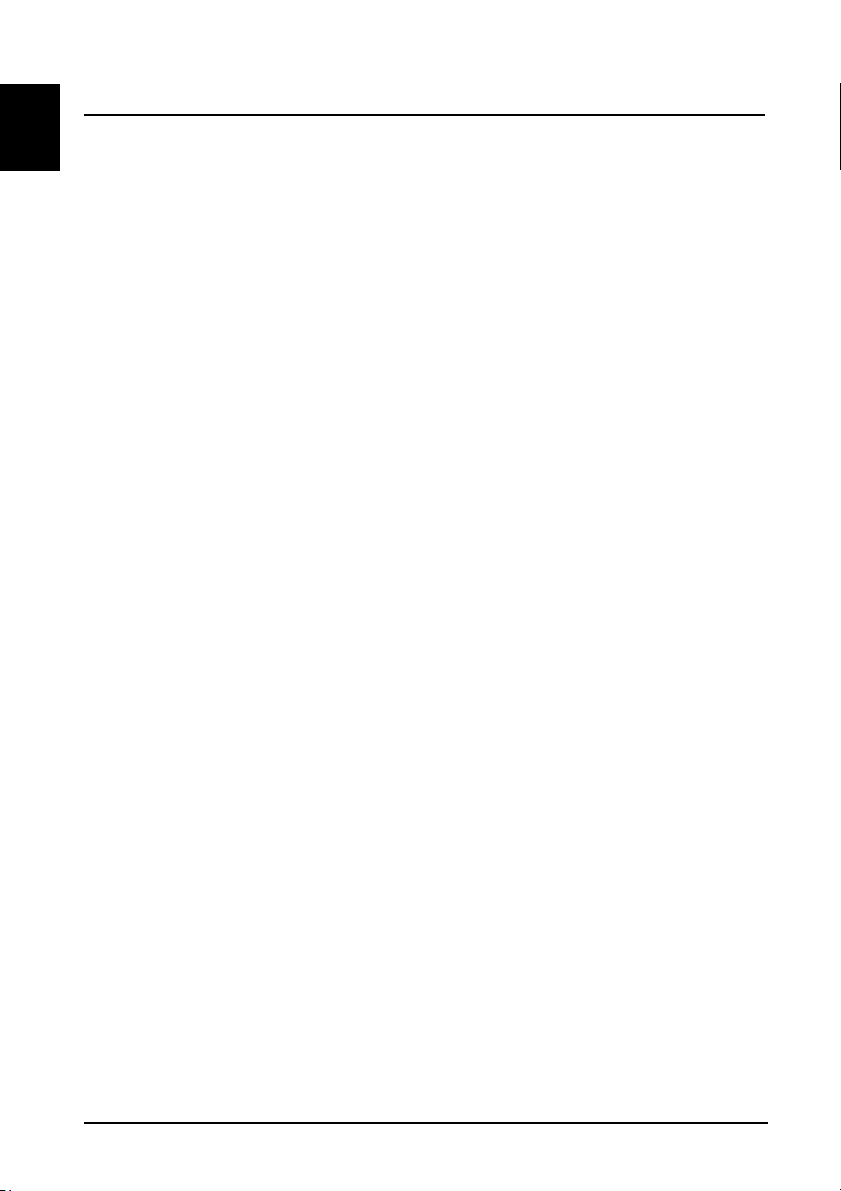
Apprendre à connaître votre tablette
Français
Caractéristiques et fonctions
Votre nouvelle tablette offre des fonctionnalités multimédia et de
divertissement de premier plan, faciles d’accès. Vous pouvez :
• Connectez-vous à , via Wi-Fi ou si votre tablette comporte des fonctions
3G, HSDPA+.
• Consulter votre courrier électronique même en déplacement.
• Restez en contact avec vos amis via votre liste de contacts et les
applications de réseaux sociaux.
• Écoutez un son riche et complet via Dolby Mobile.
Inscription du produit
Lors de la première utilisation de votre produit, il est recommandé de
l’enregistrer immédiatement. Cela vous donne accès à des avantages utiles,
comme
• Un service plus rapide de la part de nos représentants.
• Une adhésion à la communauté Acer : des promotions et la participation
• Les dernières nouvelles d’Acer.
Dépêchez-vous et inscrivez-vous, car d’autres avantages vous attendent !
:
aux enquêtes auprès des consommateurs.
Comment s’inscrire
Pour enregistrer votre produit Acer, veuillez visiter mobile.acer.com/.
Cliquez sur Enregistrement et suivez simplement les instructions.
Vous pouvez également vous inscrire directement depuis votre tablette en
appuyant sur l’icône Inscription sur Acer.
Une fois votre demande d’inscription reçue, nous vous enverrons un email de
confirmation avec les données importantes que vous devrez conserver
précieusement.
6
Page 9
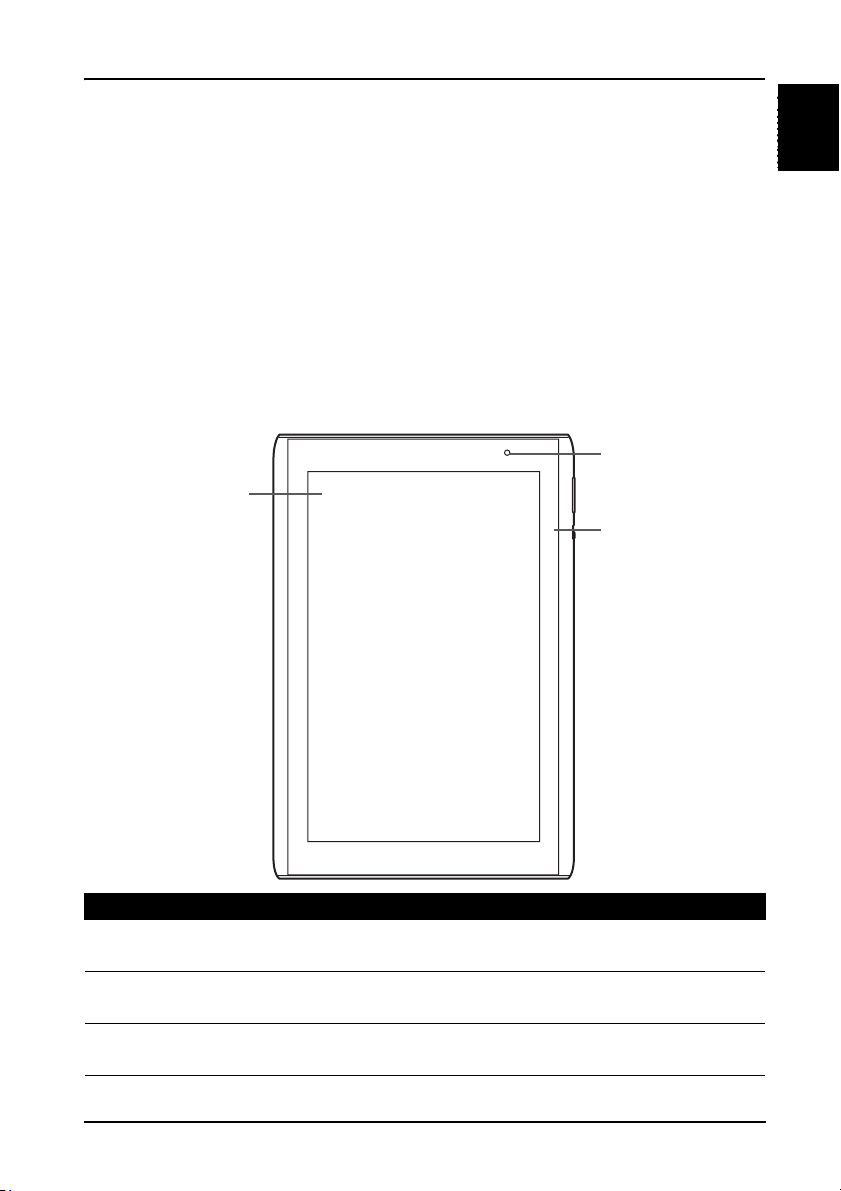
Configuration
Contenu de la boîte
Votre nouvelle tablette est livrée dans une boîte de protection. Ouvrez
soigneusement la boîte et déballez les composants. Si un des composants
suivants manque ou est endommagé, contactez immédiatement le revendeur :
• Acer ICONIA TAB
• Guide rapide
•Câble USB
• Adaptateur secteur
• Carte de garantie
Apprendre à connaître votre tablette
Avant inférieure
2
1
3
Français
No. Élément Description
1 Écran tactile Écran tactile capacitif 1280 x 800 pixels
10,1 pouces.
2 Appareil photo avant Un appareil photo 2 mégapixels pour le chat
vidéo et la prise d’autoportraits.
3 Capteur lumineux Détecte la lumière ambiante et ajuste
automatiquement la luminosité de l’écran.
7Contenu de la boîte
Page 10
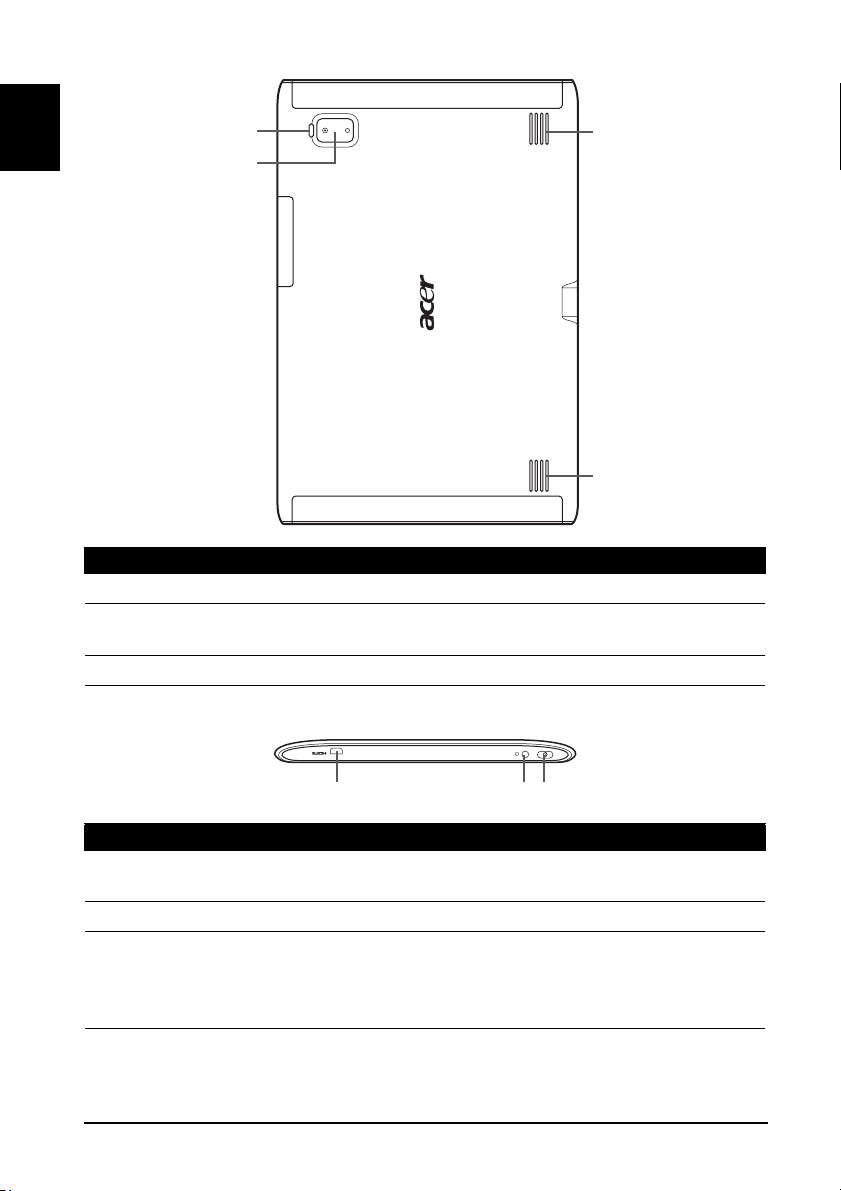
Vue inférieure
1
Français
No. Élément Description
1 Flash à diode S’allume pour éclairer les images.
2 Appareil photo
5 mégapixels
3 Haut-parleurs Sortie sonore audio.
2
Un appareil photo 5 mégapixels pour prendre
des images haute résolution.
Vue inférieure
3
3
123
No. Élément Description
1 Connecteur micro HDMI
(type D)
2 Prise casque 3,5 mm Se connecte aux casques stéréo.
3 Bouton d’alimentation Appuyez longuement pour allumer la tablette,
8
Se connecte à un câble HDMI avec un
connecteur de type D.
appuyez brièvement pour éteindre l’écran ou
passer en mode veille ; appuyez et maintenez
pour éteindre la tablette.
Page 11
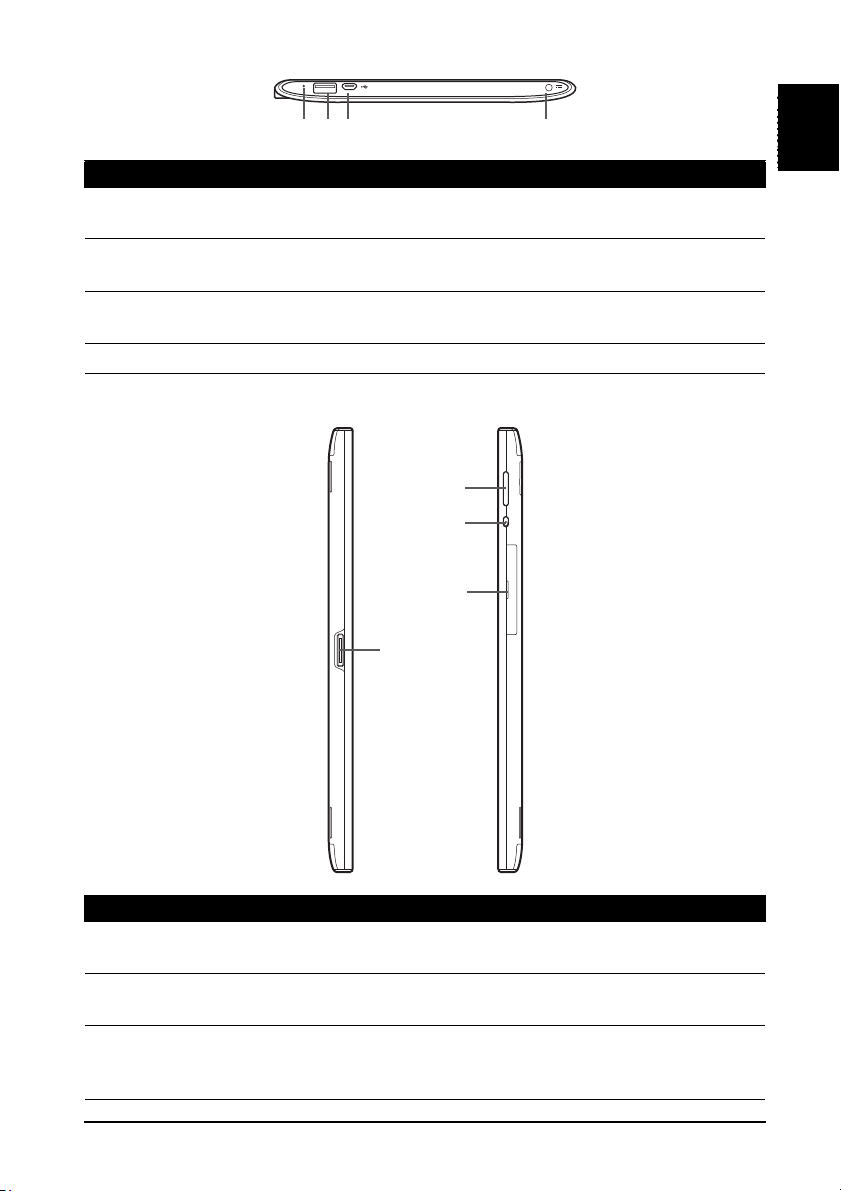
Vue inférieure
123 4
N° Élément Description
1 Bouton Réinitialiser Insérez un petit objet mince (comme un
trombone) pour réinitialiser votre tablette.
2 Connecteur USB (hôte) Connecte des périphériques USB à votre
tablette.
3 Connecteur micro USB
(esclave)
4 Prise d’alimentation Se connecte à l’alimentation c.c.
Se connecte à un ordinateur avec un câble USB.
Vues gauche et droite
2
3
4
Français
1
N° Élément Description
1 Port d’accueil Connectez votre tablette à l’accessoire
d’accueil.
2 Touche de contrôle du
volume
3 Commutateur de
verrouillage de rotation
de l’écran
Augmentez et diminuez le volume de la
tablette.
Utilisez ce commutateur pour verrouiller la
rotation de l’écran ou de permettre à l’écran de
correspondre à l’orientation de la tablette.
9Apprendre à connaître votre tablette
Page 12

N° Élément Description
4 Cache du logement de
carte
Français
Insérez une carte microSD dans le logement
sous ce cache.
Voir “Insérer une carte microSD (option)” à la
page 24.
Un logement pour carte SIM (seulement pour
les modèles Wi-Fi+3G) vous permet d’accéder à
Internet si vous avez un forfait de données
cellulaires.
Utiliser le logement de carte SIM (seulement pour les modèles Wi-Fi+3G)
Certaines tablettes comportent un logement SIM pour accéder à Internet.
Pour pouvoir profiter pleinement des fonctions Internet de votre tablette,
vous devez installer une carte SIM avec un abonnement de données
d’allumer votre tablette.
Voir “Installer une carte SIM (seulement pour les modèles Wi-Fi+3G)” à la
page 52.
Charger votre tablette
Lors de la première utilisation, vous devez charger votre tablette pendant
quatre heures. Après cela, vous pouvez recharger la batterie si nécessaire.
Branchez la prise d’alimentation à votre tablette puis branchez l’adaptateur
secteur à une prise secteur.
avant
Remarque : Il est normal que la surface de la tablette devienne chaude
pendant le chargement ou de longues périodes d’utilisation.
10
Page 13
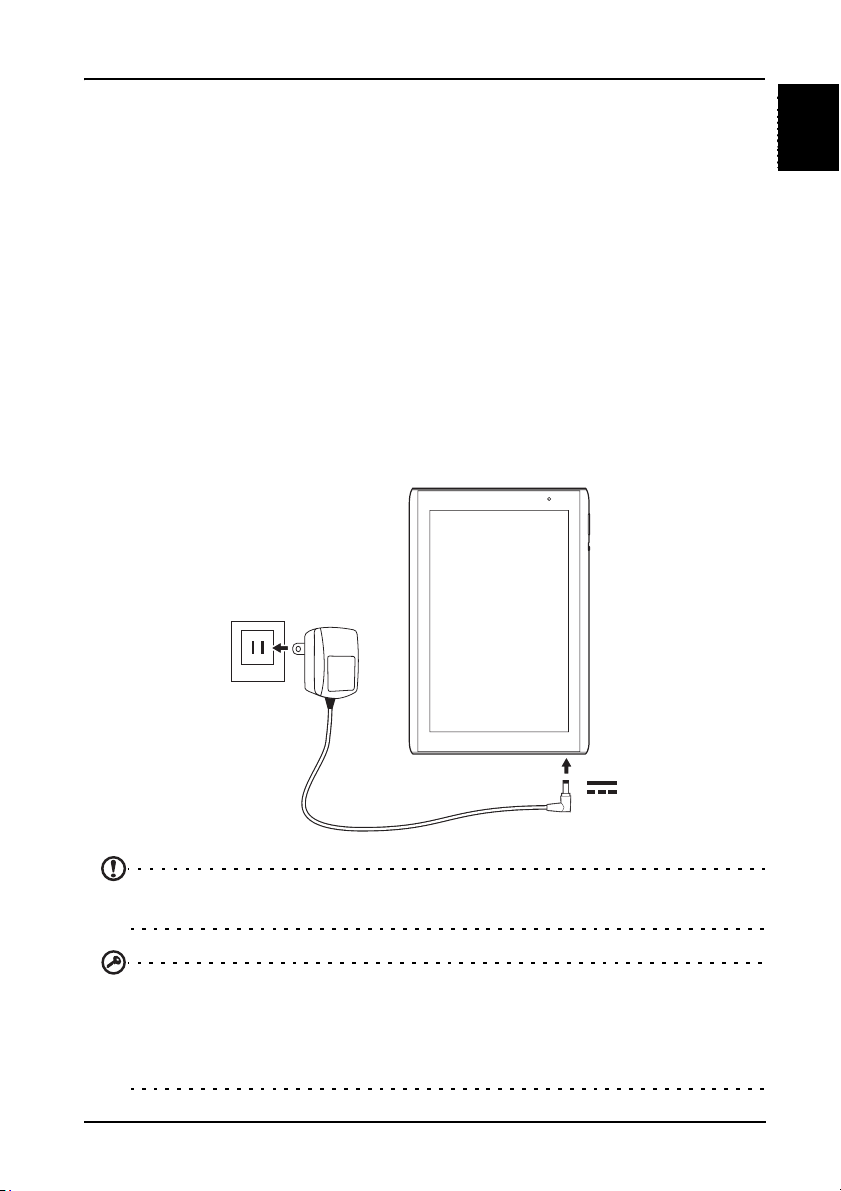
Utiliser votre tablette
Utiliser le logement de carte SIM (seulement pour les modèles Wi-Fi+3G)
Certaines tablettes comportent un logement SIM pour accéder à Internet.
Pour pouvoir profiter pleinement des fonctions Internet de votre tablette,
vous devez installer une carte SIM avec un abonnement de données
d’allumer votre tablette.
Voir “Installer une carte SIM (seulement pour les modèles Wi-Fi+3G)” à la
page 52.
Charger votre tablette
Lors de la première utilisation, vous devez charger votre tablette pendant
quatre heures. Après cela, vous pouvez recharger la batterie si nécessaire.
Branchez la prise d’alimentation à votre tablette puis branchez l’adaptateur
secteur à une prise secteur.
avant
Français
Remarque : Il est normal que la surface de la tablette devienne chaude
pendant le chargement ou de longues périodes d’utilisation.
Important : Certaines tablettes comportent un logement SIM pour accéder à
avant
Internet. Installer une carte SIM avec un forfait de données
votre tablette.
Voir “Installer une carte SIM (seulement pour les modèles Wi-Fi+3G)” à la
page 52.
d’allumer
11Utiliser le logement de carte SIM (seulement pour les modèles Wi-
Page 14
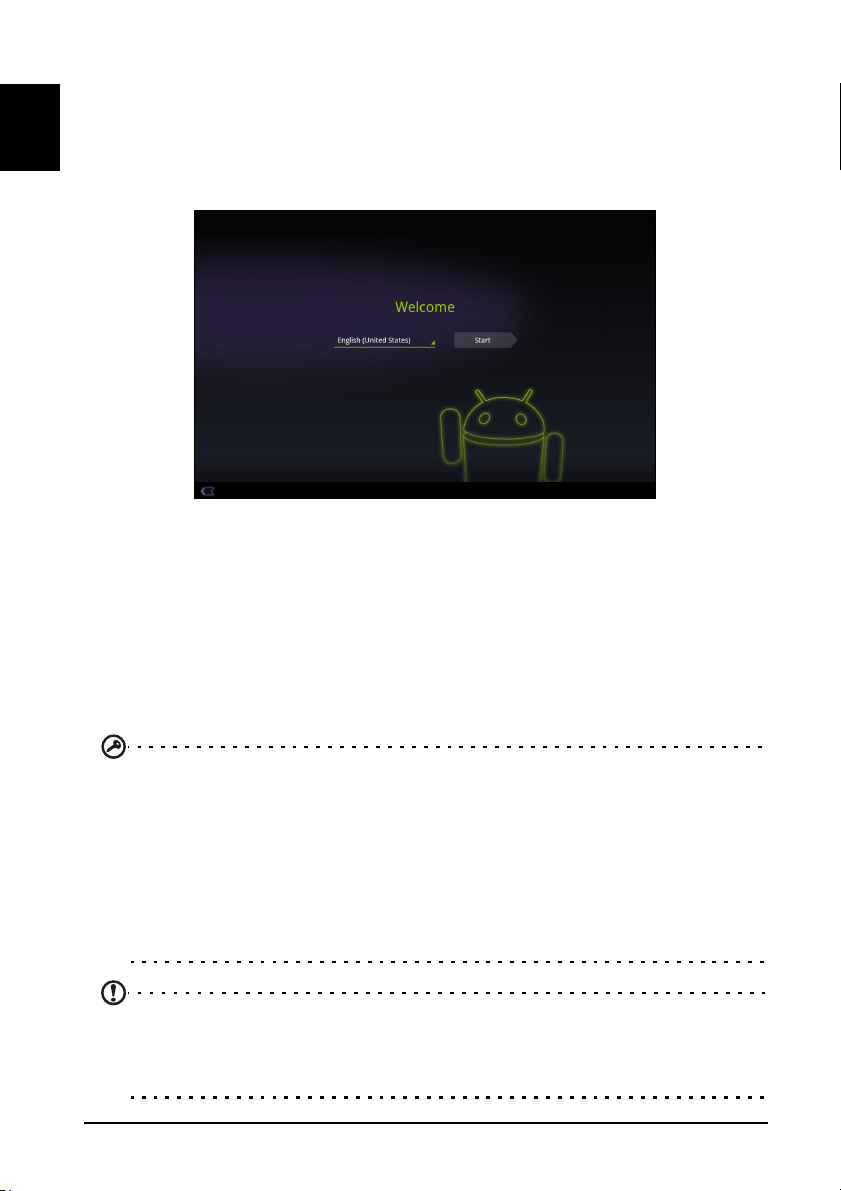
Allumer l’appareil pour la première fois
Pour allumer votre tablette, appuyez pendant deux secondes sur le bouton
d’alimentation. Il vous sera posé certaines questions avant de pouvoir utiliser
tablette.
Français
Pour démarrer, appuyez et sélectionnez votre langue, puis appuyez sur
Démarrer. Suivez le reste des instructions lorsqu’elles sont affichées.
Se connecter à ou créer un compte Google
Si vous avez accès à Internet, votre tablette vous permet de synchroniser les
informations avec un compte Google.
Au cours du processus de démarrage, vous pouvez de créer ou vous connecter à
un compte, qui sera utilisé pour synchroniser votre liste de contacts, votre
messagerie, l’agenda et autres informations. Si vous ne possédez pas encore
l’accès Internet, ou que vous ne voulez pas utiliser cette fonction, appuyez sur
Ignorer.
Important : Vous devez vous connecter à un compte Google pour utiliser
Gmail, Google Talk, Google Agenda, et autres applis Google ; pour
télécharger des applications depuis Android Market ; pour sauvegarder vos
paramètres sur les serveurs Google ; et pour profiter des autres services
Google sur votre tablette.
Si vous souhaitez restaurer les paramètres existants d’un autre appareil qui
utilisait Android 2.0 (ou version ultérieure), vous devez vous connecter à
votre compte Google lors de l’installation. Si vous attendez la fin de la
configuration, vos paramètres ne seront pas restaurés.
Si vous avez plusieurs comptes Google, tels que des comptes séparés pour les
contacts personnels et professionnels, vous pouvez y accéder et les
synchroniser depuis la section Paramètres du compte. Voir “Plusieurs
comptes Google” à la page 59.
12
Page 15
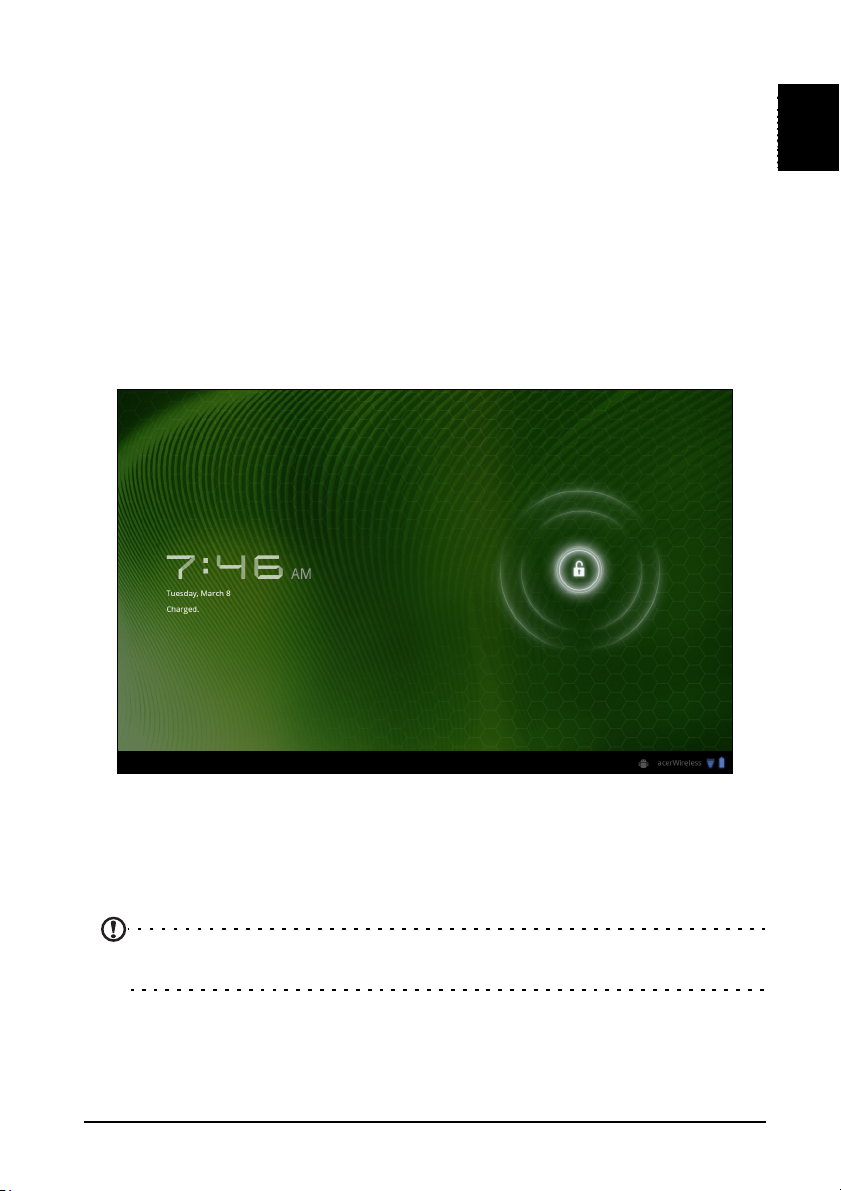
Verrouiller votre tablette
Si vous n’allez pas utiliser votre tablette pendant un moment, appuyez
brièvement sur le bouton d’alimentation pour verrouiller l’accès. Cela
économise l’énergie et assure que votre tablette n’utilise pas un service de
manière non intentionnelle. Votre tablette se verrouillera automatiquement s’il
n’est pas utilisé quelques temps. Pour changer le délai, appuyez sur Applis >
Paramètres > Écran > Délai.
Réveiller votre tablette
Si l’écran est éteint et que la tablette ne réagit pas à un appui sur l’écran, alors
il a été verrouillé et est en mode veille.
Pour réactiver votre tablette, appuyez sur le bouton d’alimentation. Votre
tablette affichera l’écran de verrouillage. Faites glisser le verrou vers le bord du
cercle pour déverrouiller la tablette.
Français
Pour plus de sécurité, vous pouvez définir un code ou un numéro qui doit être
entré pour accéder à la tablette, comme un schéma de déverrouillage (un
ensemble de points qui doivent être appuyés dans le bon ordre). Ouvrez l’écran
d’accueil et appuyez sur Applis > Paramètres > Sécurité et localisation >
Configurer un verrou d’écran.
Remarque : Si vous oubliez un schéma de déverrouillage ou code PIN,
veuillez consulter “Schéma de déverrouillage“ à la page 63.
Utiliser l’écran tactile
Votre tablette utilise un écran tactile pour sélectionner les éléments et entrer
les informations. Utilisez votre doigt pour appuyer sur l’écran.
13Verrouiller votre tablette
Page 16
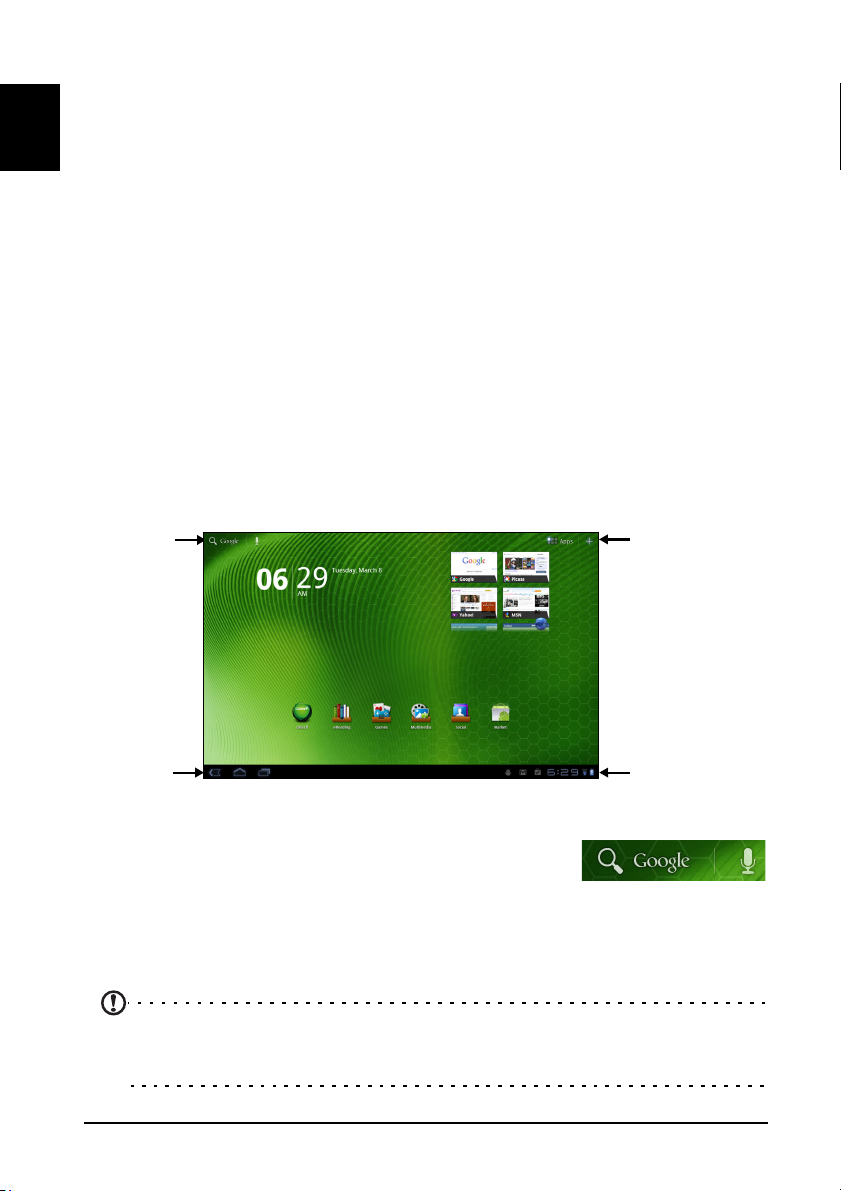
Appuyer : Touchez l’écran une fois pour ouvrir les éléments et sélectionner les
options.
Glisser : Maintenez votre doigt sur l’écran et faites-le glisser sur l’écran pour
sélectionner du texte ou des images.
Français
Appuyer et maintenir : Appuyez et maintenez sur un élément pour afficher une
liste d’actions disponibles pour cet élément. Appuyez sur l’action que vous
voulez exécuter dans le menu contextuel qui s’affiche.
Défiler : Pour défiler vers le haut et le bas de l’écran, faites glisser votre doigt
vers le haut ou le bas de l’écran dans la direction vers laquelle vous voulez
défiler.
L’écran d’accueil
Quand vous démarrez votre tablette ou vous le réveillez depuis le mode
d’économie d’énergie, il affichera l’écran d’accueil. Cet écran vous donne un
accès rapide aux informations et des contrôles simples avec les widgets ou
raccourcis. Ils affichent des informations telles que l’heure et vos favoris, ou
fournissent des contrôles supplémentaires ou un accès direct aux applications.
Certains ont été préinstallés sur votre tablette, et d’autres peuvent être
téléchargés sur Android Market.
L’écran d’accueil présente déjà des informations et contrôles utiles.
Rechercher
Menu des
applications et
Personnaliser
l’écran
Navigation
Heure et
Statut
Rechercher
Pour rechercher des applications, des fichiers ou des
informations sur Internet, appuyez sur l’icône Recherche
Google dans le coin supérieur gauche.
Entrez simplement le texte que vous souhaitez trouver. Appuyez sur la flèche
ou la touche Entrée pour rechercher Internet, ou appuyez sur un des fichiers,
suggestions ou applications affichés dans la liste.
Remarque : Afin de rechercher ou de naviguer sur Internet, vous devez être
connecté à un réseau de données cellulaires (si disponible) ou sans fil. Voir
“Aller en ligne” à la page 28.
14
Page 17
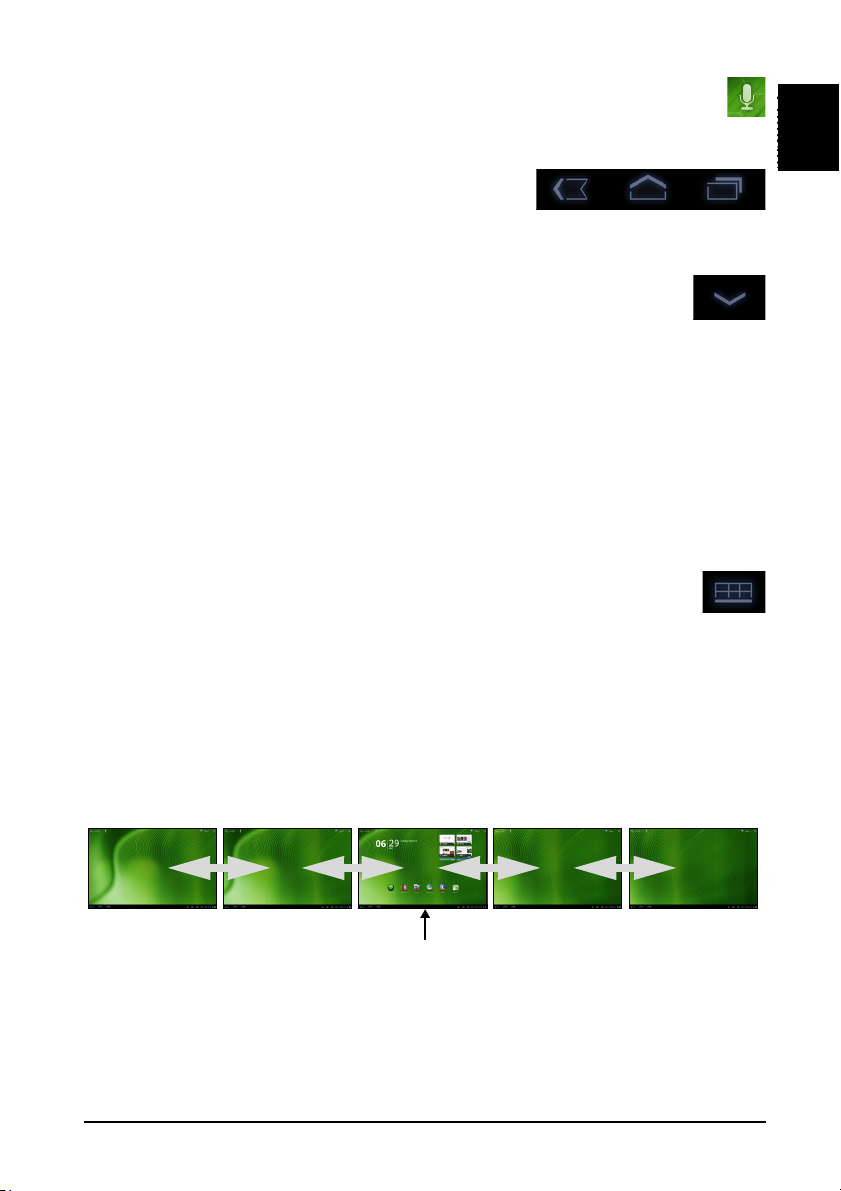
Recherche vocale
Si la recherche vocale est disponible, appuyez sur le microphone et dites
votre demande de recherche. Voir “Recherche vocale” à la page 29.
Navigation
Pour naviguer dans les menus et les options, trois
icônes (ou plus) s’affichent dans le coin inférieur
gauche.
Retour
Appuyez sur cette icône pour aller à la page précédente, ou remonter
d’un niveau dans un menu. Cette icône peut être remplacée par
l’icône
des applications récentes est affiché).
masquer
dans certains cas (comme lorsque le clavier ou la liste
Accueil
Appuyez sur cette icône pour aller directement à l’écran d’accueil.
Récent
Appuyez sur cette icône pour voir les applications ouvertes récemment.
Appuyez sur une application pour l’ouvrir, ou appuyez n’importe où sur l’écran
pour revenir à l’écran d’accueil.
Paramètres
Cette icône est affichée dans certaines applications. Appuyez sur cette
icône pour ouvrir une liste d’options.
Retour Accueil Récent
Cacher
Français
L’écran d’accueil étendu
L’écran d’accueil s’étend des deux côtés de l’écran d’accueil initial, vous
donnant plus de place pour ajouter des widgets ou organiser les raccourcis.
Pour afficher l’écran d’accueil étendu, faites glisser votre doigt vers la gauche
ou la droite.
Un total de 5 pages est disponible, 2 à gauche et 2 à droite. Pour modifier ou
ajouter des widgets sur l’un des écrans, consultez la rubrique
l’écran d’accueil“ à la page 19.
Écran d’accueil
“Personnaliser
15L’écran d’accueil
Page 18
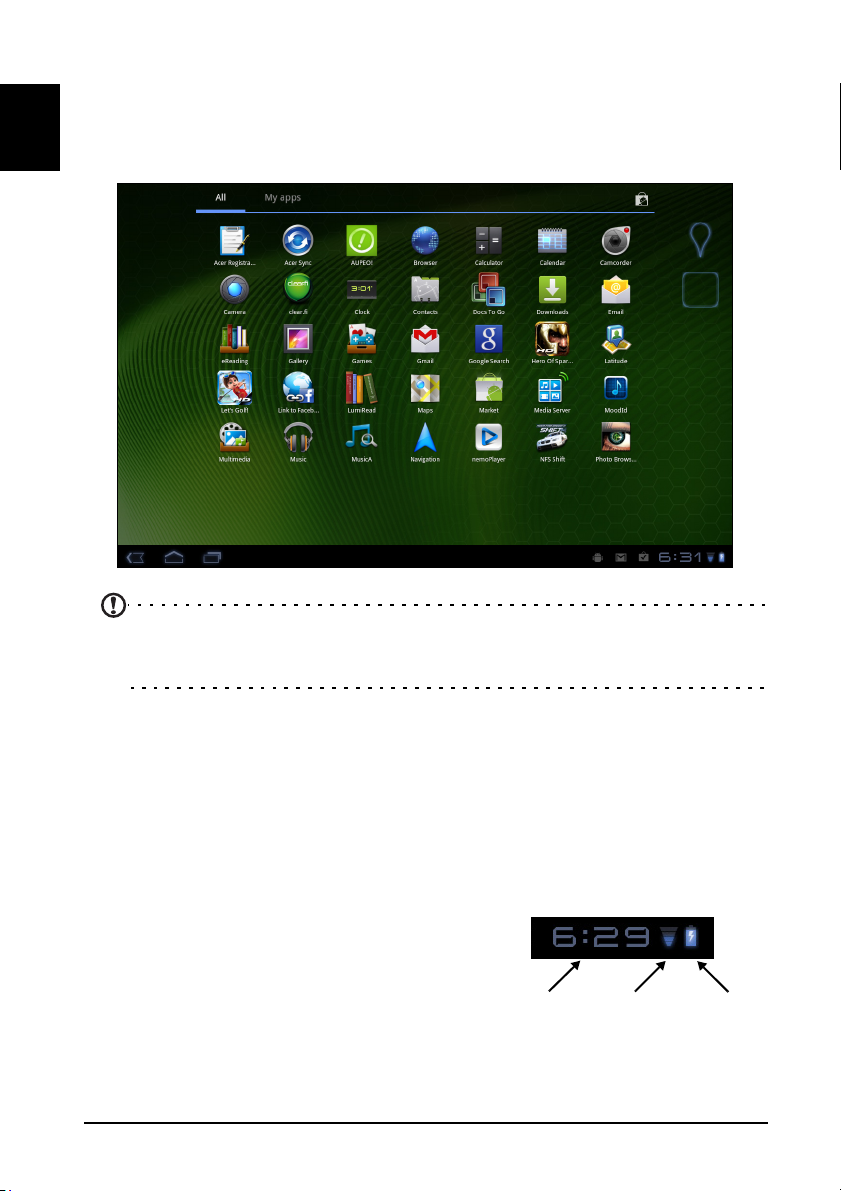
Le menu des applications
Le menu des applications affiche les applications installées sur votre tablette.
Deux catégories sont disponibles Tous et Mes applis. Tous affiche toutes les
applications qui sont installées sur votre tablette. Mes applis affiche les
Français
applications que vous avez installées depuis Android Market.
Remarque : Toutes les images sont uniquement à titre de référence. Les
applications installées sur votre tablette peuvent être différentes des
applications figurant sur les illustrations.
Les applications sont affichées par ordre alphabétique. Si plus d’applications
sont disponibles, un aperçu de la deuxième page sera affiché sur le côté de
l’écran. Balayez l’aperçu vers le centre de l’écran pour changer de page.
Appuyez et maintenez sur une icône pour ajouter un raccourci vers l’un de vos
écrans d’accueil. Lorsqu’un raccourci est sélectionné, les miniatures des écrans
d’accueil sont présentées dessous la liste des applications, faites simplement
glisser le raccourci sur un écran.
Zone de statut et de notification
Les icônes de statut et de notification sont
présentées dans le coin inférieur droit de l’écran.
Cette zone contient diverses icônes pour vous
informer de l’état de votre tablette. Les icônes sur
le côté droit de l’horloge indiquent l’état de
connectivité et de la batterie. Le côté gauche
l’horloge affiche les icônes de notification des
événements.
16
Durée
Réception
sans fil
État de
charge
de la
batterie
Page 19
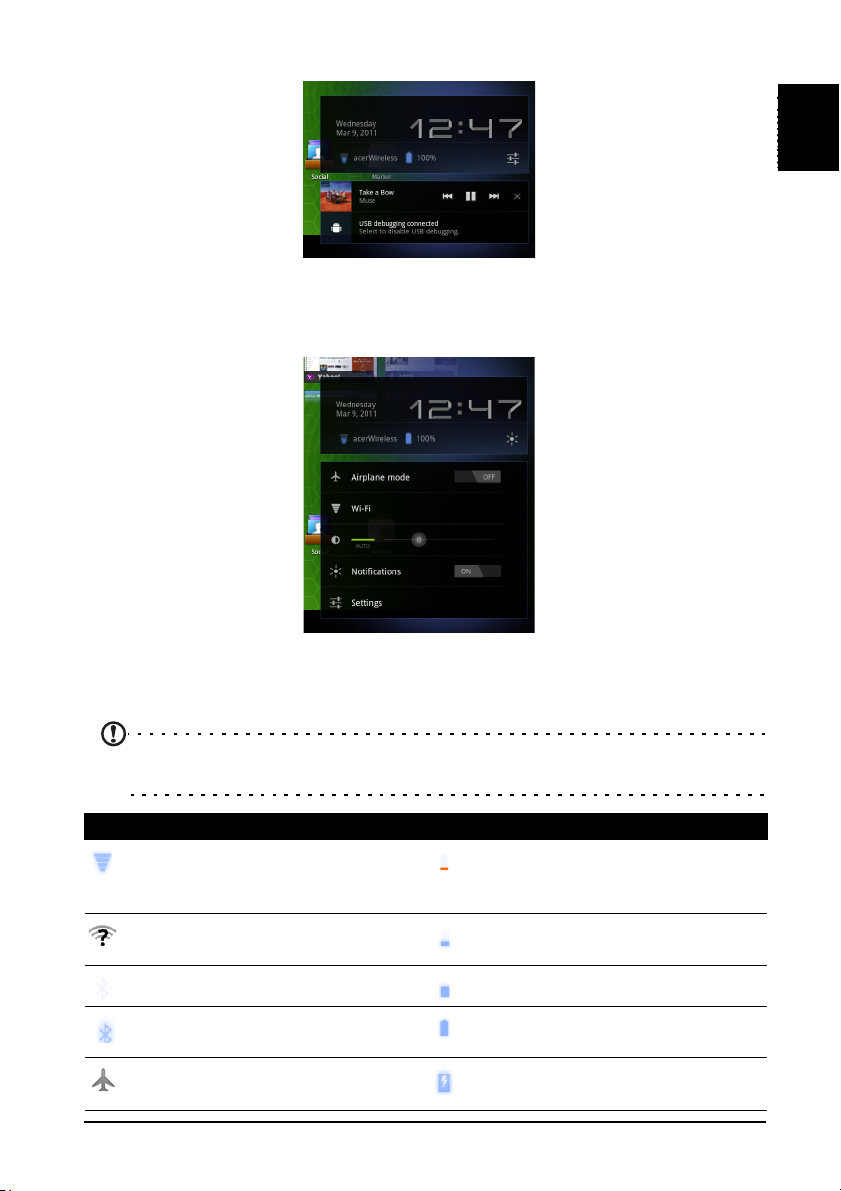
Appuyez sur les icônes de statut pour afficher plus d’informations de statut et
un résumé des événements.
Appuyez à nouveau la zone de statut pour afficher plus de contrôles. Pendant
l’affichage d’une notification, appuyez sur le résumé pour voir plus
d’informations, si disponibles. Certains résumés d’événement comprennent des
contrôles, telles que les contrôles média, si la musique est lue.
Français
Icônes de statut et de notification
Icônes de statut de connexion et de batterie
Remarque : Les icônes de connexion réseau sont bleues si vous avez un
compte Google actif.
Icône Description Icône Description
Connecté à un réseau sans fil
(les vagues indiquent la force
du signal)
Un réseau sans fil ouvert est
disponible
Bluetooth est activé Batterie en partie vide
Connecté à un appareil
Bluetooth
Mode avion (connectivité sans
fil déconnectée)
Batterie très faible
Batterie faible
Batterie pleine
La batterie se recharge
17L’écran d’accueil
Page 20
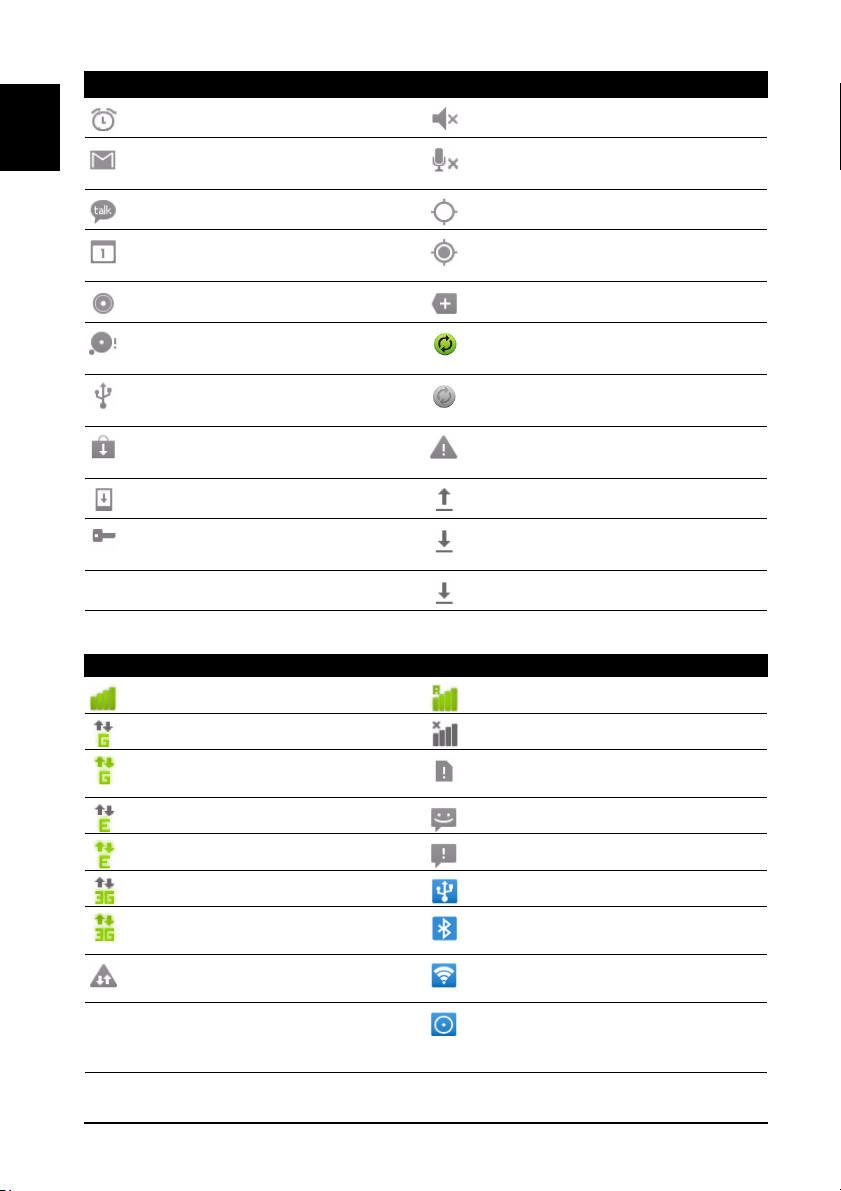
Icônes de notification
Icône Description Icône Description
Alarme définie Haut-parleur désactivé
Français
Nouveau message Gmail Microphone de la tablette
Nouveau message Google Talk GPS activé
Événement à venir Réception des données de
Chanson en cours de lecture Plus de notifications de statut
La carte SD ou le stockage USB
est plein
Tablette connectée au PC via
USB
Mise à jour de l’application
disponible
Mise à jour système disponible Transfert des données
État du réseau privé virtuel
(VPN)
Icônes de statut de données cellulaires.
Icône Description Icône Description
Force du signal cellulaire Itinérance
Connecté au réseau GPRS Pas de signal
désactivé
localisation du GPS
Synchronisation des données
Synchronisation activée
Problème de connexion ou de
synchronisation
Téléchargement des données
Téléchargement terminé
18
GPRS utilisé La carte SIM est invalide ou
non installée
Connecté au réseau EDGE SMS/MMS nouveau/non lu.
EDGE utilisé Problème d’envoi du SMS/MMS
Connecté au mobile 3G Modem attaché USB activé
3G utilisé Modem attaché Bluetooth
activé
Seuil d’utilisation de la
porteuse de données dépassé
Modem attaché sans fil activé
Multiples connexions à modem
attaché ou point d’accès
activées
Page 21
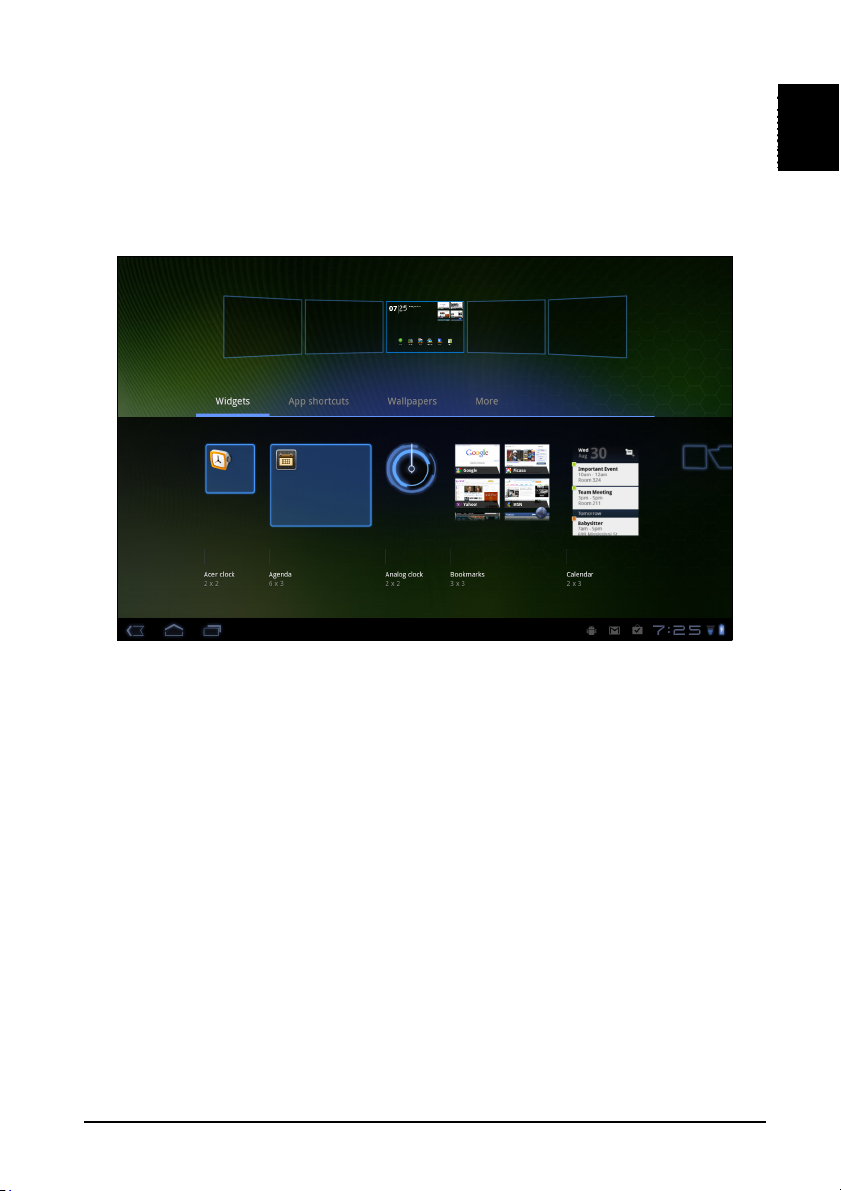
Personnaliser l’écran d’accueil
Vous pouvez personnaliser votre écran d’accueil en ajoutant ou supprimant les
raccourcis ou widgets des applications, et en changeant le fond d’écran.
Ajouter ou supprimer des raccourcis ou widgets
Pour ajouter des raccourcis ou widget, ouvrez l’écran Ajouter à l’écran
d’accueil : appuyez sur le signe plus à coté de Applis dans le coin supérieur droit
de l’écran d’accueil. Vous pouvez également appuyer et maintenir n’importe où
sur l’écran d’accueil.
Français
Appuyez sur Widgets pour voir les petites applications que vous pouvez ajouter
un écran d’accueil. Les widgets sont de petites applications qui affichent des
informations constamment mises à jour, ou des raccourcis rapides vers des
applications ou des fonctions spéciales.
Appuyez sur Applications pour ouvrir une liste de raccourcis vers les
applications et paramètres que vous pouvez faire glisser vers un écran d’accueil.
Appuyez sur Fonds d’écran pour changer le fond d’écran actuel. Vous pouvez
choisir un des groupes de fonds d’écrans préformatés, une des images stockées
dans la Galerie, ou un des fonds d’écran Live comportant des arrière-plans
animés ou interactifs.
Appuyez sur Plus pour ajouter des icônes, des raccourcis, des ‘groupes’ de
contacts ou des liens vers des paramètres spécifiques.
Pour déplacer un élément sur l’écran d’accueil, appuyez et maintenez sur
l’élément jusqu’à ce qu’il soit sélectionné. Vous pouvez faire glisser l’élément
vers n’importe quelle zone libre de l’écran. Pour déplacer l’élément vers un
écran d’accueil différent, faites-le glisser sur le côté de l’écran, l’écran d’accueil
passera sur l’écran dans cette direction. Relâchez l’élément quand il est
correctement positionné.
19L’écran d’accueil
Page 22

Pour supprimer un élément de l’écran d’accueil, appuyez et maintenez appuyé
sur l’élément jusqu’à ce que l’icône de la corbeille apparaisse dans le coin
supérieur droit de l’écran. Faites simplement glisser l’élément vers l’icône de la
corbeille.
Ajouter des raccourcis dans le menu des applications
Français
Vous pouvez ajouter des raccourcis vers l’écran d’accueil directement depuis le
menu des applications. Ouvrez le menu des applications, puis appuyez et
maintenez sur une icône jusqu’à ce qu’une image des écrans d’accueil
apparaisse. Faites glisser l’icône vers un écran d’accueil pour créer un raccourci.
Le clavier de l’écran
Lorsque vous appuyez sur une zone de saisie du texte, un clavier à l’écran
s’affiche. Appuyez simplement sur les touches pour saisir le texte.
Appuyez sur le bouton ?123 pour voir les chiffres et les caractères spéciaux,
puis sur la touche Plus pour plus d’options. Appuyez et maintenez enfoncée la
touche pour sélectionner d’autres caractères (si disponibles), tels que des lettres
accentuées.
20
Page 23
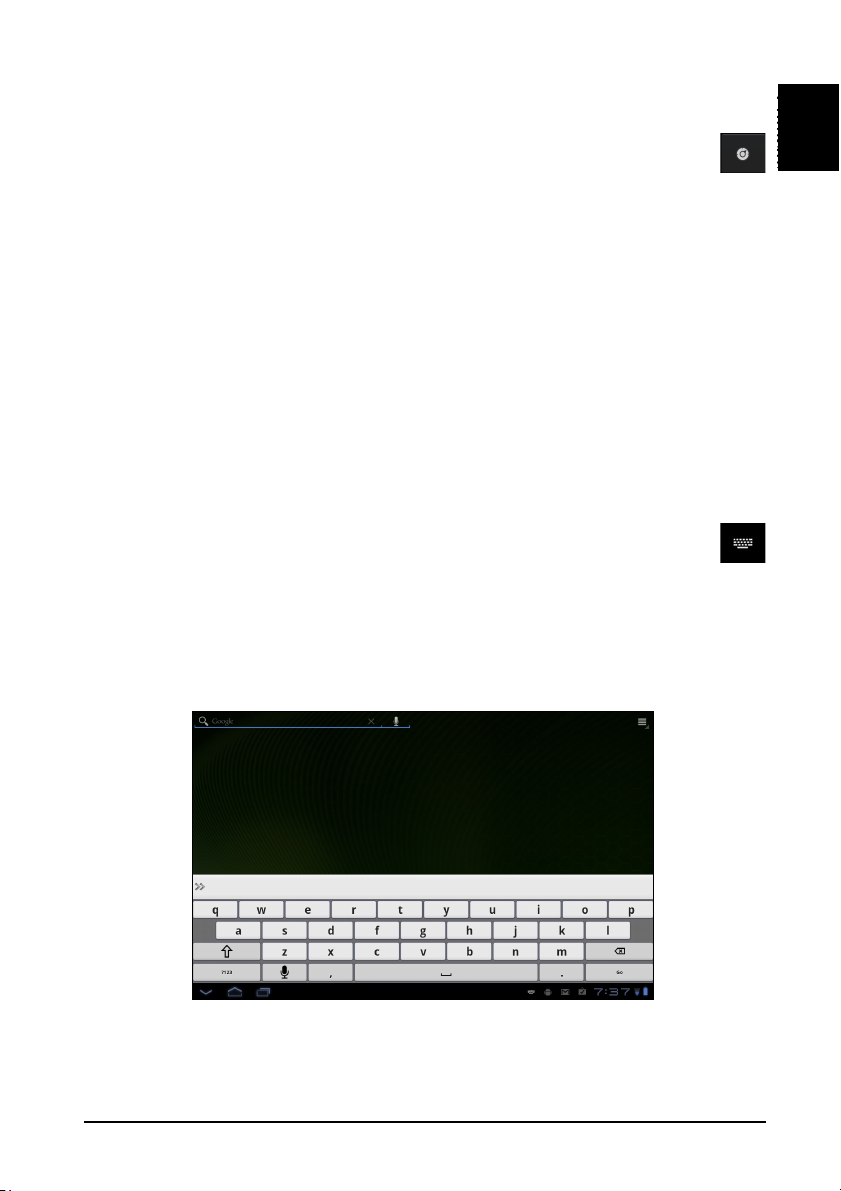
La disposition du clavier varie légèrement, selon l’application et les
informations requises.
Changer les paramètres du clavier Android
Pour utiliser une lange de clavier différente ou changer les paramètres,
appuyez sur la touche Options de saisie, puis sélectionnez Langues de
saisie ou Paramètres du clavier Android. Ces paramètres comprennent
l’autocorrection et le son et la vibration du clavier.
Texte prédictif ou autocorrection
Le clavier Android peut offrir une saisie du texte prédictif. Lorsque vous tapez
les lettres d’un mot, une sélection s’affiche qui continue la séquence des lettres
tapées, ou s’en rapproche étroitement, compte tenu des erreurs possibles. La
liste de mots change après chaque appui de touche. Si le mot requis est affiché,
vous pouvez appuyer dessus pour l’insérer dans le texte.
Pour activer ou désactiver le texte prédictif avec le clavier Android, appuyez sur
la touche Options de saisie, puis sur Paramètres du clavier Android. Appuyez sur
Autocorrection ou sur Afficher les suggestions de correction et sélectionnez une
des options.
Changer le clavier
Pour utiliser un différent type de clavier, appuyez sur l’icône État du
clavier. Ceci ouvrera un menu listant les modes de saisie du texte
disponibles sur votre tablette. Appuyez sur votre mode de saisie préféré.
Généralement, trois options sont disponibles : deux types de Clavier Android
(clavier et voix) et Saisie de texte XT9.
Français
Saisie de texte XT9
Le clavier XT9 offre une alternative au clavier Android standard.
Appuyez sur le bouton ?123 pour voir les chiffres et les caractères spéciaux, puis
sur la touche ALT pour plus d’options. Appuyez et maintenez enfoncée la
touche pour sélectionner d’autres caractères (si disponibles), tels que des lettres
accentuées.
21Le clavier de l’écran
Page 24
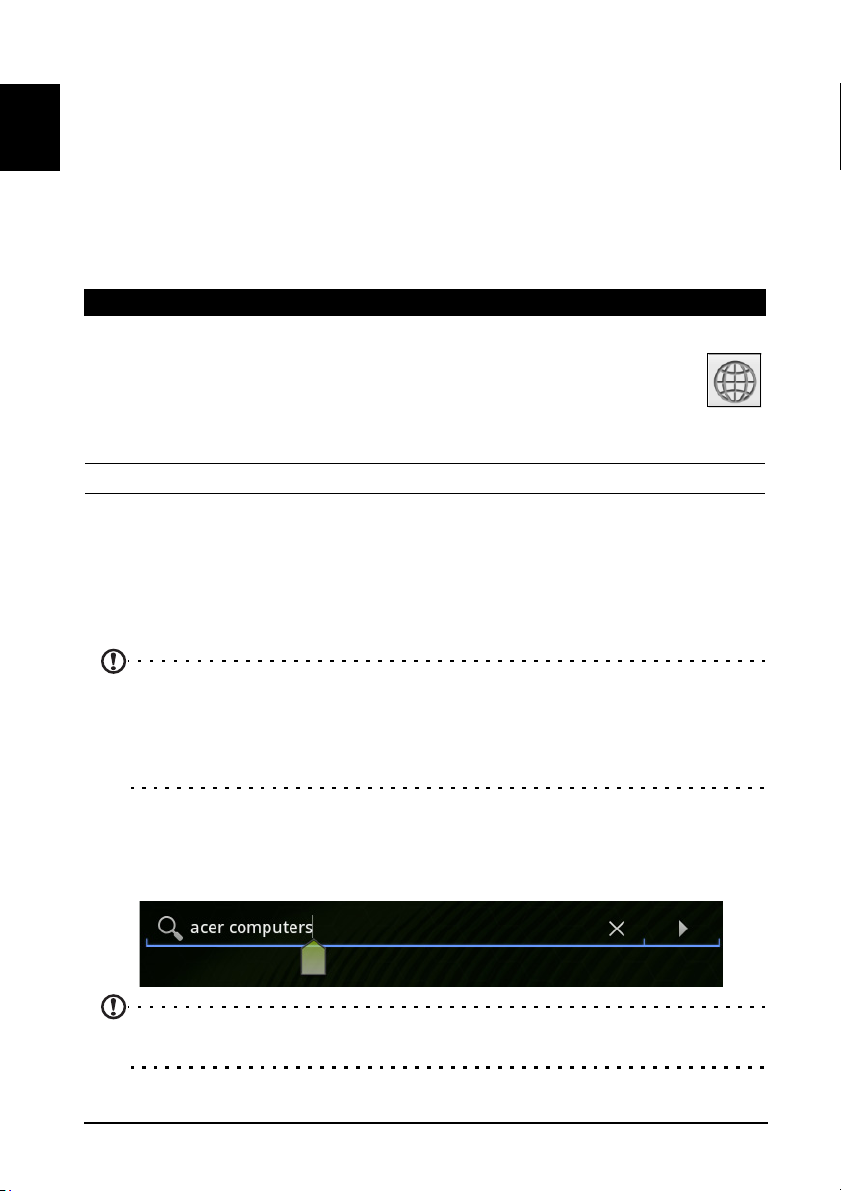
Les touches supplémentaires varient selon le type de texte saisi. Par exemple,
une touche pour ajouter une émoticône est disponible lors de la saisie d’un
message. Comme les autres touches, appuyez et maintenez enfoncée pour voir
si d’autres options sont disponibles.
Assistance textuelle
Français
Le clavier XT9 standard a diverses fonctionnalités qui vous aident à entrer le
texte correct. Pour utiliser ces fonctions, appuyez sur l’icône État du clavier. Ceci
ouvrera un menu listant les méthodes de saisie du texte disponibles sur votre
tablette. Appuyez sur l’icône des paramètres à côté de l’entrée Saisie de texte
XT9.
Fonction Description
Langues et
paramètres
Préférences Changez vos préférences de saisie de texte.
Définissez les langues qui seront disponibles.
Si vous avez sélectionné plus d’une langue du
clavier, appuyez sur le globe dans la barre de la
prédiction de texte pour faire défiler les langues.
Appuyez et maintenez sur le globe pour voir une
liste de langues sélectionnées.
Éditer le texte
Vous pouvez sélectionner et éditer le texte dans certaines applications, comme
le texte que vous avez entré dans un champ de texte. Le texte sélectionné peut
être coupé ou copié et plus tard collé dans la même application, ou dans une
application différente.
Remarque : Certaines applications peuvent ne pas prendre en charge la
sélection due texte, ou seulement la prendre en charge dans certaines
zones. D’autres applications offrent des commandes spécialisées pour
sélectionner le texte qui sont uniquement disponibles dans cette
application.
Insérer du texte
1. Appuyez sur le texte que vous souhaitez sélectionner. Si vous pouvez
sélectionner ce texte, un curseur est inséré au-dessous du texte.
Remarque : Le curseur indique où le texte que vous tapez ou collez sera
inséré.
22
Page 25

2. Si le curseur n’est pas dans la position désirée, il suffit de le faire glisser vers
la position correcte.
Si vous avez précédemment copié (voir ci-dessous) le texte, un bouton
apparaît brièvement au-dessus du curseur. Appuyez sur le bouton pour coller
le texte.
3. Modifiez le texte : Tapez, collez ou supprimez le texte.
4. Appuyez sur Entrée sur le clavier, ou appuyez sur le bouton Fermer le clavier.
Coller
Sélectionner le texte
Pour sélectionner le texte que vous voulez couper, copier, supprimer ou
remplacer :
1. Appuyez et maintenez sur le texte ou mot que vous souhaitez sélectionner.
Le texte sélectionné est en surbrillance, avec un onglet à chaque extrémité de
la sélection.
2. Faites glisser l’un des onglets pour agrandir ou réduire la quantité de texte
sélectionné, ou appuyez sur Sélectionner tout.
3. Pour couper ou copier le texte, appuyez sur le bouton Couper ou Copier.
Français
23Éditer le texte
Page 26
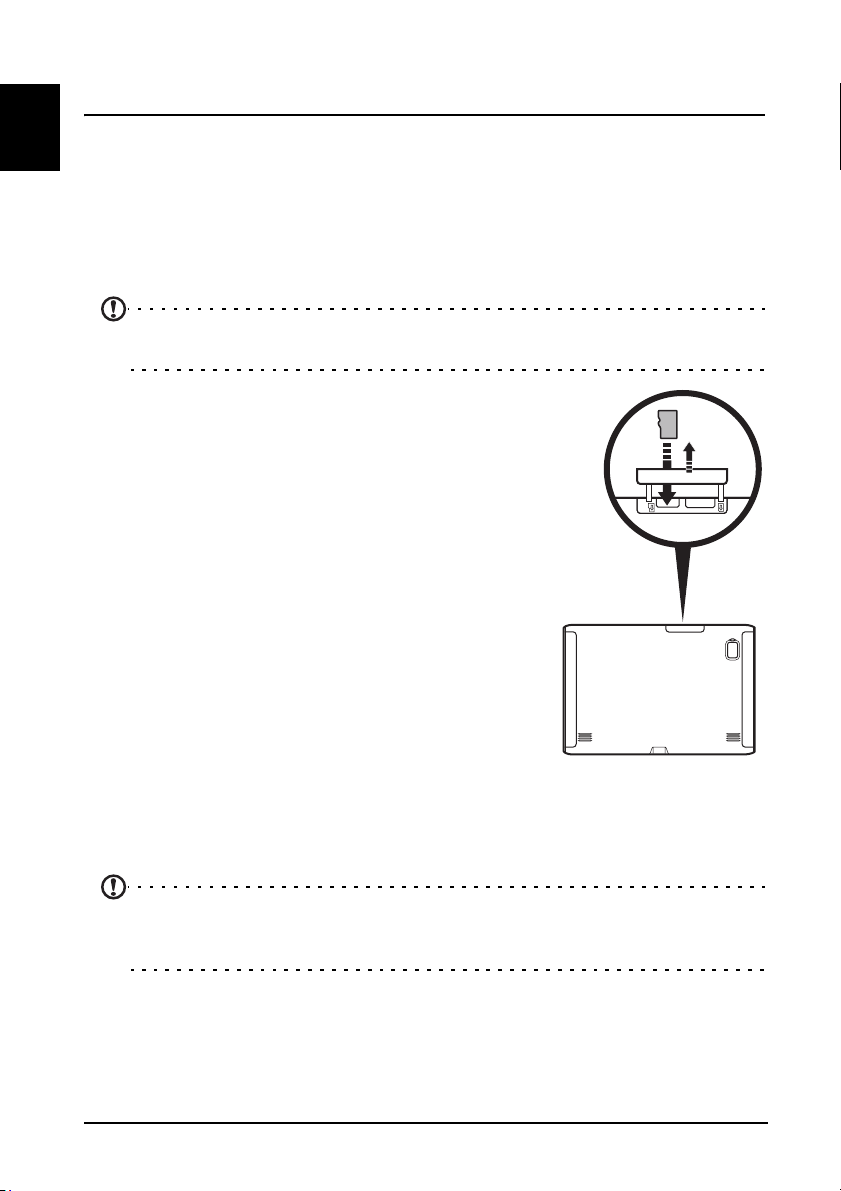
Connecter des périphériques à
microSD
votre tablette
Français
Brancher au secteur
Voir “Charger votre tablette” à la page 10.
Insérer une carte microSD (option)
Vous pouvez une carte microSD pour augmenter le stockage de votre appareil.
Remarque : Votre tablette prend uniquement en charge les cartes microSD
qui utilisent le système de fichiers FAT ou FAT32.
1. .Ouvrez le couvercle du logement de carte.
2. Insérez la carte microSD comme illustré. Assurezvous que la carte microSD est insérée entièrement
dans le logement de carte.
3. Réinstallez le couvercle du logement de carte.
Vérifiez la capacité de la carte dans la section Carte SD
externe dans Applis > Paramètres > Stockage.
Transférer les fichiers d’une carte microSD vers votre PC
Retirez la carte de la tablette et utilisez un lecteur de carte ou un adaptateur
USB pour accéder à la carte comme périphérique de stockage externe.
Remarque : Vérifiez votre tablette n’utilise pas la carte microSD avant de la
retirer de la tablette.
Faites attention lorsque vous retirez la carte, l’emplacement est à ressort.
24
Page 27

Connecter à un PC comme périphérique de stockage USB
Téléchargez et installez la dernière version du pilote USB sur votre ordinateur
avant de connecter votre tablette à l’ordinateur. Visitez www.acer.com/
worldwide/support/download.htm pour le dernier pilote.
Cela permet de transférer vos
données personnelles vers, ou
depuis, votre PC, en utilisant
l’explorateur de fichiers de votre
PC.
Branchez le connecteur micro USB
à votre tablette et branchez
l’autre extrémité du câble dans
un port USB sur votre PC.
Après un court délai, la mémoire interne de votre tablette sera visible comme
disque externe dans l’explorateur de fichiers de votre PC.
Connecter un périphérique USB à votre tablette
Les périphériques USB sont pris en charge, comme
un clavier ou un périphérique de stockage USB,
via le port USB hôte.
Remarque : Certaines touches sur les claviers ne
sont pas prises en charge.
Français
Accéder aux fichiers sur un
périphérique de stockage USB
Remarque : Votre tablette prend uniquement en charge les périphériques
de stockage USB qui utilisent le système de fichiers FAT ou FAT32.
Vous pouvez accéder aux fichiers multimédia (photos, musique et vidéo) sur les
périphériques de stockage USB avec les applis multimédia de votre tablette.
Attention : Avant de retirer le stockage USB, vérifiez que votre appareil
n’utilise pas les données sur le périphérique de stockage USB.
Remarque : Veuillez vérifier les mises à jour du logiciel de la tablette qui
peuvent ajouter la prise en charge pour des périphériques USB
supplémentaires. Voir “Mise à jour du système d’exploitation de votre
tablette” à la page 61.
25Connecter à un PC comme périphérique de stockage USB
Page 28

Connecter un appareil Bluetooth
Seuls les casques stéréo A2DP (sans microphone) sont pris en charge. Veuillez
vérifier les mises à jour du logiciel de la tablette qui peuvent ajouter la prise en
charge pour des périphériques Bluetooth supplémentaires.
Français
Pour les paramètres Bluetooth, appuyez sur Applis > Paramètres > Sans fil et
réseaux > Paramètres Bluetooth.
Appuyez sur Trouver des appareils à proximité pour rechercher tous les
appareils disponibles.
Remarque : Veuillez vérifier les mises à jour du logiciel de la tablette qui
peuvent ajouter la prise en charge pour des périphériques Bluetooth
supplémentaires. Visitez www.acer.com/support.
Connecter à un téléviseur avec HDMI
Connectez un câble micro HDMI (type D) à votre tablette puis branchez l’autre
extrémité du câble HDMI dans un téléviseur ou un moniteur avec un port HDMI.
26
Page 29

Connecter à la base d’accueil (option)
La station d’accueil en option recueille la tablette et permet de charger
facilement la batterie avec une seule connexion.
La base d’accueil est dotée de connecteurs supplémentaires qui remplacent les
connecteurs intégrés à votre tablette lorsqu’elle est connectée. Veuillez vérifier
les spécifications de la base d’accueil pour les fonctions exactes fournies.
Français
27Connecter à la base d’accueil (option)
Page 30

Français
Aller en ligne
Gérer les connexions Wi-Fi
Si vous n'avez pas connecté à un réseau Wi-Fi lors du premier démarrage de
votre tablette, ou si vous voulez vous connecter à un nouveau réseau, appuyez
sur Applis > Paramètres > Sans fil et réseaux > Paramètres Wi-Fi pour gérer vos
paramètres de connexion. Vous pouvez également appuyer sur l’icône d’état
Wi-Fi dans le coin inférieur droit de l’écran.
Si le Wi-Fi n’est pas activé, appuyez sur Activer le Wi-Fi, et attendez que votre
tablette détecte les réseaux à proximité. Appuyez sur le nom de votre réseau et
entrez un mot de passe de sécurité, si nécessaire.
Naviguer sur Internet
Afin de naviguer sur Internet avec votre tablette, vous devez être connecté à
Internet.
Utiliser le navigateur
Pour commencer à naviguer, appuyez sur un favori du widget des favoris, ou
ouvrez le menu des applications et sélectionnez Navigateur. Pour entrer
l’adresse d’un site Web, appuyez sur la zone d’adresse en haut de la page.
Entrez l’adresse en utilisant le clavier et appuyez sur Entrer ou sur la flèche
Aller.
Pour afficher votre historique de navigation, les favoris ou les sites
régulièrement visités, ouvrez le navigateur puis appuyez sur l’icône des
favoris dans le coin supérieur droit.
28
Page 31

Vous pouvez ouvrir plusieurs onglets. Quand une page est ouverte, appuyez sur
le petit onglet avec un signe plus. Appuyez simplement sur l’un des onglets en
haut de l’écran pour changer de page.
Nouvel onglet
Pincez pour le zoom avant/arrière sur les pages. Appuyez et maintenez un
élément sur une page pour ouvrir un menu contextuel.
Recherche vocale
Avec les actions vocales, vous pouvez envoyer des messages électroniques,
trouver l’itinéraire vers des adresses, rechercher sur Internet et même vous
envoyer une note à vous-même en utilisant votre voix. Appuyez sur le
microphone sur l’écran d’accueil ou ouvrez Recherche vocale dans l’onglet des
applications. Lorsque l’invite Parler maintenant s’affiche, formulez votre
commande ou requête.
Remarque : La Recherche vocale n’est disponible que dans certaines régions.
Français
Configurer Gmail (Google mail)
1. Assurez-vous que votre tablette est connectée à Internet.
2. Depuis le menu Applications, appuyez sur Gmail.
Si vous n’avez pas entré une adresse de compte Gmail et votre mot de passe
lorsque vous avez démarré votre tablette pour la première fois, suivez les
instructions à l’écran.
Remarque : Vous devez activer un compte Google avant de pouvoir utiliser
Gmail.
Composer un message électronique
1. Assurez-vous que votre tablette est connectée à Internet.
2. Ouvrez le menu des applications, appuyez sur Gmail.
3. Appuyez sur la touche Menu, puis appuyez sur Composer.
4. Entrez les adresses de messagerie des destinataires, l’objet et le message.
5. Quand vous avez fini de composer votre message, appuyez sur Envoyer.
29Configurer Gmail (Google mail)
Page 32

Configurer l’application E-mail
L’application E-mail vous permet d’accéder à votre courrier électronique de la
plupart des fournisseurs de messagerie. La plupart des comptes peuvent être
configurés en deux étapes. Ouvrez le menu des applications puis appuyez sur
Français
E-mail pour commencer à configurer l’accès à votre messagerie électronique.
Si nécessaire, entrez votre adresse de message, puis appuyez sur Configuration
manuelle pour entrer les paramètres manuellement. Appuyez sur Suivant pour
terminer le processus de configuration.
La fonction de boîte de réception combinée de votre tablette permet de
consulter les messages électroniques de plusieurs comptes dans une seule boîte
de réception.
Applications en ligne
Votre tablette offre une variété d’applications préinstallées. Nombreuses
d’entre elles requièrent une certaine forme d’accès à Internet.
Ces applications peuvent comprendre :
• Acer Sync : Synchronisez vos données entre votre tablette, votre
ordinateur et les serveurs de Google.
• SocialJogger : Affichez les mises à jour de vos réseaux sociaux dans un
seul emplacement.
• Maps : Obtenez un itinéraire facile à suivre avec Google Maps.
• Talk* : Discutez avec vos amis, avec du texte, du son et de la vidéo.
• Navigation* : Navigation étape par étape avec trafic en temps réel,
plusieurs couches visibles et lecture de texte pour vous emmener où vous
voulez aller.
• Latitude : Voyez où sont vos amis sur Google Maps.
• Adresses : Affichez les lieux d’intérêts et les commerces locaux sur
Google Maps.
• YouTube* : Affichez les vidéos Les plus regardées et Les plus discutées
sur YouTube.
• LumiRead : Téléchargez des livres dans les librairies recommandées, et
configurez des liens pratiques vers vos sites d’eBooks préférés.
• MusicA : Permet d’utiliser votre tablette pour écouter de la musique et
accéder à la base de données MusicA pour trouver le nom de la piste et
l’artiste.
30
Page 33

* Remarque : Les applications installées peuvent varier selon votre région.
Acer SocialJogger
Acer SocialJogger combine les mises à
jour des réseaux sociaux en un seul
endroit, ce qui vous permet de suivre
rapidement ce que font vos amis à
travers plusieurs plates-formes.
Depuis le menu des applications,
appuyez sur Acer SocialJogger pour
lancer le programme.
Sélectionnez Connexion pour entrer
les informations de votre compte.
Lorsque vous avez fini, appuyez sur Démarrer.
Faites glisser le disque, situé sur la droite, de haut en bas pour faire défiler les
mises à jour de statut.
Appuyez sur un statut pour plus de détails et faire un commentaire.
Appuyez sur les flèches gauche et droite, situé en haut, pour faire défiler les
catégories : Ma Page, Photos, Lien et toutes pages ajoutées.
Appuyez sur le bouton Menu pour accéder aux paramètres du compte,
actualiser la page, lire automatiquement, et ajouter ou supprimer des pages
personnalisées.
Français
Adobe Flash Player
Adobe Flash Player n’est pas installé sur votre tablette. Si vous souhaitez utiliser
du contenu Flash dans votre navigateur, vous pouvez visiter Android Market
(voir ci-dessous) pour télécharger et installer facilement Adobe Flash Player.
31Applications en ligne
Page 34

Android Market
Remarque : Android Market peut ne pas être disponible dans tous les pays
et toutes les régions.
Français
Remarque : Vous devez activer un compte Google avant de pouvoir utiliser
Android Market.
Appuyez sur Market depuis le menu des applications pour ouvrir
Market
applications pour améliorer les fonctionnalités de votre tablette.
Vous pouvez également rechercher des livres que vous pouvez lire avec
LumiRead ou une autre application lecteur.
Lorsque vous accédez à Android Market pour la première fois, vous devez lire et
accepter les Termes de service.
Vous pouvez parcourir Android Market par catégorie ou appuyez sur l’icône de
recherche pour rechercher une application spécifique.
. Ici, vous pouvez obtenir divers programmes additionnels et
Android
32
Page 35

Lorsque vous avez sélectionné une application, appuyez sur le bouton
TÉLÉCHARGER pour télécharger et installer l’application. On vous dira quels
services (information de contact, accès sans fil, GPS, etc.) auxquels l’application
nécessite un accès afin de fonctionner correctement. Si aucun de ces services ne
semble inhabituel, appuyez sur OK pour continuer l’installation.
Vous pouvez consulter la progression du téléchargement dans la zone de statut.
Important : Certaines applications peuvent exiger un paiement avant que
vous puissiez les télécharger. Vous aurez besoin d’un compte Google
Checkout pour payer pour ces applications.
Français
Utiliser les applications téléchargées
Une fois une application téléchargée et installée, vous pourrez les trouver dans
les sections Mes applis ou Tous du menu des applications.
Certaines applications fournissent également des widgets, ou ne fournissent
qu’un widget (sans icône d’application). Les widgets peuvent être trouvés dans
la section Widget lors de la personnalisation de votre écran d’accueil.
“Personnaliser l’écran d’accueil” à la page 19.
Voir
Désinstaller les applications téléchargées
Une fois que vous avez téléchargé et installé une application, vous pouvez
désinstaller l’application en appuyant et maintenant sur l’icône de l’application
et en la faisant glisser vers la corbeille située dans le coin supérieur droit de
l’écran.
Vous pouvez également aller aux Paramètres depuis le menu des applications et
sélectionnez Applications > Gérer les applications. Appuyez sur l’application
que vous voulez désinstaller, appuyez sur Désinstaller et confirmez la
désinstallation.
33Applications en ligne
Page 36

Google Talk
Français
Appuyez sur Talk dabs le menu des applications pour ouvrir Google Talk. Ici
vous pouvez voir une liste de vos contacts connectés aux services Google Talk.
Appuyez sur un contact pour ouvrir une session de chat. Après vous être
connecté, vous pouvez ouvrir une session de chat vidéo.
Remarque : Google Talk peut ne pas être disponible dans tous les pays et
toutes les régions.
Remarque : Vous devez activer un compte Google avant de pouvoir utiliser
Google Talk.
Utilisez l’appareil photo avant de sorte que la personne que vous appelez
pourra vous voir alors vous pouvez la voir sur l’écran. Tenez votre tablette en
mode portrait pour améliorer la position de l’appareil photo.
34
Page 37

Dossiers de contenu Acer
Votre tablette comprend des dossiers de contenu qui vous permettent
d’organiser et accéder facilement à vos applications préférées.
Choisissez une des quatre catégories sur l’écran d’accueil ou dans le menu des
applications : eReading, Jeux, Multimédia ou Social.
Appuyez sur le raccourci pour ouvrir un écran contenant les applications de
cette catégorie.
Utiliser les dossiers de contenu
Chaque catégorie contient déjà des raccourcis vers des applications essentielles.
Appuyez simplement sur un raccourci pour ouvrir l’application. Les étagères en
bas de l’écran peuvent contenir des liens vers des portails qui vous permettent
de télécharger des applications similaires d’éditeurs dignes de confiance.
Français
35Utiliser les dossiers de contenu
Page 38

Sélectionner un dossier de contenu
Les raccourcis de dossier sur l’écran d’accueil ou dans le menu des applications
vous donnent un accès direct à chacune des quatre catégories. Si vous avez
ouvert une catégorie, vous pouvez facilement changer de catégorie en balayant
Français
l’écran vers la gauche ou la droite.
Ajouter
Vous pouvez ajouter des applications dans chacun des dossiers de contenu.
Appuyez sur le signe Plus dans le coin supérieur droit et sélectionnez une ou
plusieurs applications dans la liste. Appuyez sur OK pour ajouter des raccourcis
pour les applications sélectionnées.
Vous pouvez afficher jusqu’à vingt raccourcis sur un seul écran. Si vous ajoutez
plus de vingt raccourcis, balayez l’écran pour voir d’autres raccourcis.
Déplacer ou supprimer
Appuyez et maintenez sur un élément pour le sélectionner. Faites-le glisser vers
une nouvelle position pour changer l’ordre ou dans la corbeille dans le coin
supérieur droit pour supprimer le raccourci de l’écran.
Remarque : Certaines applications préinstallées ne peuvent être supprimées.
36
Page 39

Lire la musique et la vidéo
Lecture multimédia
Votre tablette est équipée d’une multitude de programmes que vous pouvez
utiliser pour apprécier les contenus multimédia.
Acer clear.fi
Avec Acer clear.fi, vous pouvez rechercher et diffuser le contenu multimédia à
distance à partir, ou vers, d’autres appareils sur lesquels Acer clear.fi est installé.
Remarque : Tous les appareils doivent être connectés au même réseau
sans fil.
Remarque : Lorsque vous utilisez un périphérique de stockage externe USB
pour accéder aux fichiers multimédia, l’appareil peut ne pas être reconnu
pendant quelques minutes.
Appuyez sur clear.fi.
Français
Acer clear.fi
fil et exécutant également Acer clear.fi. Ces appareils seront affichés au bas de
l’écran, avec votre tablette comme appareil par défaut dans le coin le plus à
gauche. Appuyez sur un des appareils connectés, puis appuyez sur Photo, Vidéo
ou Musique pour parcourir les fichiers multimédia sur cet appareil connecté.
détectera automatiquement les appareils connectés au réseau sans
37Lecture multimédia
Page 40

Français
Faites glisser la barre sur le côté gauche pour plus d’options d’affichage.
Photos clear.fi
Appuyez sur l’album photo pour afficher les miniatures. Appuyez et maintenez
sur un album ou une photo miniature pour afficher le panneau de menu.
Vous pouvez afficher les photos trouvées sur l’un des appareils connectés et les
enregistrer. Appuyez et maintenez sur une photo miniature, puis appuyez et
maintenez sur un des appareils connectés présentant une flèche. Sélectionnez
Lecture ou Enregistrer.
Pour transférer une photo sur Facebook ou Flickr via le Chargeur de photos
Acer, ou vers les appareils liés via Bluetooth, appuyez et maintenez sur une
photo miniature, puis appuyez sur Partager.
Vidéos clear.fi
Appuyez sur un dossier sous Collection pour afficher les miniatures. Appuyez et
maintenez sur un dossier ou une miniature de vidéo pour afficher le panneau
de menu.
38
Page 41

Vous pouvez lire les vidéos trouvées sur l’un des appareils connectés et les
enregistrer. Appuyez et maintenez sur une vidéo miniature, puis appuyez et
maintenez sur un des appareils connectés présentant une flèche. Sélectionnez
Lecture ou Enregistrer.
Remarque : Le lecteur vidéo Acer clear.fi ne lit que les fichiers MP4. Veuillez
vérifier les mises à jour du logiciel de la tablette qui peuvent ajouter la prise
en charge pour d’autres types de vidéo. Voir “Mise à jour du système
d’exploitation de votre tablette” à la page 61.
Pour envoyer les fichiers vidéo, par exemple, vers les appareils liés via Bluetooth
ou sur YouTube, appuyez et maintenez sur une miniature de vidéo, puis
appuyez sur Partager.
Musique clear.fi
Appuyez sur un dossier pour lister les fichiers audio. Appuyez et maintenez sur
un dossier ou un fichier audio pour afficher le panneau de menu.
Français
Vous pouvez écouter un des fichiers audio trouvés sur l’un des appareils
connectés et les enregistrer. Appuyez et maintenez sur une miniature de fichier
audio, puis appuyez et maintenez sur un des appareils connectés présentant
une flèche. Sélectionnez Lecture ou Enregistrer.
Pour envoyer les fichiers audio sous forme de pièce jointe à un e-mail via Gmail,
ou vers les appareils liés via Bluetooth, appuyez et maintenez sur miniature de
fichier audio, puis appuyez sur Partager.
39Lecture multimédia
Page 42

nemoPlayer
Ouvrez nemoPlayer depuis le menu des applications pour lire le contenu
multimédia stocké sur votre tablette.
Français
nemoPlayer permet d’écouter la musique, d’afficher les clips vidéo et les images
dans tous les formats pris en charge par votre tablette. Voir “Multimédia” à la
page 64.
Serveur média
Votre tablette peut faire fonction de serveur média numérique en utilisant la
technologie UPnP. Cela signifie que vous pouvez l’utiliser pour envoyer du
contenu multimédia vers d’autres appareils UPnP de divertissement à domicile
qui sont connectés à un réseau personnel sans fil.
Pour configurer le serveur média, ouvrez le menu des applications et appuyez
sur Serveur média.
Vous devez activer Partager le contenu avant de pouvoir utiliser le service.
Vous pouvez sélectionner de partager votre Vidéo, Photo ou Musique. Appuyez
sur une catégorie pour contrôler les fichiers qui sont partagés.
Dolby Mobile
Pour accéder aux paramètres Dolby Mobile, allez au menu des applications et
appuyez sur Paramètres > Dolby Mobile. Vous pouvez ici activer ou désactiver
Dolby Mobile, définir les aigus, les basses naturelles, l’égalisateur musical et
l’égalisateur vidéo.
40
Page 43

Gérer les contacts
Votre tablette possède un répertoire vous permettant d’enregistrer les contacts
dans la mémoire interne, Carte SIM ou votre compte Google.
Appuyez sur Contacts depuis le menu des applications pour afficher vos
contacts.
Si vous n’avez pas de contact stockés sur votre tablette, vous pouvez
synchroniser les contacts de votre compte Google, importer des contacts d’un
fichier de contacts (vCard ou csv) ou ajouter un nouveau contact.
Français
Si vous avez activé un compte Google qui comprend des contacts, vos contacts
seront synchronisés automatiquement. Voir “Synchronisation” à la page 58.
Importer des contacts
Appuyez sur le bouton
Appuyez sur l’option qui décrit où vos contacts sont stockés. Quand les
contacts sont trouvés, confirmez l’importation les contacts dans un
nouveau groupe.
Menu
et sélectionnez Importer/Exporter.
41
Page 44

Ajouter un nouveau contact
Appuyez sur Nouveau pour ajouter un nouveau contact. Il vous
sera demandé quel compte vous souhaitez utiliser pour stocker le
contact. Si vous sélectionnez le nom de votre tablette, il sera stocké
Français
dans la mémoire interne de la tablette, et non synchronisé avec d’autres
comptes.
Vous pouvez maintenant modifier l’entrée du nouveau contact.
Modifier un contact
Si vous avez ouvert un nouveau contact ou un contact existant, vous pouvez
entrer des informations sur le contact :
Appuyez simplement sur une boîte et saisissez les informations appropriées.
Cliquez sur la flèche à côté de l’entrée du nom pour voir les options, comme
l’ajout d’un préfixe de nom ou nom phonétique.
Pour saisir plusieurs entrées, comme des entrées distinctes pour les numéros de
téléphone mobile et fixe, appuyez sur le signe plus pour créer une deuxième
entrée. Appuyez sur le signe moins pour supprimer une entrée.
Appuyez sur Ajouter un autre champ pour plusieurs catégories.
Pour affecter une image à votre contact, appuyez sur la silhouette et
sélectionnez une image dans la galerie d’images de votre tablette (sélectionnez
Galerie si demandé). Vous pouvez également prendre et rogner une nouvelle
photo.
42
Page 45

Appuyez sur OK pour terminer et enregistrer le contact.
Astuce : Configurez chaque numéro de téléphone pour qu’il corresponde au
type de réseau car ceci permet de déterminer certaines fonctions, c.-à-d.,
certaines applications reconnaissent uniquement les numéros ‘Mobile’ car
elles exigent une fonction disponible uniquement sur un réseau mobile.
Ouvrir un contact
Pour voir les informations d’un contact, appuyez sur son nom dans la liste sur la
gauche.
Appuyez sur une entrée (par exemple une adresse e-mail) pour ouvrir
l’application liée à ce type d’entrée. Par exemple, appuyez sur une adresse
e-mail pour ouvrir l’application Gmail.
Pour ajouter ou modifier les informations, cliquez sur l’icône du crayon.
Appuyez sur OK pour sauvegarder les modifications, ou sur Annuler
pour les annuler.
Contacts suivis
Vous pouvez accéder rapidement à vos contacts favoris en ajoutant une
Tout d’abord, ouvrez le contact, puis appuyez sur l’étoile située à côté du nom
du contact. Appuyez sur Tous les contacts et sélectionnez Suivis pour ne voir
que vos contacts favoris.
Modifier un contact sur votre ordinateur
Si vous avez synchronisé votre compte et vos contacts Google, vous pouvez
utiliser votre ordinateur pour accéder à votre liste de contacts et la modifier.
Ouvrez le navigateur Internet sur votre ordinateur et allez à
contacts.google.com. Connectez-vous à votre compte, puis sélectionnez et
modifiez les contacts dans la liste. Lors de la prochaine synchronisation de votre
tablette avec votre ordinateur, ces modifications seront également appliquées à
la liste de contacts de votre tablette.
étoile
Français
.
Avertissement : Sauvegardez vos contacts avant d’effectuer des
modifications. Appuyez sur le bouton
Importer/Exporter. Vous pouvez alors exporter votre liste de
contacts vers la mémoire interne de votre tablette, ou d’autres
options en fonction des applications installées.
Menu
et sélectionnez
43
Page 46

Utiliser l’appareil photo
Votre tablette compote deux appareils photos : un appareil photo numérique 5
mégapixels avec flash monté à l’arrière, avec un appareil photo de 2 mégapixels
Français
monté à l’avant. Cette section vous expliquera les étapes à suivre pour prendre
des photos et des vidéos avec votre tablette.
Remarque : Il est recommandé d’insérer une carte microSD dans le logement
microSD avant d’utiliser l’appareil photo.
Veuillez noter que vous ne pouvez enregistrer des photos et des vidéos que
sur la mémoire interne ou une carte microSD, pas un périphérique de
stockage USB externe.
Astuce : L’utilisation recommandée pour l’appareil photo avant est le chat
vidéo. Utilisez l’appareil photo de sorte que la personne que vous appelez
pourra vous voir alors vous pouvez la voir sur l’écran.
Normalement, le logiciel de chat vidéo vous utilisez fournira des contrôles
pour la permutation entre les appareils photo avant et arrière.
Pour activer l’appareil photo, ouvrez le menu des applications puis appuyez sur
Appareil photo.
Icônes et indicateurs de l’appareil photo
Remarque : Toutes les commandes ne sont pas disponibles lorsque vous
utilisez l’appareil photo avant.
Dans la fenêtre de la caméra, les commandes sur la droite vous permettent
d’effectuer un zoom, de changer les paramètres, de permuter entre la mémoire
44
Page 47

interne et la carte SD, de permuter entre l’appareil photo avant et arrière, ou
de sélectionner appareil photo ou caméscope.
Après avoir pris une photo, une miniature en bas à gauche vous permet
d’afficher la galerie de photos ou de vidéos.
Icône Description
Zoom arrière
Vous ne pouvez effectuer un zoom arrière qu’après avoir effectué
un zoom avant.
Zoom avant
Recadrez et agrandissez le centre de l’écran.
Lorsque vous utilisez le zoom, l’image sur l’écran ne représente pas
la qualité de l’image finale.
Prendre une photo
Après avoir pris une photo, appuyez sur la miniature dans le coin
inférieur gauche pour afficher la photo dans la Galerie.
Mode Flash
Choisissez quand utiliser le flash : Auto, Act ou Dés.
Balance du blanc
Changer la balance des couleurs pour correspondre à l’éclairage :
Auto, Incandescent, Lumière du jour ou Fluorescent.
Effet de couleur
Choisissez un effet pour changer les couleurs de vos photos :
Aucun, Mono, Sépia, Négatif, Solariser ou Postériser.
Mode scène
Choisissez un mode pour correspondre au type de scène à
capturer : Auto, Action, Portrait, Paysage, Nuit, Portrait de nuit,
Théâtre, Plage, Neige, Coucher du soleil, Photo stable, Feux
d’artifice.
Paramètres de l’appareil photo
Activez ou changez les paramètres spéciaux : Enregistrer le lieu,
Mode de mise au point, Exposition, Taille d’image, Qualité
d’image, Restaurer les valeurs par défaut.
Permuter l’appareil photo.
Permutez entre les appareils photo avant et arrière.
Permute au caméscope (enregistreur vidéo).
Français
Permute à l’appareil photo.
Mémoire interne
Enregistre les photos dans la mémoire interne de la tablette (ce qui
est la valeur par défaut).
45Icônes et indicateurs de l’appareil photo
Page 48

Icône Description
Carte mémoire
Enregistre les photos sur la carte mémoire dans le logement de
carte microSD (uniquement disponible si une carte micro SD a été
Français
insérée).
Prendre une photo
1. Assurez-vous que les options décrites ci-dessus sont définies sur vos
préférences.
2. Cadrez votre sujet et stabilisez votre tablette.
3. Effectuez un zoom avant ou arrière si nécessaire.
Remarque : Lorsque vous utilisez le zoom, l’image sur l’écran ne représente
pas la qualité de l’image finale.
4. Appuyez sur l’icône appareil photo pour prendre une photo.
Après avoir pris une photo, appuyez sur la miniature dans le coin inférieur
gauche pour afficher la photo dans la Galerie.
Enregistrer une vidéo
Remarque : Toutes les commandes ne sont pas disponibles lorsque vous
utilisez l’appareil photo avant.
Appuyez sur l’icône caméscope pour passer au mode caméscope.
La plupart des paramètres du caméscope sont les mêmes que les
paramètres de l’appareil photo. Si un paramètre n’est pas décrit ci-dessous,
alors vérifiez la description de l’appareil photo.
Icône Description
Commencer/arrêter l’enregistrement
46
Page 49

Icône Description
Mode Flash
Choisissez si le flash doit être activé : Act ou Dés.
Qualité vidéo
Choisissez la qualité (résolution) de la vidéo : Élevée, Basse,
YouTube.
Remarque : YouTube utilise le paramètre de qualité Élevée, mais
est limité à 15 minutes.
Intervalle de chronocinématographie
Prenez une vidéo en ‘chronocinématographie’ (au ralenti),
définissez l’intervalle entre chaque image individuelle dans ce
menu.
1. Assurez-vous que les options décrites ci-dessus sont définies sur vos
préférences.
2. Cadrez votre sujet et stabilisez votre tablette et effectuez un zoom avant ou
arrière si nécessaire.
3. Appuyez complètement sur le bouton appareil photo pour commencer
l’enregistrement.
4. Appuyez complètement sur le bouton appareil photo pour arrêter
l’enregistrement.
Remarque : Le zoom est disponible dans certaines résolutions seulement.
Formats compatibles
Français
Type Formats
Photos JPEG
Vidéo H.264BP
Audio AAC-LC
Afficher les photos et vidéos
Lorsque vous prenez une photo ou une vidéo, celle-ci sera automatiquement
enregistrée, normalement en mémoire interne.
Après avoir pris une photo ou vidéo, vous pouvez l’afficher dans la Galerie en
appuyant sur la miniature dans le coin inférieur gauche de l’écran. Vous pouvez
également ouvrir le menu des applications et appuyer sur Galerie, puis Appareil
photo. Sélectionnez la photo ou la vidéo que vous souhaitez afficher (les vidéos
sont marquées d’un petit symbole de lecture).
Depuis la Galerie, vous pouvez partager le fichier directement en utilisant divers
services. Appuyez sur Menu, puis sur Partager.
Remarque : Les options de partage peuvent varier selon le type de fichier.
47Enregistrer une vidéo
Page 50

Lire un eBook
Votre tablette propose plusieurs façons de lire un livre eBook. Ouvrez la
bibliothèque eReading pour voir les applications qui ont été préinstallées.
Français
LumiRead
L’application LumiRead vous permet d’acheter, de stocker et lire des livres sur
votre tablette. Appuyez sur le raccourci LumiRead dans le menu des
applications, ou la bibliothèque eReading, pour ouvrir l’application LumiRead.
Les étagères
Le contenu de votre tablette est présenté sur l’écran comme une série
d’étagères. Chaque livre est présenté sous forme d’image avec un nom;
cette image est soit définie par le livre ou une couverture de livre générique.
Pour changer la couverture du livre, appuyez et maintenez sur le livre pour voir
plus d’informations.
Si vous avez de nombreux livres, vous pouvez balayer l’écran vers le haut ou le
bas pour afficher plus de titres.
Remarque : Connectez votre tablette à un ordinateur et ajoutez des livres
dans le dossier
carte micro SD pour les voir sur les étagères LumiRead.
lumibooks
sur la mémoire interne de votre tablette ou une
Récemment lu
La première étagère (en haut) affiche les livres que vous avez lus récemment.
Cette liste changera pour tenir compte de votre activité.
48
Page 51

Favoris/tags
Lorsque vous ajoutez des livres à votre tablette, il sera peut-être difficile de
trouver le livre dont vous avez besoin. Vous pouvez soit chercher un titre ou un
auteur, ajouter des livres à vos Favoris, ou choisir seulement d’afficher des livres
avec un certain tag, afin de réduire le nombre de livres affichés en même
temps.
Normalement, tous les livres sont présentés, mais vous pouvez sélectionner un
tag. Si un tag a été sélectionné, seuls les livres avec ce tag seront affichés.
Les tags disponibles sont : Tous, Favoris, Fiction, Roman d’amour, Fantastique,
Policier, Historique, Horreur, Business, Vie quotidienne, Plein air, Science.
Appuyez sur l’icône Paramètres et sélectionnez Tags pour modifier ou créer de
nouveaux tags.
Dictionnaire
Le dictionnaire vous permet de vérifier les définitions des mots.
Ouvrez le dictionnaire et saisissez le mot que vous voulez
vérifier, puis sélectionnez Rechercher le dictionnaire.
Une définition du mot est affichée en haut de l’écran.
Lire des eBooks sur votre tablette
Votre tablette peut lire les livres ePub et PDF. La plupart des sites livre
électronique fournissent des fichiers dans ces formats.
Français
Avertissement : Certains éditeurs peuvent utiliser des systèmes de protection
du droit d’auteur qui ne peuvent être ouverts par votre tablette. Veuillez
vérifier quel système DRM (gestion des droits numériques) est utilisé.
LumiRead prend en charge les livres protégés par ID Adobe.
Afin de lire certains livres, vous devez activer votre tablette avec un ID Adobe.
Voir “Votre ID Adobe” à la page 51.
Ouvrir un livre
Tous les livres stockés sur votre tablette peuvent être vu sur les étagères de
l’écran principal. Si vous avez de nombreux livres, balayez les étagères vers le
haut pour les voir.
Appuyez simplement sur un livre pour l’ouvrir.
Lire un livre
Balayez simplement sur une page pour changer de page. Plus d’options, telles
que rechercher dans le livre, changer la taille du texte ou le marquer des
sections pour référence future sont disponibles dans la barre d’outils.
49LumiRead
Page 52

La taille du texte change lorsque vous déplacez la sélection à gauche ou à
droite. Après avoir choisi une taille, appuyez sur le bouton Fermer et continuez
à lire le livre.
Barre d’outils
Français
La barre d’outils se trouve en haut de l’écran.
Cette zone affiche des icônes qui vous permettent de trouver des livres neufs ou
modifier comment les livres sont présentés.
Icône Élément Description
Caddie Ouvrez la page Librairie, où vous pouvez choisir où
acheter des livres.
Rechercher Recherchez du texte sur Internet ou dans vos livres.
Trier par
Affichage Changez comment les livres sont affichés.
Paramètres Ouvrez les réglages pour enregistrer un ID Adobe,
Changez comment les livres sont organisés sur les
étagères.
changer le thème ou modifier les tags.
Shopping
Appuyez sur le caddie et sélectionnez votre région pour voir une librairie
recommandée. Sur la droite, des les librairies supplémentaires sont listées.
Appuyez sur le signe plus pour ajouter des liens vers vos sites préférés.
Remarque : Vous devez créer un compte client avant d’acheter les articles
dans la librairie recommandée.
50
Page 53

Votre ID Adobe
Certains livres disponibles à l’achat sont protégés par Adobe DRM (gestion des
droits numériques). Avant de pouvoir les lire, vous devez entrer un ID Adobe
pour activer votre tablette. Une seule activation est nécessaire, car elle couvre
tous les achats.
Si vous avez déjà un ID Adobe, vous pouvez utiliser ceci pour activer votre
tablette.
Pour créer un ID Adobe :
1. Ouvrez LumiRead.
2. Appuyez sur le bouton Paramètres.
3. Appuyez sur Inscription de l’ID Adobe.
4. Appuyez sur Créer un compte Adobe.
5. Entrez les informations demandées pour créer les informations de connexion
pour votre compte.
Remarque : L’adresse e-mail que vous entrez sera votre ID Adobe. Assurezvous de vous souvenir de votre mot de passe.
6. Sélectionnez Continuer.
Votre ID Adobe est maintenant inscrit.
Entrer votre ID Adobe
Pour enregistrer votre tablette, procédez comme suit :
1. Ouvrez LumiRead.
2. Appuyez sur le bouton Paramètres.
3. Sélectionnez Activation de l’appareil.
Français
4. Entrez l’adresse e-mail et mot de passe utilisé pour créer votre ID Adobe.
5. Pour finir, appuyez sur Activer.
Vous pouvez maintenant lire des livres protégés par Adobe DRM.
51LumiRead
Page 54

Utiliser un réseau de données
SIM card
cellulaires (seulement pour les
modèles Wi-Fi+3G)
Français
Le ‘3G’, ou données sur un réseau cellulaire, est uniquement disponible sur les
modèles équipés d’un logement pour carte SIM, ou via un modem 3G distinct
(non fourni - disponible auprès de votre fournisseur d’accès Internet mobile,
vérifiez la compatibilité).
Important : Veuillez vérifier les informations fournies par votre fournisseur
d’accès Internet mobile. Toutes les options et paramètres décrits dans cette
section ne seront pas disponibles, et de différentes applications peuvent
être fournies.
Installer une carte SIM (seulement pour les modèles Wi-Fi+3G)
Certaines tablettes comportent un logement SIM pour accéder à Internet.
Pour pouvoir profiter pleinement des fonctions Internet de votre tablette,
vous devez installer une carte SIM avec un abonnement de données
d’allumer votre tablette.
1. Éteignez la tablette en appuyant et maintenant le bouton d’alimentation.
2. Insérez la carte SIM comme illustré.
avant
3. Réinstallez le couvercle du logement de carte.
Remarque : Assurez-vous que la carte SIM est insérée entièrement dans le
logement de carte.
Attention : Éteignez votre tablette avant d’installer ou de retirer une carte
SIM. Vous risquez d’endommager la carte ou votre tablette si elle est
toujours allumée.
52
Page 55

Activer la nouvelle carte SIM et le code PIN (seulement
pour modèles 3G)
Si vous utilisez une carte SIM pour la première fois, il peut être nécessaire de
l’activer. Contactez votre opérateur pour plus de détails sur ceci.
Lorsque vous installez une carte SIM la première fois, il peut être nécessaire
d’entrer un code PIN.
Important : Suivant vos paramètres, il peut vous être demandé d’entrer
votre code PIN à chaque fois que vous activez la fonction de données
cellulaires.
Verrouillage de carte SIM
Votre tablette peut être munie d’une fonction de verrouillage de la carte SIM,
c.-à-d. que vous ne pourrez utiliser que la carte SIM fournie par votre opérateur.
Pour annuler le verrouillage de la carte SIM, contactez votre opérateur.
Remarque : Si vous devez activer ou désactiver le réseau cellulaire, consultez
“Mettre votre tablette en mode avion” à la page 57 et “Activer ou
désactiver les connexions” à la page 57.
Ajuster les paramètres de connexion
Ouvrez le menu Applications et appuyez sur Applis > Paramètres > Sans fil et
réseaux pour gérer vos paramètres de connexion.
En plus des options Wi-Fi et Bluetooth, si votre tablette comprend des
fonctionnalités 3G, d’autres options sont disponibles :
Élément Description
Modem attaché et
point d’accès
portable
Réseaux mobiles Définit vos options pour la connexion aux réseaux mobiles.
Partage Internet Partage votre connexion mobile de données avec
Partage la connexion de données mobile de votre tablette
via USB ou comme point d’accès Wi-Fi portable.
l’ordinateur connecté.
Français
Paramètres Internet mobile
Appuyez sur Applis > Paramètres > Sans fil et réseaux > Réseaux mobiles pour
ajuster vos paramètres réseau. Vous pouvez activer ou désactiver les connexions
de données en itinérance, limiter la connexion aux réseaux 2G seulement,
spécifier un opérateur et définir les noms des points d’accès.
53Ajuster les paramètres de connexion
Page 56

Sélectionner un réseau
Votre tablette détectera automatiquement votre opérateur et vos paramètres
réseau quand vous insérerez une nouvelle carte SIM. Cependant, vous pouvez
souhaiter sélectionner manuellement un réseau. Cela est souvent utile en
Français
itinérance.
Astuce : Lorsque vous êtes en voyage, sélectionner manuellement un réseau
peut aider à réduire vos frais d’itinérance. Vérifiez auprès de votre
opérateur pour le réseau offrant les tarifs les plus compétitifs à votre
destination.
Désactiver les données en itinérance
Vous pouvez empêcher votre tablette de transmettre les données sur les
réseaux d’autres opérateurs mobiles lorsque vous êtes en voyage et quittez une
zone qui est couverte par les réseaux de votre opérateur. Ceci est utile pour
contrôler les dépenses si votre contrat de données mobiles ne comprend pas
l’itinérance de données.
1. Appuyez sur Applis > Paramètres > Sans fil et réseaux > Réseaux mobiles.
2. Appuyez sur Itinérance de données pour la désactiver (cela enlève la coche
verte).
Limiter votre connexion de données à des réseaux plus
lents
Si votre tablette se connecte aux réseaux mobiles 3G, vous pouvez prolonger
l’autonomie de la batterie en limitant vos connexions de données à des réseaux
2G plus lents (GPRS ou EDGE). Lorsque vous êtes connecté à un réseau 2G, vous
pouvez reporter les activités qui transmettent beaucoup de données,
notamment l’envoi, le transfert, ou le téléchargement des images ou vidéos,
jusqu’à ce que vous soyez connecté à un réseau mobile plus rapide ou autre
réseau sans fil.
1. Appuyez sur Applis > Paramètres > Sans fil et réseaux > Réseaux mobiles.
2. Appuyez sur Utiliser uniquement les réseaux 2G.
Créer un nouveau point d’accès
Quand vous devez ajouter une nouvelle connexion GPRS/3G/EDGE sur votre
tablette, obtenez le nom du point d’accès et les paramètres (y compris le nom
d’utilisateur et le mot de passe si nécessaire) de votre opérateur.
1. Appuyez sur Applis > Paramètres > Sans fil et réseaux > Réseaux mobiles >
Noms des points d’accès.
2. Appuyez sur un APN existant, ou appuyez sur Nouvel APN.
3. Entrez les paramètres de l’APN. Appuyez sur un élément pour l’ajuster.
4. Quand vous avez fini, appuyez sur Enr.
5. Si vous souhaitez utiliser le nouvel APN ou l’APN modifié, appuyez sur l’APN
dans la liste.
54
Page 57

Important : Certains opérateurs et pays ne permettent pas l’utilisation d’une
tablette comme Modem sur HSDPA. Veuillez consulter votre opérateur
avant d’essayer de le faire.
Partage Internet
Modem attaché via USB
Si vous souhaitez partager votre connexion Internet mobile avec un ordinateur,
vous pouvez connecter votre tablette à un PC en utilisant le câble USB fourni.
1. Branchez le câble de synchronisation USB sur le connecteur micro-USB de
votre tablette.
2. Branchez le connecteur USB client sur un port USB de votre ordinateur.
3. Vous pouvez également appuyer sur Applis > Paramètres > Paramètres sans
fil et réseau > Modem attaché et point d’accès portable, puis appuyez sur
Modem attaché USB.
Point d’accès Wi-Fi
Vous pouvez transformer votre tablette en point d’accès Wi-Fi portable pour
partager votre connexion Internet mobile avec jusqu’à huit clients.
1. Appuyez sur Applis > Paramètres > Sans fil et réseaux > Modem attaché et
point d’accès portable.
2. Appuyez sur Paramètres de point d’accès Wi-Fi portable et Paramètres de
point d’accès Wi-Fi portable.
3. Appuyez sur Configurer le point d’accès Wi-Fi pour définir le SSID du réseau
et ajuster les paramètres de sécurité (comme ajouter un mot de passe).
4. Appuyez sur Enr. pour terminer.
Français
55Partage Internet
Page 58

Paramètres avancés
Accède au Paramètres depuis le menu des applications. Appuyez sur Applis, puis
sur Paramètres.
Français
Son
Réglez le volume sur votre tablette en utilisant les boutons de volume sur le
côté de la tablette. Vous pouvez également ajuster les paramètres de son de
votre tablette en appuyant sur Applis > Paramètres > Son.
Élément Description
Vibreur Définit les options de vibration.
Volume Définit le volume pour le contenu média, l’alarme et les
notifications.
Sonnerie de
notification
Sélection sonore Émet un son à chaque sélection sur l’écran.
Son de verrouillage
de l’écran
Retour haptique Vibre lorsque vous appuyez sur les touches logicielles et sur
Définit une sonnerie pour les notifications.
Émet un son lors du verrouillage et déverrouillage de
l’écran.
certaines interactions de l’interface utilisateur.
Écran
Vous pouvez ajuster les paramètres de l’écran de votre tablette en appuyant sur
Applis > Paramètres > Écran.
Élément Description
Luminosité Ajustez la luminosité de l’écran.
Animation Activez les animations de la fenêtre.
Délai Définissez un délai avant que l’écran ne soit éteint.
56
Page 59

Mettre votre tablette en mode avion
Vous pouvez accéder au mode avion (appeler aussi mode vol) pour éteindre les
fonctions réseau et Bluetooth et utiliser votre tablette pendant un vol. Vérifiez
auprès de votre compagnie aérienne pour vous assurer que ceci est permis.
Éteignez votre tablette pendant l’atterrissage et le décollage car ceci peut
interférer avec les systèmes de navigation électronique.
Remarque : Quand le mode avion est activé, l’icône est affichée dans la
zone de statut.
Désactivez le mode avion en appuyant sur Paramètres > Sans fil et réseaux>
Mode avion.
Activer ou désactiver les connexions
Ouvrez le menu Applications et appuyez sur Applis > Paramètres > Sans fil et
réseaux pour gérer vos paramètres de connexion.
Chaque connexion aura une coche verte si activée.
Vous pouvez également appuyer sur la droite de la barre de statut pour gérer
les paramètres de connexion.
Ajuster les paramètres de connexion
Cette section va montrer comment faire pour ajuster les paramètres détaillés
des connexions de données, Wi-Fi et Bluetooth.
Élément Description
Mode avion Désactive toutes les connexions sans fil pour pouvoir utiliser
en toute sécurité cet appareil à bord d’un avion.
Wi-Fi Active ou désactive la fonction Wi-Fi.
Paramètres Wi-Fi Configure et gère vos points d’accès sans fil.
Bluetooth Active ou désactive la fonction Bluetooth.
Paramètres
Bluetooth
Paramètres VPN Configure et gère les réseaux virtuels privés.
Gère vos connexions Bluetooth, configure le nom et
l’identification de l’appareil.
Français
Si votre tablette comprend des fonctionnalités 3G, d’autres options sont
disponibles
Élément Description
Modem attaché et
point d’accès
portable
Réseaux mobiles Définit vos options pour la connexion aux réseaux mobiles.
:
Partage la connexion de données mobile de votre tablette
via USB ou comme point d’accès Wi-Fi portable.
57Mettre votre tablette en mode avion
Page 60

Élément Description
Partage Internet Partage votre connexion mobile de données avec
l’ordinateur connecté.
Ajuster les paramètres Bluetooth
Français
Vous pouvez utiliser Bluetooth pour échanger des informations entre votre
tablette et d’autres appareils mobiles.
Connexions Bluetooth
Pour tous les paramètres Bluetooth, appuyez sur Applis > Paramètres > Sans fil
et réseaux > Paramètres Bluetooth. Ici, vous pouvez activer ou désactiver
Bluetooth, configurer le nom et l’identification de l’appareil. Appuyez sur
Trouver des appareils à proximité pour rechercher tous les appareils
disponibles.
Pour vous connecter à un appareil, appuyez sur l’appareil dans la liste des
appareils disponibles. Vous pouvez être invité à entrer un code PIN sur les deux
appareils pour établir la connexion.
Remarque : Seuls les casques stéréo A2DP (sans microphone) sont pris en
charge. Veuillez vérifier les mises à jour du logiciel de la tablette qui
peuvent ajouter la prise en charge pour des périphériques Bluetooth
supplémentaires.
Connexion à un ordinateur
Si vous souhaitez transférer des informations entre votre tablette et votre
ordinateur, vous pouvez connecter votre tablette à un PC en utilisant le câble
USB fourni. Branchez le câble de synchronisation USB sur le connecteur micro-
USB de votre tablette. Branchez le connecteur USB client sur un port USB de
votre ordinateur.
Remarque : Il sera peut-être nécessaire d’installer les pilotes sur votre
ordinateur avant que la tablette puisse être utilisée avec votre ordinateur.
Vous pourrez maintenant voir la mémoire interne de votre tablette comme
lecteur dans l’explorateur de fichiers de votre ordinateur.
Synchronisation
Vous pouvez configurer les options de synchronisation pour de nombreuses
applications sur votre tablette. Vous pouvez également configurer les types de
données que vous synchronisez pour chaque compte.
Certaines applications, comme les Contacts, Gmail, et l’Agenda, peuvent
synchronisation des données depuis plusieurs comptes. D’autres ne
synchronisent les données qu’à partir du premier compte Google auquel vous
vous connectez sur votre tablette, ou sur un compte associé spécifiquement à
cette application.
58
Page 61

Pour certaines applications, telles que les Contacts ou l’Agenda, toutes les
modifications que vous apportez sur votre tablette sont apportées à la copie
synchronisée sur Internet. D’autres applications ne copient que les informations
du compte sur Internet
modifiées directement, vous devez modifier les informations stockées dans le
compte Internet.
Appuyez sur Applis > Paramètres > Comptes et synchronisation pour accéder
aux paramètres de synchronisation.
Pour gérer la synchronisation des comptes individuels, appuyez sur un nom de
compte pour.
Certaines applications, comme Gmail et l’Agenda, ont leurs propres
paramètres de synchronisation. Ouvrez l’application et appuyez sur le
Menu
bouton
(quatre barres), puis appuyez sur Comptes.
; les informations sur votre tablette ne peuvent être
Sync. auto
Pour une synchronisation automatique de votre tablette, assurez-vous que
Données en arrière-plan et Sync. auto sont activés.
•Si
Données en arrière-plan
transmettre et recevoir des données lorsque vous ne les utilisez pas.
•Si
Sync. auto
transférées entre la tablette et les comptes Internet.
est activé, toutes les modifications sont automatiquement
est activé, les applications peuvent
Acer Sync
Acer Sync permet de synchroniser facilement vos contacts, votre agenda, vos
photos et vidéos entre votre tablette, PC et les services Google correspondants.
Vous devez installer le programme Acer Sync sur votre ordinateur. Téléchargez
et installez Acer Sync et Acer PIM pour le PC depuis le site Web
mobile.acer.com.
Français
Plusieurs comptes Google
Si vous avez plusieurs comptes Google, tels que des comptes séparés pour les
contacts personnels et professionnels, vous pouvez y accéder et les synchroniser
depuis la section Paramètres du compte. Appuyez sur Applis > Paramètres >
Compte et synchronisation. Appuyez sur Ajouter un compte dans le coin
supérieur droit et sélectionnez Google.
Régler la date et l’heure
Pour régler la date et l’heure, appuyez sur Applis > Paramètres > Date et heure.
Astuce : Si vous voyagez fréquemment ou vivez dans une région qui utilise
l’heure d’été, et vous avez un accès réseau mobile, activez Date et heure
auto dans ce menu. Votre tablette définira la date et l’heure en fonction des
informations reçues depuis le réseau.
59Régler la date et l’heure
Page 62

Régler les alarmes
Votre tablette a deux alarmes prédéfinies par défaut. Pour ajouter ou modifier
les paramètres d’alarme, appuyez sur Horloge dans le menu des applications et
appuyez sur Définir l’alarme.
Français
Appuyez sur Ajouter alarme pour créer une nouvelle alarme, ou appuyez sur la
case à cocher à côté d’une alarme prédéfinie pour l’activer ou le désactiver.
Appuyez sur une alarme prédéfinie pour la modifier. Vous pouvez :
• Activer ou désactiver l’alarme.
• Définir l’heure de l’alarme.
• Définir les jours de répétition de l’alarme.
• Définir une sonnerie.
• Activer ou désactiver le vibreur.
• Lui donner un libellé (c.-à-d. un nom).
Changer les paramètres de langue et de texte
Définissez votre région et préférence de langue de saisie en ouvrant le menu
des applications et en allant à Applis > Paramètres > Langue et saisie.
Gérer les applications
Vous pouvez permettre aux programmes de Sources inconnues d’être installés
et de Gérer les applications.
Fermer une application
Pour fermer une application active, allez à Paramètres > Applications > Gérer
les applications. Appuyez sur l’onglet Exécuté, puis appuyez sur le programme
que vous souhaitez fermer. Sélectionnez Arrêt forcé pour fermer le
programme.
Désinstaller une application
Vous pouvez supprimer les programmes installés sur votre tablette pour libérer
de l’espace mémoire. Appuyez et maintenez une icône de programme dans le
menu des applications et faites-la glisser dans la zone Désinstaller dans le coin
supérieur droit.
Remarque : Vous ne pouvez pas désinstaller des applications qui ont été
préinstallées sur votre tablette.
Vous pouvez également aller aux Applis > Paramètres et sélectionnez
Applications > Gérer les applications. Appuyez sur l’application que vous voulez
désinstaller, appuyez sur Désinstaller et confirmez la désinstallation.
Avertissement ! Vous ne devez supprimer des programmes si vous êtes
familier avec le système d’exploitation Android.
60
Page 63

Mise à jour du système d’exploitation de votre tablette
Votre tablette peut télécharger et installer des mises à jour système, ajoutant la
prise en charge de nouveaux périphériques ou étendant les options logicielles.
Pour rechercher les mises à jour, appuyez Applis > Paramètres > À propos de la
tablette > Mise à jour du système > Vérifier maintenant.
Remarque : Télécharger le nouveau micrologiciel peut prendre jusqu’à
40 minutes, selon la vitesse de votre réseau.
Réinitialiser votre tablette
Vous devrez peut-être réinitialiser votre tablette si elle ne fonctionne plus
correctement lorsque vous appuyez sur des boutons ou sur l’écran.
Pour réinitialiser votre tablette, utilisez un petit objet mince (comme un
trombone) pour appuyer sur le bouton de réinitialisation encastré.
inférieure” à la page 9.
Redémarrage complet
Un démarrage complet restaurera votre tablette aux paramètres de l’usine.
Avertissement ! Ceci effacera toutes vos informations personnelles, tous les
contacts enregistrés sur votre tablette et tous les programmes qui ont été
installés.
Voir “Vue
Français
Ouvrez Paramètres dans le menu des applications, puis appuyez sur
Confidentialité > Réinit. valeurs d’usine, cliquez sur Réinitialiser la tablette puis
sur Tout effacer pour formater votre tablette.
Si votre tablette ne répond toujours pas, consultez “FAQ et dépannage” à la
page 62.
61Mise à jour du système d’exploitation de votre tablette
Page 64

FAQ et dépannage
Cette section contient une liste des questions les plus fréquentes à propos de
l’utilisation de votre tablette, et des réponses et des solutions simples à suivre.
Français
Aspect Question Répondre
Audio Pourquoi n’y a-t-il
aucun son venant de
cet appareil ?
Fichiers
multimédia
Informations du
système et
performance
Alimentation Je n’arrive pas à
Stockage Comment vérifier
Pourquoi ne puis-je
pas ouvrir mes
fichiers photo ?
Pourquoi ne puis-je
pas afficher mes
fichiers vidéo ?
Pourquoi ne puis-je
pas lire mes fichiers
audio ?
Comment faire pour
vérifier la version de
SE de mon appareil ?
allumer mon
appareil.
l’état de la
mémoire ?
Si le casque est branché sur l’appareil,
le haut parleur est automatiquement
éteint. Débranchez le casque.
Vérifiez que le volume de l’appareil
n’est pas réglé sur muet.
Vérifiez que le volume n’est pas réglé
sur la valeur minimum.
Les photos sont peut-être dans un
format incompatible. Consultez
“Multimédia” à la page 64 pour plus
d’informations.
Les fichiers vidéo sont peut-être dans
un format incompatible. Consultez
“Multimédia” à la page 64 pour plus
d’informations.
Les fichiers audio sont peut-être dans
un format incompatible. Consultez
“Multimédia” à la page 64 pour plus
d’informations.
Appuyez sur Applis > Paramètres >
À propos de la tablette pour consulter
la version de SE (Kernel/numéro de
version) et les informations du matériel
et du logiciel.
La batterie est peut-être déchargée.
Chargez la batterie de l’appareil.
Consultez “Charger votre tablette” à la
page 10 pour plus d’informations.
Pour vérifier l’état du stockage, allez à
Paramètres > Stockage.
62
Page 65

Aspect Question Répondre
Schéma de
déverrouillage
Chaleur La tablette chauffe
J’ai oublié mon
schéma de
déverrouillage.
lors du chargement
ou si elle est utilisée
pendant longtemps.
Après un certain nombre de résultats
faux, il vous sera donné l’option de
réinitialiser votre schéma. Appuyez sur
Schéma oublié ? et entrez votre nom
d’utilisateur et mot de passe de compte
Google.
Remarque : Vous devez avoir un
compte actif Google sur la
tablette.
Vous pouvez également faire un
redémarrage complet de la tablette et
effacer toutes les données. Voir
“Redémarrage complet“ à la page 61.
Il est normal que l’appareil chauffe
pendant le chargement. Quand le
chargement est terminé, il retourne à
sa température normale.
Il est également normal que la tablette
chauffe pendant les longues périodes
d’utilisation, notamment l’affichage
d’une vidéo ou pendant un jeu vidéo.
Toutes les tablettes Acer sont testées
en usine avant d’être livrées.
Français
Autres sources d’aide
Pour des informations sur : Référez-vous à :
Les dernières informations sur votre
tablette
Les demandes de service support.acer.com
www.acer.com
63Autres sources d’aide
Page 66

Caractéristiques techniques
Performance
Français
• Processeur NVIDIA® Tegra™ 2 mobile
• Double cœur ARM
• Mémoire système :
• 1 Go de mémoire RAM
• 16, 32 ou 64 Go de mémoire flash
• Système d’exploitation Google Android
®
Cortex™-A9
™
Affichage
• Écran multi-points capacitif TFT LCD WXGA 10,1 pouces
• Résolution 1280 x 800
• Prise en charge de 262K couleurs
Multimédia
• Sortie micro HDMI (type D)
• Sortie stéréo avec qualité CD
• Haut-parleurs stéréo
• Double microphone avec annulation du bruit et de l’écho
• Dolby Mobile
Formats compatibles:
Type Formats
Enregistrement
audio
Lecture audio AAC-LC, AAC, AAC+ (pas raw AAC), AMR-NB, AMR-WB, MP3,
Enregistrement
vidéo
Lecture vidéo H.264 BP, H.264 MP, H.264 HP, MPEG-4 SP, H.263
AAC-LC, AMR-WB
OGG Vorbis, WAV
H.264 BP, MPEG-4 SP, H.263
Connecteurs USB
• Connecteur USB (hôte)
• Connecteur micro USB (esclave)
Alimentation
• Prise d’alimentation CC (12 V, 1,5 A)
Connectivité
• Bluetooth 2.1+EDR et prise en charge A2DP
• Réseau sans fil Wi-Fi 802.11b/g/n (802.11n 2,4 GHz seulement)
•GPS
64
Page 67

Prise en charge 3G (seulement disponible sur les modèles Wi-Fi+3G)
• AGPS
• GSM 850/900/1800/1900
• UMTS 850/900/1900/2100
• HSDPA 7,2 Mb/s/HSUPA 5,76 Mb/s/EDGE/GPRS
• En option HSDPA 21 Mb/s
Appareil photo
• Appareil photo avant
• 2 mégapixels
• Mise au point fixe
• Appareil photo arrière
• 5 mégapixels
•Flash
• Mise au point automatique
Extension
• Logement de carte mémoire microSD (jusqu’à 32 Go)
Batterie
• Batteries au lithium polymère rechargeables de haute densité :
2 x 3260 mAh (24,1 Wh)
Remarque : La durée de la batterie dépendra de la consommation actuelle,
qui est basée sur les ressources utilisées par lfappareil. Par exemple,
l’utilisation du rétroéclairage en permanence ou l’utilisation d’applications
de haute capacité réduira la durée de la batterie entre les chargements.
Français
Dimensions
Hauteur 260 mm
Largeur 177 mm
Épaisseur 13,3 mm
Poids (modèles Wi-Fi seulement) 765 g
Poids (modèles Wi-Fi+3G) 777 g
65
Page 68

Sécurité
Prévenir la perte auditive
Français
Attention : Une perte auditive permanente peut se produire si des
écouteurs ou des casques sont utilisés à un volume élevé pendant de
longues périodes de temps.
Cet appareil a été testé comme étant conforme à l’exigence de niveau
de pression acoustique prévue dans les normes applicables EN 50332-1
et/ou 50332-2.
Remarque : Pour la France, les casques mobiles et les écouteurs pour cet
appareil ont été vérifiés conformes à la norme du niveau de pression
acoustique décrite dans les standards applicables NF EN 50332-1:2000 et/ou
NF EN 50332-2:2003 comme exigé par l’article L. 5232-1 du code de la santé
publique.
À pleine puissance, l’écoute prolongée du baladeur peut endommager l’oreille
de l’utilisateur.
Avertissement pour l’écoute
Pour protéger votre ouïe, respectez les consignes ci-dessous.
• Augmentez le son progressivement jusqu’à ce que vous puissiez
l’entendre nettement et confortablement.
• N’augmentez pas le niveau du volume une fois que vos oreilles se sont
adaptées au volume actuel.
• N’écoutez pas une musique à un niveau de volume important pendant
une longue durée.
• N’augmentez pas le volume pour masquer le bruit environnant.
• Baissez le volume si vous ne pouvez pas entendre la personne près de
vous.
Interférences radioélectriques
Avertissement ! Pour des raisons de sécurité, éteignez tous les périphériques
de transmission fréquence radio ou sans fil lorsque vous utilisez votre
appareil dans les conditions suivantes. Ces périphériques peuvent inclure,
mais pas limités à : réseau Sans fil (WLAN), Bluetooth et/ou 3G.
Rappelez-vous de respecter toutes les réglementations en vigueur dans votre
région, et éteignez toujours votre appareil quand son utilisation est interdite
ou quand il peut causer des interférences ou présenter un danger. Utilisez
l’appareil uniquement dans ses positions de fonctionnement habituelles.
Pour pouvoir transférer les fichiers de données ou les messages avec succès, cet
66
Page 69

appareil nécessite une connexion réseau de bonne qualité. Dans certains cas,
le transfert des fichiers de données ou des messages risque d’être bloqué
jusqu’à ce qu’une bonne connexion soit présente. Assurez-vous de bien
respecter les instructions de distance de séparation jusqu’à ce que le transfert
soit terminé. Les composants de cet appareil sont magnétiques. Les matériels
métalliques peuvent être attirés par l’appareil et les personnes portant des
prothèses auditives ne doivent pas tenir cet appareil à proximité des oreilles
portant des prothèses auditives. Ne placez pas de cartes de crédit ou autres
médias de stockage magnétiques à proximité de l’appareil car les données
enregistrées dessus risquent d’être effacées.
Appareils médicaux
L’utilisation de tout équipement de transmission fréquence radio, y compris les
téléphones sans fil, risque d’interférer avec les fonctionnalités des appareils
médicaux insuffisamment protégés. Consultez un médecin ou le constructeur
des appareils médicaux pour déterminer s’ils sont suffisamment protégés contre
l’énergie de fréquence radioélectrique externe ou si vous avez des questions.
Éteignez votre appareil dans les établissements de soins médicaux en respectant
toutes les réglementations affichées dans ces lieux qui vous imposent de le
faire. Les hôpitaux ou les centres de soins médicaux peuvent utiliser des
appareils pouvant être sensibles aux transmissions de fréquence radioélectrique
externes.
Les stimulateurs cardiaques. Les fabricants de stimulateurs cardiaques
conseillent de respecter une distance de séparation minimale de 15,3 cm
(6 pouces) entre les appareils sans fil et un stimulateur cardiaque pour éviter
des éventuelles interférences avec le stimulateur cardiaque.
Ces recommandations sont le fruit de recherches et de recommandations
menées par l’institut Wireless Technology Research. Les personnes portant un
stimulateur cardiaque doivent respecter les consignes ci-dessous :
• Gardez toujours l’appareil à une distance plus de 15,3 cm (6 pouces) du
stimulateur cardiaque.
• Ne transportez pas l’appareil près de votre stimulateur cardiaque
lorsque l’appareil est mis sous tension. Si vous soupçonnez une
interférence, éteignez votre appareil et déplacez-le.
Prothèses auditives. Certains appareils sans fil numériques peuvent interférer
avec certaines prothèses auditives. Si des interférences se produisent, consultez
votre fournisseur.
Français
Véhicules
Les signaux RF risquent d’influencer des systèmes électroniques mal installés ou
insuffisamment protégés dans des véhicules à moteur comme le système
d’injection électronique, le système de freinage avec antiblocage électronique,
le système électronique de contrôle de la vitesse et le système de coussin de
sécurité gonflable. Pour de plus amples informations, consultez le constructeur
ou un représentant agréé de votre véhicule ou d’autres appareils ajoutés. Seul
un personnel de dépannage qualifié est autorisé à réparer l’appareil ou à
installer l’appareil dans un véhicule. Une installation inappropriée ou un
67Sécurité
Page 70

dépannage incorrect pourrait être dangereux et risque d’invalider la garantie
couvrant l’appareil. Vérifiez régulièrement que tous les équipements sans fil
dans votre véhicule sont installés et fonctionnent correctement. Ne conservez
pas et ne transportez pas de produits à base de matières liquides inflammables,
de produits à base de vapeur ou de produits explosifs dans le même
Français
compartiment où vous rangez cet appareil, ses composants ou ses accessoires.
En ce qui concerne les véhicules équipés d’airbags, notez bien que les airbags se
gonflent avec une force très importante. Pour cette raison, ne placez aucun
objet et n’installez aucun équipement sans fil portable par-dessus ou dans le
rayon de fonctionnement des airbags. Si un appareil sans fil pour véhicule est
installé incorrectement et si les airbags se déclenchent, de graves blessures
peuvent se produire. Il est interdit d’utiliser votre appareil pendant le vol dans
un avion. Éteignez votre appareil avant l’embarquement dans un avion.
L’utilisation des appareils sans fil dans un avion peut être dangereuse pour le
fonctionnement de l’avion, peut interrompre le réseau de téléphonie et peut
être illégale.
Environnements potentiellement explosifs
Éteignez votre appareil dans toutes les zones présentant une atmosphère
potentiellement explosive et respectez tous les annonces et consignes. Les
atmosphères potentiellement explosives se trouvent dans les zones où il est
généralement conseillé d’arrêter le moteur de votre véhicule. Des étincelles
pourraient créer des incendies ou des explosions et causer des blessures ou
même entraîner la mort. Éteignez l’appareil dans les endroits à proximité des
pompes à carburant dans les stations essence. Respectez les restrictions
concernant l’utilisation des appareils fréquence radio dans les dépôts, les
entrepôts et les zones de distribution de carburant, des usines de produits
chimiques ou dans des endroits en cours d’opérations de dynamitage. Les zones
potentiellement explosives sont normalement, mais pas toujours, bien
marquées. Ces zones comprennent les cales des bateaux, les installations fixes
pour stockage ou transfert des produits chimiques, les véhicules utilisant des
gaz de pétrole liquéfiés (comme le propane ou le butane) et les zones dans
lesquelles l’air contient des substances chimiques ou des particules comme des
grains, de la poussière ou des poudres métalliques.
Respectez toutes les restrictions. N’utilisez pas l’appareil dans un endroit en
cours de dynamitage.
Appels d’urgence (seulement pour les modèles prenant
en charge la fonction téléphone)
Important : Les produits sans fil, y compris cet appareil, fonctionnent en
émettant des signaux radio, des réseaux sans fil, des réseaux câblés ou des
fonctions programmées par un utilisateur. De ce fait, une connexion dans
toutes les situations ne peut pas être garantie. Vous ne devez jamais
compter trop sur un appareil sans fil pour les communications importantes
comme les urgences médicales.
68
Page 71

Si certaines fonctions sont utilisées, vous devrez peut être éteindre ces fonctions
avant de pouvoir passer un appel d’urgence. Consultez ce guide ou votre
opérateur pour plus d’informations.
Lorsque vous passez un appel d’urgence, donnez toutes les informations
nécessaires, aussi clairement que possible. Il est possible que votre appareil sans
fil soit le seul appareil de communication disponible sur le site d’un accident.
Ne terminez pas l’appel jusqu’à ce que l’on vous le permette.
Environnement d’utilisation
Assurez-vous que l’appareil :
• Est éloigné de champs magnétiques ou de tout appareil qui produit de
l’électricité statique.
• Est maintenu à au moins 30 centimètres (un pied) de distance d’un
téléphone portable.
• N’est-ce pas dans un environnement poussiéreux ou humide.
• N’est pas utilisé à proximité de l’eau. Ne renversez jamais de liquides,
quels qu’ils soient, sur ou dans votre appareil.
• Les câbles ne sont pas trop tendus et qu’il n’y a pas de risque de
personne marchant ou trébuchant dessus.
• D’autres appareils n’écrasent pas les câbles.
• Débranchez toujours votre appareil de la prise secteur avant de le
nettoyer.
• N’utilisez pas de liquide ou d’aérosol de nettoyage, utilisez au contraire
un chiffon humide.
• Ne pulvérisez jamais de produit de nettoyage directement sur l’écran.
• Si vous renversez du liquide sur votre appareil, éteignez-le
immédiatement, débranchez l’adaptateur secteur. N’essayez jamais de
réparer vous-même votre appareil : l’ouverture ou la dépose du panneau
supérieur vous expose à divers risques, électrocution notamment.
La réparation doit être confiée à un spécialiste.
Débranchez votre appareil et adressez-vous au service après-vente quand :
• Le cordon d’alimentation est endommagé ou dénudé.
• Un liquide a été renversé dans l’appareil.
• Le produit a été exposé à la pluie ou à de l’eau.
• L’appareil est tombé ou le châssis a été endommagé.
• Les performances de l’appareil deviennent irrégulières, indiquant la
nécessité du recours au S.A.V.
Français
Remarque : Effectuez uniquement les réglages indiqués dans les consignes
d’utilisation; d’autres réglages incorrects risquent de provoquer des
dommages nécessitant l’intervention prolongée d’un technicien qualifié.
69Sécurité
Page 72

Informations sur la batterie
Ce produit utilise une batterie au lithium-ion/lithium-polymère. Ne l’utilisez pas
dans des endroits humides, mouillés et/ou corrosifs. Ne placez pas, ne stockez
pas et ne laissez pas votre appareil dans ou près d’une source de chaleur, un
Français
endroit où la température est élevée, en plein soleil, dans un four à microondes ou dans un conteneur sous pression, et ne l’exposez pas à des
températures de plus de 60 °C (140 °F). Si vous ne respectez pas ces mises en
garde, la batterie pourrait avoir une fuite d’acide, devenir chaude, exploser ou
s’enflammer et causer des blessures et/ou des dommages. Ne percez pas,
n’ouvrez pas et ne démontez pas la batterie. Si la batterie fuie et si vous
touchez par accident les fluides émis, rincez abondamment à l’eau claire et
contactez immédiatement votre docteur. Pour des raisons de sécurité, et pour
prolonger la durée de vie de la batterie, il ne sera pas possible de recharger la
batterie lorsque la température ambiante est basse (moins de 0 °C/32 °F) ou
haute (plus de 40 °C/104 °F).
Les performances optimales d’une nouvelle batterie ne peuvent être obtenues
qu’à deux ou trois cycles de chargement et déchargement complet. La batterie
peut être chargée et déchargée des nombreuses fois, mais elle finira par s’user.
Lorsque les durées d’utilisation normale et de veille sont beaucoup plus courtes
que normalement, contactez votre revendeur. Utilisez seulement des batteries
approuvées par Acer, et chargez seulement votre batterie avec un chargeur
approuvé par Acer et conçu pour cet appareil.
Débranchez le chargeur de la prise de courant et de l’appareil lorsqu’il n’est pas
utilisé. Une batterie, lorsqu’elle n’est pas utilisée, se déchargera petit à petit.
Si une batterie est complètement déchargée, l’indicateur de chargement qui
s’affiche sur l’écran peut prendre plusieurs minutes avant d’apparaître,
et l’appareil ne pourra pas être utilisé pendant cette période.
N’utilisez cette batterie que pour le but auquel elle est destinée. N’utilisez
jamais un chargeur ou une batterie endommagé.
Ne court-circuitez en aucun cas la batterie. Un court-circuit accidentel peut se
produire lorsqu’un objet métallique comme une pièce ou un stylo touche
directement la borne positive (+) et la borne négative (-) de la batterie. (Ceux-ci
ressemblent à des morceaux de métal sur la batterie). Ceci peut se produire,
par exemple, lorsque vous transportez une batterie de rechange dans votre
poche ou porte-monnaie. Un court-circuit des bornes peut endommager la
batterie et/ou l’objet utilisé.
La capacité et la durée de la batterie ou d’un appareil avec batteries intégrées
peuvent être réduites si celle-ci est laissée dans des endroits chauds ou froids,
par exemple dans une voiture fermée en hiver ou en été. Veillez toujours à
conserver la batterie à des températures comprises entre 15 °C et 25 °C (59 °F et
77 °F). Un appareil avec une batterie chaude ou froide peut ne pas marcher
temporairement, même si la batterie est complètement chargée. Les
performances de la batterie sont spécialement réduites dans des endroits où il
gèle.
70
Page 73

Ne jetez jamais des batteries ni les appareils avec batteries intégrées dans un
feu, ils peuvent exploser. Les batteries peuvent aussi exploser lorsqu’elles sont
endommagées. Jetez les batteries conformément aux régulations locales.
Recyclez-les lorsque possible. Ne les jetez pas avec les déchets ménagers.
• Évitez de laisser cet appareil ou la batterie dans votre voiture à des
températures élevées.
• Évitez de laisser tomber cet appareil ou la batterie, cela peut
l’endommager.
• Contactez votre fournisseur de services ou le revendeur pour leur
demander de vérifier si l’appareil ou la batterie est humide ou
endommagé par une chute ou une haute température.
Remplacer la batterie : Utilisez des produits d’origine pour une assurance de
qualité et une sécurité. La batterie ne peut pas être retirée et remplacée,
contactez votre revendeur si la performance de la batterie doit être vérifiée.
Avertissement : L’utilisation d’une batterie ou d’un chargeur qui ne serait
pas d’origine peut présenter un risque d’incendie, d’explosion, de fuite ou
autres dangers.
Avertissement ! Les batteries incorrectement manipulées risquent
d’exploser. Vous ne devez jamais les démonter, ni les exposer au feu.
Éloignez-les des enfants. Respectez la réglementation locale pour mettre au
rebut les batteries usagées.
Français
Déclaration IEEE1625
A. Ne pas démonter, ouvrir, écraser, plier ou déformer, percer ou déchiqueter.
B. Ne pas modifier ou refabriquer une batterie, essayer d’insérer des objets
étrangers dans la batterie, immerger ou exposer à l’eau ou autres liquides,
ou exposer à une chaleur excessive, le feu, ou autres dangers. Utiliser
uniquement la batterie dans le système pour lequel elle est spécifiée.
C. Utiliser uniquement la batterie avec un système de charge qui a été qualifié
avec le système à la présente norme.
D. Utiliser une batterie ou un chargeur non qualifié peut présenter un risque
d’incendie, d’explosion, de fuite ou autres dangers.
E. Ne pas court-circuiter une batterie ou permettre à des objets métalliques ou
conducteurs de rentrer contact avec les bornes de la batterie.
F. Remplacer la batterie uniquement avec une autre batterie qui a été qualifiée
avec le système à la présente norme.
G. Utiliser une batterie non qualifiée peut présenter un risque d’incendie,
d’explosion, de fuite ou autres dangers.
H. Mettre rapidement les batteries usagées au rebut en respect de la
réglementation locale.
I. L’utilisation de la batterie par des enfants doit être surveillée.
71Sécurité
Page 74

J. Éviter de faire tomber l'hôte ou la batterie. Si l'hôte ou la batterie tombe, en
particulier sur une surface dure, et l'utilisateur final soupçonne des
dommages, emporter à un centre de service pour inspection.
K. Une utilisation inadéquate de la batterie peut provoquer un incendie, une
explosion, une fuite ou d’autres dangers.
Français
L. Les conditions de stockage et d’utilisation, y compris la température, doivent
être précisées.
Sécurité de conduite
L’utilisation de cet appareil pendant la conduite peut causer des distractions.
Arrêtez de l’utiliser si vous ne pouvez vous concentrer sur la conduite. Entrez les
informations sur votre destination et l’itinéraire avant de conduire. N’entrez
pas de données et n’échangez pas de SMS pendant la conduite. Gardez les yeux
sur la route pendant la conduite. Écoutez les indications sonores détaillées,
si disponibles. En outre, utiliser un appareil mobile ou un accessoire peut être
interdit ou limité dans certaines régions. Respectez toujours les lois et
règlements sur l’utilisation de ces produits.
GPS et AGPS (pour certains modèles seulement)
• Votre appareil peut utiliser les signaux GPS (Global Positioning System)
pour des applications de géolocalisation. Le GPS utilise des satellites
contrôlés par le gouvernement des États-Unis qui sont sujets à des
changements mis en œuvre en conformité avec les politiques du
ministère de la défense américain et le programme de radionavigation
fédéral. Ces changements peuvent affecter les performances de la
technologie de localisation sur votre appareil.
• Votre appareil peut également utiliser l’AGPS (Assisted Global
Positioning System), qui obtient des informations sur un réseau cellulaire
pour améliorer les performances GPS. L’AGPS utilise le réseau de votre
opérateur et donc du temps de communication, des frais de données et/
ou des frais supplémentaires peuvent s’appliquer en fonction de votre
forfait. Contactez votre opérateur pour des détails.
• Les appareils compatibles avec la technologie GPS ou AGPS transmettent
des informations de géolocalisation. Ces informations basées sur la
localisation peuvent être partagées avec des tiers, y compris votre
opérateur, les fournisseurs d’applications, et d’autres tierces parties
fournissant des services.
Appels d’urgence
• Lorsque vous effectuez un appel d’urgence, le réseau cellulaire peut
activer la technologie AGPS dans votre appareil mobile pour indiquer
aux services d’urgence votre position approximative.
• L’AGPS a ses limites et pourrait ne pas fonctionner dans votre région. Par
conséquent :
• Indiquez toujours au service d’urgence votre position au mieux de vos capacités ; et
• restez en ligne aussi longtemps que le service d’urgence vous le demande.
72
Page 75

• Obtenez une meilleure performance en allant à l’extérieur et loin des
endroits souterrains, des véhicules couverts, des structures avec des toits
métalliques ou en béton, des grands immeubles, et du feuillage.
• À l’intérieur, les performances peuvent s’améliorer si vous vous
rapprochez de fenêtres, mais les fenêtres avec des films pare-soleil
peuvent bloquer les signaux satellites.
• Obtenez une meilleure performance en vous éloignant de radios, du
matériel de divertissement, et autres appareils électroniques.
Éloigner des enfants
• Gardez votre appareil et ses accessoires hors de portée des enfants, un
risque d’étouffement peut exister pour les petites pièces amovibles.
• Une utilisation incorrecte peut provoquer des bruits forts, et causer des
blessures auditives.
• S’il n’est pas manipulé correctement cet appareil ou les piles peuvent
surchauffer et causer une brûlure.
Pièces en verre
Certaines des pièces de votre appareil peuvent être faites de verre. Ce verre
peut se briser si le produit tombe sur une surface dure ou subit un choc
important. Si le verre se brise, ne touchez pas et ne tentez pas de le retirer.
Cessez d’utiliser votre appareil jusqu’à ce que le verre soit remplacé par un
centre de service qualifié.
Convulsions/évanouissements/fatigue oculaire
Un petit pourcentage de personnes peuvent être sujettes à des
évanouissements ou des convulsions (même si elles n’en ont jamais eu
auparavant) en cas d’exposition à des lumières clignotantes ou des motifs
lumineux par exemple en jouant à des jeux vidéo ou en regardant des vidéos.
Si vous avez eu des convulsions ou des évanouissements ou vous avez des
antécédents familiaux de ces tels incidents, vous devriez consulter un médecin
avant de jouer à des jeux vidéo ou regarder des vidéos sur votre appareil.
Cessez l’utilisation et consultez un médecin si l’un des symptômes suivants :
convulsions, contractions oculaires ou musculaires, perte de conscience,
mouvements involontaires ou désorientation. C’est toujours une bonne idée de
tenir l’écran loin des yeux, de laisser la lumière allumée dans la chambre, de
prendre une pause d’au moins 15 minutes toutes les heures, et d’arrêter
l’utilisation si vous êtes fatigué.
Mouvement répétitif
Lorsque vous effectuez des actions répétitives comme appuyer sur les touches
ou la saisie manuelle de caractères, vous pouvez ressentir une gêne
occasionnelle dans vos mains, bras, épaules, votre cou, ou autres parties de
votre corps. Si vous continuez à éprouver de l’inconfort pendant ou après une
telle utilisation, arrêtez l’utilisation et consultez un médecin.
Français
73Sécurité
Page 76

Français
Utilisation des connecteurs et des ports
Ne forcez jamais un connecteur dans un port. Vérifiez la présence obstructions
dans le port. Si le connecteur et le port ne s’assemblent pas facilement, c’est
probablement parce qu’ils ne correspondent pas. Assurez-vous que le
connecteur correspond au port et que vous avez placé le connecteur
correctement par rapport au port.
Informations de l’Organisation mondiale de la santé
Les informations scientifiques actuelles n’indiquent pas la nécessité de prendre
des précautions particulières pour l’utilisation des appareils mobiles. Si vous
êtes soucieux, vous pouvez limiter votre exposition ou celle de vos enfants aux
radiofréquences en limitant la durée des appels ou en utilisant des dispositifs
mains libres pour maintenir les appareils mobiles éloignés de votre tête et votre
corps.
Source : Aide-mémoire de l’OMS N°193
Pour plus d’informations : http://www.who.int/peh-emf/fr/
Information des consommateurs sur les appareils sans fil
L’agence américaine des produits alimentaires et pharmaceutiques (FDA) a
publié une série de questions et réponses pour les consommateurs concernant
la radiofréquence (RF) provenant des appareils sans-fil : http://www.fda.gov/
Radiation-EmittingProducts/RadiationEmittingProductsandProcedures/
HomeBusinessandEntertainment/CellPhones/default.htm.
Informations supplémentaires sur la sécurité de l’exposition aux RF :
Programme de sécurité RF de la FCC : http://www.fcc.gov/oet/rfsafety
Agence américaine de protection de l’environnement (EPA) :
http://www.epa.gov/radiation
Commission internationale sur la radioprotection non ionisante :
http://www.icnirp.de
Assurances de la législation à l’exportation
Ce produit, y compris les logiciels ou les données techniques contenues dans ou
accompagnant le produit, peut être soumis aux réglementations d’importation
et d’exportation de l’Union européenne, les États-Unis d’Amérique, du Canada
et d’autres pays ou régions. Le gouvernement de ces pays/régions peut
restreindre l’exportation ou la réexportation de ce produit vers certaines
destinations. Pour plus d’informations reportez-vous au règlement (CE) 1334/
2000 du Conseil européen, contactez le département américain du commerce
ou le ministère canadien des affaires étrangères et du commerce international,
et autres autorités locales.
Protection des informations personnelles
Effacez vos données personnelles avant d’éliminer le produit. Pour supprimer
les données, effectuez une réinitialisation générale. La suppression de données
de la mémoire de l’appareil ne garantit pas qu’elles ne peuvent pas être
récupérées.
74
Page 77

Informations de déchet et de recyclage
Ne jetez pas cet appareil électronique dans la poubelle lorsque vous vous
en débarrassez.
Pour minimiser la pollution et assurer la protection de l’environnement,
veuillez recycler. Pour plus d’informations concernant les
réglementations sur les déchets d’équipements électriques et électroniques
(DEEE), visitez www.acer-group.com/public/Sustainability/sustainability01.htm.
Conformité RoHS
Ce produit est conforme à la Directive 2002/95/EC du Parlement Européen et du
Conseil du 27 janvier 2003, relative à la limitation de l’utilisation de certaines
substances dangereuses dans les équipements électriques et électroniques
(RoHS) et ses amendements.
L’élimination de l’emballage de votre appareil et du guide produit doit être
faite conformément aux exigences nationales de collecte et de recyclage.
Contactez les autorités régionales pour plus de détails.
Déclaration sur les pixels LCD
L’écran LCD de l’appareil est fabriqué avec des méthodes industrielles de haute
précision. Néanmoins, des pixels peuvent de temps en temps disparaître ou
apparaître comme des points noirs ou rouge. Ceci n’a aucun effet sur l’image
enregistrée et n’est pas une dysfonction.
Déclaration réglementaire d’appareil radio
Français
Remarque : Les informations réglementaires suivantes concernent
uniquement les modèles avec réseau sans fil et/ou Bluetooth.
Général
Ce produit est conforme aux standards de fréquence radio et de sécurité de
tous les pays dans lesquels il a été approuvé pour une utilisation sans fil. Selon
la configuration, ce produit peut ou non contenir des périphériques de radio
sans fil (p.ex. des modules réseau sans fil et/ou Bluetooth). Les informations cidessous sont pour les produits avec de tels périphériques.
Canaux d’opération sans fil pour différents domaines
Amérique du nord 2,412-2,462 GHz Canal 01 à Canal 11
Japon 2,412-2,484 GHz Canal 01 à Canal 14
Europe ETSI 2,412-2,472 GHz Canal 01 à Canal 13
Cet équipement est conforme aux exigences essentielles et autres dispositions
concernées de la Directive 1999/5/EC.
France : Bande de fréquence sans fil restreinte.
75Sécurité
Page 78

Certaines régions de France ont une bande de fréquence restreinte.
La puissance maximale autorisée en intérieure dans le pire cas :
• 10 mW pour toute la bande 2,4 GHz (2400 MHz - 2483,5 MHz)
• 100 mW pour les fréquences entre 2446,5 MHz et 2483,5 MHz
Français
01 Ain
02 Aisne
03 Allier
05 Hautes-Alpes
08 Ardennes
09 Ariège
11 Aude
12 Aveyron
16 Charente
24 Dordogne
Remarque : Les canaux 10 à 13 inclus opèrent dans la bande 2446,6 MHz à
2483,5 MHz.
Il y a plusieurs possibilités pour l’utilisation en extérieur : Dans des propriétés
privées ou dans des propriétés privées de personnes publiques, l’utilisation est
sujette à une procédure d’autorisation préliminaire par le Ministère de la
Défense, avec une puissance maximale autorisée de 100 mW dans la bande
2446,5 - 2483,5 MHz. L’utilisation en extérieur dans une propriété publique
n’est pas autorisée.
Dans les départements listés ci-dessous, pour toute la bande 2,4 GHz :
• La puissance maximale autorisée en intérieur est 100 mW
• La puissance maximale autorisée en extérieur est 10 mW
Les départements dans lesquels l’utilisation de la bande 2400 - 2483,5 MHz est
autorisée avec un EIRP inférieur à 100 mW en intérieur et inférieur à 10 mW en
extérieur :
25 Doubs
26 Drome
32 Gers
36 Indre
37 Indre-et-Loire
41 Loir-et-Cher
45 Loiret
50 Manche
55 Meuse
58 Nièvre
59 Nord
60 Oise
61 Orne
63 Puy-de-Dôme
64 Pyrénées-Atlantiques
66 Pyrénées-Orientales
67 Bas-Rhin
68 Haut-Rhin
70 Haute-Saône
71 Saône-et-Loire
75 Paris
82 Tarn-et-Garonne
84 Vaucluse
88 Vosges
89 Yonne
90 Territoire de Belfort
94 Val-de-Marne
Cette spécification changera avec le temps, pour vous permettre d’utiliser votre
carte réseau sans fil dans plus de régions en France. Veuillez consulter l’ARCEP
pour obtenir les dernières informations (http://www.arcep.fr/).
Remarque : Votre carte WLAN transmet moins de 100 mW, mais plus de
10 mW.
76
Page 79

Liste de codes nationaux
Cet appareil peut être utilisé dans les pays suivants :
Français
Pays ISO 3166
Autriche AT Allemagne DE Malte MT Royaume-Uni GB
Belgique BE Grèce GR Pays Bas NT Islande IS
Chypre CY Hongrie HU Pologne PL Liechtenstein LI
République
Tchèque
Danemark DK Italie IT Slovaquie SK Suisse CH
Estonie EE Lettonie LV Slovénie SL Bulgarie BG
Finlande FI Lituanie LT Espagne ES Roumanie RO
France FR Luxembourg LU Suède SE Turquie TR
code à 2
lettres
CZ Irlande IE Portugal PT Norvège NO
Pays ISO 3166
code à 2
lettres
Pays ISO 3166
code à 2
lettres
Pays ISO 3166
code à 2
lettres
Règlements FCC
Cet appareil mobile est conforme à l’article 15 des Réglementations de la FCC.
Le fonctionnement est subordonné aux deux conditions suivantes : (1) cet
appareil ne doit pas provoquer d’interférences nuisibles, et (2) cet appareil doit
accepter toute interférence reçue, y compris des interférences qui peuvent
provoquer un fonctionnement non désiré.
Cet appareil mobile a été testé et reconnu conforme aux normes applicables au
matériel informatique de Classe B, en vertu de l’article 15 des Réglementations
de la FCC. Ces normes visent à fournir aux installations résidantes une
protection raisonnable contre les interférences. Cet appareil génère, utilise et
peut diffuser des signaux radioélectriques. En outre, s’il n’est pas installé et
employé conformément aux instructions, il peut provoquer des interférences
nuisibles aux communications radio. Quoi qu’il en soit, on ne peut pas garantir
que des interférences ne se produiront pas dans certaines installations.
Si l’appareil est à l’origine de nuisances vis-à-vis de la réception de la radio ou
de la télévision, ce que l’on peut déterminer en l’allumant puis en l’éteignant,
il est recommandé à l’utilisateur de prendre l’une des mesures suivantes pour
tenter de remédier à ces interférences :
• Réorientez ou changez l’antenne réceptrice de place.
• Éloignez l’appareil du récepteur.
• Branchez l’appareil à une prise appartenant à un circuit différent de
celui du récepteur.
• Consultez le fournisseur ou un technicien radiotélévision expérimenté.
Les changements ou modifications non expressément approuvés par la partie
responsable de la conformité pourrait annuler votre autorisation d’utiliser
l’appareil.
77Sécurité
Page 80

Avertissement d’exposition RF
L’appareil est conforme aux limites d’exposition RF FCC définies pour un
environnement non contrôlé.
La ou les antennes utilisées pour ce transmetteur ne doit pas être co-localisées
Français
ou opérant en conjonction avec tout autre antenne ou transmetteur.
Pour les utilisateurs canadiens
Le présent appareil est conforme aux CNR d'Industrie Canada applicables aux
appareils radio exempts de licence. L'exploitation est autorisée aux deux
conditions suivantes:
(1) l'appareil ne doit pas produire de brouillage, et
(2) l'utilisateur de l'appareil doit accepter tout brouillage radioélectrique subi,
même si le brouillage est susceptible d'en
Le fonctionnement est subordonné aux deux conditions suivantes : (1) cet
appareil ne doit pas provoquer d’interférences, et (2) cet appareil doit accepter
toute interférence, y compris des interférences qui peuvent provoquer un
fonctionnement non désiré de l’appareil.
This Class B digital apparatus complies with Canadian ICES-003.
Cet appareil numérique de la classe B est conforme à la norme NMB-003 du
Canada.
This Category II radiocommunication device complies with Industry Canada
Standard RSS-310.
Ce dispositif de radiocommunication de catégorie II respecte la norme CNR-310
d’Industrie Canada.
Informations réglementaires
Conformité à la certification réglementaire russe (pour la Russie)
NCC 警語
經型式認證合格之低功率射頻電機,非經許可,公司、商號或使用者均不得擅自變更
頻率、加大功率或變更原設計之特性及功能。
低功率射頻電機之使用不得影響飛航安全及干擾合法通信;經發現有干擾現象時,應
立即停用,並改善至無干擾時方得繼續使用。
前項合法通信,指依電信法規定作業之無線電通信。
低功率射頻電機須忍受合法通信或工業、科學及醫療用電波輻射性電機設備之干擾。
* 減少電磁波影響,請妥善使用。(* 僅限電話手機機種 )
78
Page 81

Avertissement pour la batterie au Lithium-ion/Lithiumpolymère
ATTENZIONE! Rischio di esplosione della batteria se sostituita in modo errato.
Sostituire la batteria con un una di tipo uguale o equivalente consigliata
dalla fabbrica. Non disperdere le batterie nell’ambiente.
VORSICHT! Explosionsgefahr bei unsachgemäßen Austausch der Batterie.
Ersatz nur durch denselben oder einem vom Hersteller empfohlenem
ähnlichen Typ. Entsorgung gebrauchter Batterien nach Angaben des
Herstellers.
ADVARSELI! Lithiumbatteri - Eksplosionsfare ved fejlagtig håndtering.
Udskiftning må kun ske med batteri af samme fabrikat og type. Levér det
brugte batteri tilbage til leverandøren.
VARNING! Explosionsfara vid felaktigt batteribyte. Använd samma batterityp
eller en ekvivalent typ som rekommenderas av apparattillverkaren. Kassera
använt batteri enligt fabrikantens instruktion.
VAROITUS! Paristo voi räjähtää, jos se on virheellisesti asennettu. Vaihda
paristo ainoastaan laitevalmistajan sousittelemaan tyyppiin. Hävitä käytetty
paristo valmistagan ohjeiden mukaisesti.
ATTENTION ! Il y a danger d’explosion s’il y a remplacement incorrect de la
batterie. Remplacer uniquement avec une batterie du même type ou d’un
type équivalent recommandé par le constructeur. Mettre au rebut les
batteries usagées conformément aux instructions du fabricant.
ADVARSEL! Eksplosjonsfare ved feilaktig skifte av batteri. Benytt samme
batteritype eller en tilsvarende type anbefalt av apparatfabrikanten. Brukte
batterier kasseres i henhold til fabrikantens instruksjoner.
Français
79Sécurité
Page 82

Informations sur l’exposition RF (DAS)
Cet appareil répond aux exigences du gouvernement pour les expositions aux
ondes radio.
Cet appareil a été conçu et fabriqué pour ne pas dépasser les limites d’émission
Français
concernant l’exposition à l’énergie de radio fréquence (RF) définies par la
Commission fédérale des communications (FCC) du gouvernement des ÉtatsUnis.
Le standard d’exposition pour les appareils sans fil utilise une unité de mesure
dénommée la dose d’absorption spécifique, ou DAS. La limite DAS définie par la
FCC est 1,6 W/kg.
Les tests de DAS sont conduits en utilisant les positions d’opération standards
acceptées par la FCC alors que l’appareil transmettait à son plus haut niveau
d’alimentation certifié et dans toutes les bandes de fréquences testées. Bien
que la DAS soit déterminée au plus haut niveau d’alimentation certifié, le
niveau de DAS effectif de l’appareil pendant son utilisation peut être très en
deçà de la valeur maximum. Ceci est dû au fait que l’appareil a été conçu pour
être utilisé à différents niveaux d’alimentation de manière à n’utiliser que le
niveau nécessaire pour atteindre le réseau. En général, plus vous êtes proche
d’une antenne station sans fil, moins la sortie d’alimentation sera importante.
Important : Les mesures sur le corps varient selon les modèles d’appareil,
et selon les accessoires disponibles et les exigences de la FCC.
Bien qu’il puisse y avoir des différences entre les niveaux DAS de divers
appareils et dans différentes positions, ils remplissent tous les exigences du
gouvernement.
La FCC a accordé une autorisation d’équipement pour ce modèle d’appareil
avec tous les niveaux de SAR indiqués comme respectant les recommandations
d’exposition RF de la FCC. Les informations DAS pour ce modèle d’appareil sont
enregistrées auprès de la FCC et peuvent être consultées sous la section Display
Grant de http://www.fcc.gov/oet/ea/fccid en recherchant l’ID FCC indiqué
ci-dessous.
Pour l’utilisation sur le corps, cet appareil a été testé et répond aux
recommandations d’exposition RF de la FCC pour utilisation avec des accessoires
ne contenant aucun métal et qui positionnent l’appareil au minimum à 0 cm du
corps. L’utilisation d’autres accessoires peut ne pas assurer la conformité aux
recommandations d’exposition RF de la FCC. Si vous n’utilisez pas un accessoire
porté sur le corps et ne tenez pas l’appareil à l’oreille, positionnez l’appareil au
minimum à 0 cm de votre corps lorsque l’appareil est allumé.
Informations sur le certificat (DAS)
Cet appareil est conforme aux exigences de l’UE (1999/519/EC) sur la limitation
d’exposition du public général aux champs électromagnétiques pour protéger
la santé.
80
Page 83

Ces limites font partie des recommandations étendues pour la protection du
public général. Ces recommandations ont été développées et vérifiées par des
organisations scientifiques indépendantes via des évaluations régulières et
détaillées d’analyses scientifiques. Pour garantir la sécurité de toutes les
personnes, quel que soit l’âge ou la santé, ces limites incluent une zone de
sécurité importante.
Avant de pouvoir mettre en circulation des appareils radio, la conformité aux
lois ou aux limites européennes doit être confirmée, avant que le symbole CE
puisse être utilisé.
L’unité de mesure de la limite recommandée par le Conseil Européen pour les
appareils mobiles est le « débit d’absorption spécifique » (DAS). La limite DAS
est 2,0 W/kg, sur une moyenne de 10 g de peau. Ceci est conforme aux
exigences de la Commission internationale sur la radioprotection non ionisante
(ICNIRP). La valeur maximale du DAS est calculée pour le niveau de sortie le plus
fort dans toutes les bandes de fréquences de l’appareil mobile.
Pour l’utilisation sur le corps, cet appareil (modèles EU) a été testé et répond
aux recommandations d’exposition de la ICNIRP et a été inclus dans les normes
européennes EN 62311 et EN 62209-2 pour utilisation avec des accessoires ne
contenant aucun métal et qui positionnent l’appareil au minimum à 1,5 cm du
corps. L’utilisation d’autres accessoires peut ne pas assurer la conformité aux
recommandations d’exposition de la ICNIRP. Si vous n’utilisez pas un accessoire
porté sur le corps et ne tenez pas l’appareil à l’oreille, positionnez l’appareil au
minimum à 1,5 cm de votre corps lorsque l’appareil est allumé.
Pendant l’utilisation, le niveau DAS est bien inférieur à la valeur maximale, car
l’appareil mobile fonctionne avec différents niveaux de sortie. Il émet
seulement ce qui est nécessaire pour atteindre le réseau. En général, ce qui suit
s’applique : Plus vous êtes proche de la station de base, plus la sortie de
transmission de votre appareil mobile est faible.
Français
CE
Modèle
A501 0,453 W/kg 1,43 W/kg
Corps
FCC
Corps
Marques de certification et conformité
Zone Certification et conformité
Canada IC
U.E.
U.S.
,
FCC
81
Page 84

Vous pouvez afficher les logos certification sur votre appareil : ouvrez
Paramètres > À propos de tablette > Informations légale > Logo de
certification.
Modèle FCC ID IC ID
Français
A500 HZLTMDMA500 1754F-TMDMA500
A501 HLZTMDMA501A 1754F-TMDMA501A
Pour les utilisateurs canadiens
Note importante
Déclaration IC d’exposition à la radiation
Cet appareil est conforme aux limites d’exposition DAS incontrôlée pour la
population générale de la norme CNR-102 d’Industrie Canada et a été testé en
conformité avec les méthodes de mesure et procédures spécifiées dans
IEEE 1528. Cet appareil doit être installé et utilisé avec une distance minimale
de 0 cm entre l’émetteur et votre corps.
Cet appareil et sa ou ses antennes ne doivent pas être co-localisées ou opérant
en conjonction avec tout autre antenne ou transmetteur.
Remarque : La fonction de sélection du code de pays est désactivée pour les
produits vendus aux États-Unis et au Canada.
82
Page 85

Acer Incorporated
0682
Date : 2 mars 2011
Déclaration de conformité
Nous, Acer Incorporated,
de 8F., No. 88, Sec. 1, Xintai 5th Rd., Xizhi Dist, New Taipei City, 22181, Taiwan
Déclarons sous notre seule responsabilité que le produit :
Modèle : A500
Description : Ordinateur tablette
Auquel cette déclaration se rapporte, est conforme aux normes suivantes et/ou
autres documents normatifs :
• EN 300 328 V1.7.1
• EN 300 440-1 V1.6.1 ; EN300 440-2 V1.4.1
• EN 301 489-1 V1.8.1 ; EN 301489-3 V1.4.1 ; EN 301489-17 V2.1.1
• EN 55022:2006/A1:2007 Classe B ; EN 55024:1998/A1:2001/A2:2003
• EN 60950-1: 2006+A11:2009
• EN 50332-2: 2003
• EN62311:2008; EN62209-2:2010
Nous déclarons par la présente que le produit nommé ci-dessus est conforme à
toutes les exigences essentielles de la Directive 1999/5/EC émise par la
Commission de la Communauté européenne.
La procédure de vérification de la conformité mentionnée dans l’Article 10 et
décrite dans l’Annexe [IV] de la directive 1999/5/EC a été suivie en relation avec
les Articles :
• R&TTE Article 3.1 (a) Santé et sécurité
• R&TTE Article 3.1 (b) EMC
• R&TTE Article 3.2 Utilisation du spectre
avec la participation de l’organisme notifié suivant :
CETECOM, Untertuerkheimer Str. 6 – 10 66117 Saarbruecken
Marque d’identification : 0682 (organisme notifié) CE
La documentation technique en rapport avec l’équipement ci-dessus sera
disponible à :
Acer Incorporated
8F., No. 88, Sec. 1, Xintai 5th Rd., Xizhi Dist, New Taipei City, 22181, Taiwan
(R.O.C.)
Personne autorisée :
Nom : Harriot SL Lee
83
Page 86

Acer Incorporated
0682
Date : 2 mars 2011
Déclaration de conformité
Nous, Acer Incorporated,
de 8F., No. 88, Sec. 1, Xintai 5th Rd., Xizhi Dist, New Taipei City, 22181, Taiwan
Déclarons sous notre seule responsabilité que le produit :
Modèle : A501
Description : Ordinateur tablette
Auquel cette déclaration se rapporte, est conforme aux normes suivantes et/ou
autres documents normatifs :
• EN 301 511 V9.0.2
• EN 301 908-1 V4.2.1 ; EN 301908-2 V4.2.1
• EN 300 328 V1.7.1
• EN 300 440-1 V1.6.1 ; EN300 440-2 V1.4.1
• EN 301 489-1 V1.8.1 ; EN 301489-3 V1.4.1 ; EN 301489-17 V2.1.1
• EN 55022:2006/A1:2007 Class B ; EN 55024:1998/A1:2001/A2:2003
• EN 60950-1: 2006+A11:2009
• EN 50332-2: 2003
• EN62311:2008; EN62209-2:2010
Nous déclarons par la présente que le produit nommé ci-dessus est conforme à
toutes les exigences essentielles de la Directive 1999/5/EC émise par la
Commission de la Communauté européenne.
La procédure de vérification de la conformité mentionnée dans l’Article 10 et
décrite dans l’Annexe [IV] de la directive 1999/5/EC a été suivie en relation avec
les Articles :
• R&TTE Article 3.1 (a) Santé et sécurité
• R&TTE Article 3.1 (b) EMC
• R&TTE Article 3.2 Utilisation du spectre
avec la participation de l’organisme notifié suivant :
CETECOM, Untertuerkheimer Str. 6 – 10 66117 Saarbruecken
Marque d’identification : 0682 (organisme notifié) CE
La documentation technique en rapport avec l’équipement ci-dessus sera
disponible à :
Acer Incorporated
8F., No. 88, Sec. 1, Xintai 5th Rd., Xizhi Dist, New Taipei City, 22181, Taiwan
(R.O.C.)
Personne autorisée :
Nom : Harriot SL Lee
84
